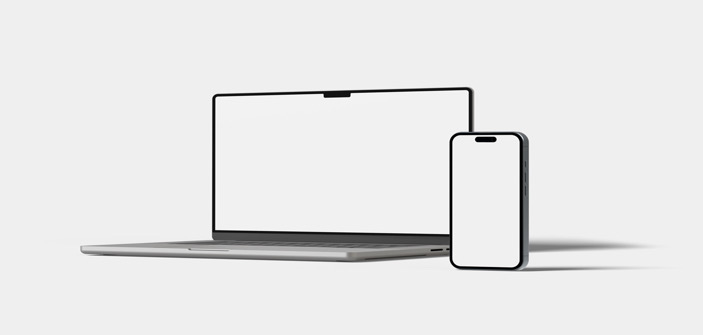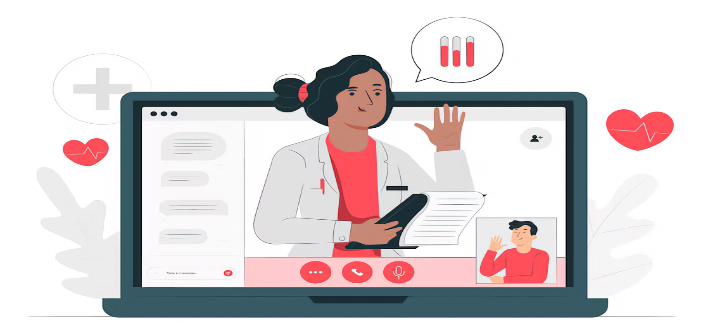مجله آیاپسی
گوشیهای موبایل علیرغم قابلیتها و امکانات متنوعی که دارند گاهی اوقات دچار مشکلات و ایراداتی میشوند که بعضاً بسیار عجیب و غریب و خاص هستند. یکی از این موارد که آن را میتوان به دو بخش کلی نیز دستهبندی کرد، نشان ندادن تماس در آیفون است. آنچه درباره این مشکل اهمیت دارد این است که در هنگامی که شماره تماسگیرنده نمایش داده میشود شما نمی دانید چه فرد یا شخصی و از کجا با شما ارتباط برقرار کرده و طبیعتاً مجبور به پاسخگویی هستید. در عین حال نشان ندادن تماس هم مشکل دیگری است که علیرغم زنگ خوردن گوشی چیزی به شما نمایش داده نمیشود و متوجه نمیشوید چه فردی به شما زنگ زده است. اما این موضوعات راههای سادهای دارند که در این مقاله از آیاپس بهدنبال حل و فصل آنها خواهیم رفت. آنچه باید در خصوص این مشکل و سایر موارد مشابه بدانید این است که گاهی اوقات یک مشکل نرمافزاری ساده یا اصطلاحاً گلیچ یا باگ میتواند موجب چنین رویدادی در iPhone اپل شوند؛ بنابراین دقت داشته باشید چنین ایراداتی بههیچ عنوان فنی و سختافزاری نبوده و از سپردن و هزینههای سنگین در این رابطه بهشدت پرهیز کنید. اما برای اینکه چنین مشکلاتی را حل کنیم چه راهکاری منطقی و قابل انجام وجود دارد؟ ما برای آنکه این مشکلات را از پیش پای شما برداریم آن را به خود بخش مجزا تقسیم کردهایم و روشهایی را برای حل آن پیشنهاد میکنیم. پیش از همه از همه به سراغ نمایش ندادن تماس در ایفون میرویم. در صورتی که فردی با شما تماس میگیرد اما شماره یا نامش برایتان مشخص نیست بهتر است موارد زیر را انجام دهید. در صورتی که این مشکل را دارید روش دیگر را امتحان کنید. در صورتی که باز هم این مشکل وجود داشت کافی است روش زیر را هم بررسی و امتحان کنید. در صورتی که باز هم این شکل پابرجا بود نوبت به امتحان آخرین گزینه یعنی انجام بهروزرسانی گوشی میرسد. گاهی اوقات برخی نسخههای آی او اس دارای ایرداتی هستند که با بهروزرسانی آنها به نسخههای جدیدتر میتوان مشکل نمایش ندادن شماره تماسگیرنده را حل کرد. نشان ندادن تماس در ایفون هم یکی از مشکلاتی است که بهتازگی برخی از کاربران در شبکههای اجتماعی و پس از دریافت جدیدترین بهروزرسانیها با آن مواجه شدهاند. در صورتی که آیفون شما هم تماسهای گرفته شده را نشان نمیدهد و شما متوجه نمیشوید چه کسی با گوشیتان تماس گرفته است روشهای زیر را امتحان کنید. روشن بودن این گزینه موجب میشود تماس افرادی که در لیست کانتکتها (لیست تماس) شما نیستند نمایش داده نشود و عملاً از تماس آنها بیاطلاع بمانید. روش دیگری نیز وجود دارد که ممکن است نشان ندادن تماس و شماره در آیفون مربوط به آن باشد؛ اینکه شمارهای را به اشتباه وارد لیست تماسهای بلاک شده کرده باشید. برای حل مشکل موارد زیر را طی کنید. راه حل دیگر برای این مشکل پاک کردن برنامههای ضد اسپم و بلاککننده تماس و پیامک است. برنامههایی مانند TrueCaller که از قضا بسیار مورد استفاده کاربران قرار گرفته و گاهی اوقات بهدلیل پارهای از ایرادات موجب اختلال در عملکرد گوشی میشوند. بنابراین در صورت بروز چنین مواردی حتماً آنها را یکبار از روی گوشی حذف کنید و ببینید آیا مشکل همچنان وجود دارد یا خیر. در این مقاله دیدیم که نشان ندادن تماس در آیفون که برای برخی از کاربران به یک معضل بزرگ و غیرقابل حل تبدیل شده بود با چند راهکار ساده و بدون نیاز به مراجعه به تعمیرکاران گوشی قابل حل است. بهطور کلی ایرادات نرمافزاری گاهی اوقات موجب بروز مشکلاتی میشود که عملکرد اصلی گوشی را تحتالشعاع خود قرار میدهد. مشکلات مانند عدم نمایش شماره تماسگیرنده یا عدم نمایش تماس از جمله موضوعاتی هستند که کاربران آیفون بهطور مشخص با آنها درگیر هستند و با کمک آموزشهای ساده این مقاله میتوان آنها را بهاسانی حل کرد. اکنون شما به ما بگویید آیا با چنین مشکلاتی روبهرو بودهاید؟ آیا این مشکلات را توانستهاید حلوفصل کنید؟ راهحل شما چه بوده است؟ نظرات خود را با ما بهاشتراک بگذارید. عرضه ساعتهای هوشمند با امکانات متنوع به سالها پیش باز میگردد. جالب است بدانید سرآغاز تولید چنین محصولات مبتکرانه و خاصی از خود کمپانیهای بزرگ ساعتسازی آغاز شد و آنها با قرار دادن چند ویژگی ساده و البته جدید مانند فشار سنج، دماسنج و موارد دیگر توانستند مسیر تازهای را در این صنعت آغاز کنند. به عبارت دیگر برخی از مطرحترین کمپانیها در این حوزه با قرار دادن قابلیتهای خاص و تولید محصولاتی متفاوت که دارای ابزارهای مختلفی بهجز نمایش ساعات شبانهروز بودند تلاش کردند تا نیازهای کاربران را بهگونهای متفاوت پوشش دهند. این فرایند رفتهرفته پیشرفت کرد تا امروزه شاهد حضور شرکتهای بزرگی مانند اپل، گوگل در کار بسیاری از برندهای ساعتسازی در زمینه ساخت ساعتهای هوشمند باشیم. نکته جالبتوجه در خصوص این ابزارهای خاص، کمک و حتی نجات جان کاربران است. برخلاف تصور بسیاری این ابزارها علاوه بر ساده کردن موضوعات گوناگون میتوانند جان کاربران را هم در مواقع بحران نجات دهند. اما این موضوع چگونه ممکن است؟ برخی ساعتهای هوشمند مانند اپل واچ این قابلیت را دارند که وضعیت سلامت و متابولیسم کاربران را در تمامی اوقات مورد بررسی قرار دهند و در صورت مشاهده موارد نامتعارف افراد را از شرایط حساس خود آگاه کنند. بر همین اساس و به گزارش روزنامه نیوزیلند هرالد اپل واچ توانست جان یک زن را با تشخیص زودهنگام از سرطان نجات دهد. بر اساس گفتههای این زن، او مدتی به جای ساعت قدیمی همسرش یک اپل واچ سری ۱۰ را استفاده میکرده و پس از مدتی متوجه اعلانهای هشدار برنامه Vitals در خصوص بالا رفتن دمای بدن و تغییر ضربان قلب شده است. او در ابتدا این پیامها را چندان جدی نمیگرفت، اما آرام آرام این هشدارها زیاد شده و سرانجام او را محبور کرد تا بهسراغ دکتر برود و آزمایشی را در خصوص وضعیت سلامتش انجام دهد. این زن در نهایت متوجه میشود که به نوع نادری از سرطان خون مبتلا است منتها خوشبختانه بیماری او در فازهای اولیه قرار داشته و امکان بهبود او بهدلیل تشخیص زودهنگام وجود دارد. این اتفاق در کنار رویدادهای قبلی که اخبار آن را برایتان پوشش دادهایم نشان میدهد که اپل واچ تنها یک ساعت برای پاسخ دادن به پیامها یا دیدن اعلانهای گوناگون نیست، این ابزار توانایی بررسی علائم حیاتی و سلامت کاربر را دارا بوده و میتواند بابررسی جنبههای مختلف سلامت کاربر، او را از مشکلات زودهنگام افراد مطلع کند و حتی موجب نجات از مرگ شود. بازیهای اکشن شوتر (تیراندازی اول شخص) یکی از ژانرهای محبوب میان پلیرها است. عناوینی مانند بتلفیلد، کال آف دیوتی و بسیاری دیگر مدتهاست که میزبان بازیکنان هستند و لحظات جذاب و هیجانانگیزی را برای آنها رقم زدهاند. با این حال اکثر این عناوین بهنوعی کپیبرداری شده از گیمهای قدیمی مانند دلتا فورس هستند؛ گیمی که برای سالها به دست فراموشی سپرده شده بود، اما اکنون و با گذشت 16 سال از آخرین نسخه رسمی، این بازی خاطرهانگیز بازگشته و باردیگر شاهد حضور آن با رنگ و بویی جدید و متفاوت روی کنسولهای بازی و سیستم عامل iOS هستیم. از آنجا که تب و تاب این بازی داغ است ما هم تصمیم گرفتیم در این مقاله از آیاپس بهسراغ بررسی اولیه بازی دلتا فورس آیفون برویم و ببینیم که این عنوان چه نکات و ویژگیهای جذابی برای بازیکنان در نظر گرفته است. بازی دلتا فورس در حال حاضر روی استور اپل بهشکل نسخه Open-Beta بوده و قرار است در ۲۱ آوریل ۲۰۲۵ (حدود ۱۳ روز دیگر) نسخه نهایی و اصلی آن منتشر شود. بر همین اساس بررسی انجام گرفته توسط ما بر پایه نسخه اولیه این بازی بوده و احتمال دارد تغییرات ریز و درشتی را در مراحل و جزئیات بازی در ورژن اصلی شاهد باشیم. آنچه در خصوص سری بازیهای Delta Force همواره مورد توجه بوده است، گرافیک و محیطهای باز آن است. این موضوع ظاهراً با حال و هوایی امروزی بازگشته و ما شاهد یک گرافیک جذاب و چشم نواز روی دستگاههای مختلف هستیم. با آنکه سازندگان بازی تلاش کردهاند که این عنوان بهشکلی بهینه برای اکثر دیوایسهای اپل در دسترس باشد، اما در حال حاضر کاربران برای تجربه کم جزئیات بازی باید حداقل آیفون ۷ یا آیپد سری ۶ در اختیار داشته باشند و اگر میخواهند گیم را با ویژگیهای بصری بیشتری مشاهده کنند باید از دستگاههای پیشرفتهتر با میزان رم بالاتری استفاده کنند. با آنکه در اطلاعات بازی Delta Force صحبتی از استفاده از موتور گرافیکی آنریل ۴ و ۵ به میان آمده است، اما به نظر میرسد در حال حاضر نسخه فعلی که اساساٌ بخش چند نفره بازی را پوشش میدهد بر پایه موتور گرافیکی آنریل ۴ بوده و نسخه کمیین یا داستانی آن با آنریل ۵ باشد. اما جنبههای زیبایی و بصری بازی، بافتها، جزئیات اشیا و بسیاری دیگر به مراتب از عناوینی مانند Call of Duty: Mobile بالاتر بوده و حتی از نظر افکتهای انفجار، نورپردازی و سایهها یک سرو گردن از گیمهایی مانند PUBG بالاتر است. البته این برتریها به معنای بینقص بودن بازی نیست و ایردات گرافیکی و باگهای متعددی در طول بازی قابل مشاهده است. با این حال تجربه کلی این بازی و گرافیک دلتا فورس برای آیفون نویدبخش یک عنوان با اصالت است که در صورت پشتیبانی مستمر و بهبود ایرادات میتواند به عنوان رقیبی تراز اول برای گیمهای دیگر چالش فراوانی ایجاد کند. یکی از جنبههای موفق بازیهای شوتری مانند کال آف دیوتی تنوع در سبک و مدهای مختلف است. اگر چه این بازی محبوب روی نسخه موبایل دارای بخش داستانی نیست، اما مدهای چند نفره و حتی نسخه Warzone آن بسیار پرطرفدار و محبوب هستند. بازی دلتا فورس برای آیفون نیز در حال حاضر دارای چند مد اصلی است که هر کدام به شرح زیر هستند: بهطور کلی از نظر بخشهای چند نفره، بازی دلتا فورس آیفون جذابیتهای فوقالعادهای دارد اما هنوز به اندازه رقبای سرسختی مانند کال آف دیوتی چندان عمیق و متنوع نیست. درنهایت آنچه مهم است نگاه دقیق و ریزبینانه به نقاظ ضعف و قوت بازی است. نکات کلی بازی دلتای فورس برای آیفون را میتوان به شرح زیر دانست. ویژگیهای مثبت ویژگیهای منفی بازی دلتا فورس آیفون یکی از گیمهایی است که پتانسیل تبدیل شدن به یک عنوان شوتر جذاب و پرطرفدار را دارد. بهره بردن از یک موتور گرافیکی قدرتمند، تنوع در تسلیحات و امکان استفاده از وسایل نقلیه و وجود مدهای مختلف عملاً این بازی را به یک رقیب سرسخت برای گیمهایی مانند کال آف دیوتی تبدیل کرده است. با توجه به اینکه این گیم هنوز در ابتدای راه قرار دارد و سازندگان برنامههای متنوعی برای پیشرفت و گستردگی آن دارند، میتوان انتظار داشت دلتا فورس برای آیفون بتواند طی سالهای آینده به یک عنوان موفق و اعتیادآور برای بازیکنان تبدیل شود. یکی از موضوعات مهم حال حاضر در جهان بحث تعرفههای اقلام وارداتی به خاک آمریکا است. شرکتهای بزرگ بهویژه آنهایی که در کشور چین فعال هستند با شرایط خاصی مواجه شدهاند و باید دیر یا زود راهکاری برای این تغییرات پیدا کنند. در این میان کمپانیهای آمریکایی نیز مانند اپل، انویدیا، اینتل و بسیاری دیگر بهدلیل تأمین بخش عمدهای از قطعات خود از چین دچار سردرگمی شدهاند. از یک طرف افزایش قیمت اقلام موجب کاهش فروش و رکود در بازار میشود، از طرف دیگر عدم تغییر در قیمتها نیز هزینههای سنگینی را سر دست شرکتها خواهد گذاشت و سود خالص آنها را بهشکل قابلتوجهی کاهش میدهد. در این میان اما بهنظر میرسد توافقی بزرگ در جریان است. اگر بهخاطر داشته باشید تا پیش از این اپل با سرمایهگذاری چندصد میلیون دلاری بهدنبال توسعه و راهاندازی کارخانجات تولید تراشه شرکت TSMC در ایالت آریزونا بود. اکنون خبرها حاکی از آن است که اینتل نیز در پی یک توافق مهم با این شرکت بوده و قرار است بخشهای مورد نیاز این کمپانی بهشکلی به آمریکا منتقل شود و این بدین معناست که تراشههای بیشتری از این کمپانی در خاک ایالات متحده آمریکا ساخته خواهد شد. جالب است بدانید تولید چنین تراشههایی همواره با ضایعات و ایجاد قطعات بلااستفاده همراه است بر همین اساس اینتل در توافق مورد نظر بهدنبال آن است که این موارد را بهنحوی از بین ببرد یا در صورت امکان آن را به مجموعههای دیگر بفروشد. این توافق از چند جنبه حائز اهمیت است، اول اینکه وابستگی شرکتهای بزرگ مانند اینتل و اپل به واردات و ساخت محصولات مورد نیاز در کشورهای رقیب مانند چین کاهش پیدا میکند، در عین حال کمپانیهایی مانند اپل میتوانند از حضور پررنگ شرکت TSMC و توافق میان اینتل و این مجموعه به نفع خود و توسعه محصولاتشان بهره ببرند؛ چراکه بخشی از تراشهها و زیرساخت تولید قطعات مورد نیاز برای اپل وسایر کمپانیهای مطرح یکسان هستند و همین امر شرایط مساعدتری را برای تولید محصولات آنها رقم میزند. در ضمن این حرکت میتواند شگردی مبتکرانه برای دورزدن تعرفههای دونالد ترامپ و کاهش هزینههای تولید باشد. البته لازم به ذکر است که استخدام کارمندان و کارگران، اجرای فرایندهای آموزشی، پیادهسازی کارخانجات و تأمین مواد اولیه خود بهتنهایی یک پروسه چند ساله است و نباید انتظار داشت که اپل یا حتی اینتل بتوانند به این زودیها به نتایج مورد نظر خود دست یابند. وضعیت اقتصادی فعلی جهان عجیبتر از آن است که بتوان اتفاقاتش را با مواردی مشابه در سالهای قبل مقایسه کرد. ادامه جنگ در دو نقطه از جهان، اعمال تعرفههای عجیب و غریب برای اولینبار توسط دولت ایالات متحده آمریکا و بسیار از موضوعات دیگر دست به دست هم داده است تا با اوضاعی متفاوتتر از گذشته روبهرو باشیم. در این میان برنامه ترامپ برای استقلال بیشتر کمپانیهای آمریکایی و بال و پر دادن به تولیدکنندگان در این کشور با اعمال تعرفههای سنگین بر محصولات خارجی شرایط را بهگونهای خاص بهم ریخته است، بهطوری که حتی این شرکتها هم دچار سردرگمی و بحران شدهاند. نمونه مهم این ماجرا شرکت اپل است که بخش قابلتوجهی از قطعات محصولاتش از کشورهای خارجی تأمین میشود و اعمال تعرفههای جدید تأثیر بهسزایی بر قیمت تمامشده و نهایی دیوایسهای این کمپانی خواهد گذاشت. با آنکه اخبار مختلف حاکی از آن است که اپل میخواهد خطوط تولید خود را به کشورهای دیگر بهجز چین منتقل کند، اما چنین کاریی طبیعتاً در بازه زمانی کوتاه مدت عملی نبوده و بر همین اساس کاربران باید خود را آماده تغییرات در قیمتها کنیم. بر اساس برخی تحلیلها که توسط کارشناسان اقتصادی منتشر شده است بهنظر میرسد طی ماههای آینده باید شاهد افزایش قیمت آیفون و سایر محصولات اپل به بیشتر میزان خود طی سالهای اخیر باشیم. با توجه به افزایش تعرفههای محصولات وارداتی از چین به میزان ۵۴ درصد احتمال داده میشود که محصولات اپل با افزایشی در حدود زیر مواجه باشند: این در حالی است که هنوز خبری از قیمتها حدودی محصولات آتی اپل مانند سری آیفون ۱۷ در دست نیست و تحلیلگران بر این باور هستند که دیوایسی مانند آیفون ۱۷پرو میتواند بیش از ۲ هزار دلار قیمتگذاری شود. اگرچه سعی کمپانی اپل در این است که تا حد ممکن اثرات این تعرفهها را کاهش دهند، اما طبیعتاً ورود قطعاتی با قیمتهای بالا میتواند شرایط را بهگونهای دیگر رقم بزند. آیفون مملوء از امکانات و قابلیتهای متنوع و جذاب است؛ از اپلیکیشنهای متنوع و کاربردی گرفته تا هوش مصنوعی اپل و ویژگیهای متنوع دوربین، این گوشی را به یک ابزار چند منظوره یا یک چاقوی سوئیسی! تبدیل کرده است. در میان قابلیتهای متنوع به بحث عکاسی اشاره کردیم، یکی از ویژگیهای مهم گوشیهای آیفون امکان ثبت تصاویری با فرمت ProRAW است. اگر شما یک عکاس حرفهای هستید و میخواهید دستتان در ویرایش تصاویر بازتر باشد، باید عکسهایی با این فرمت تهیه کنید. از آنجا که این قابلیت بهشکل پیشفرض فعال نیست، ما در این مقاله از آیاپس قصد داریم گرفتن عکس ProRAW با آیفون را به شما آموزش دهیم، پس همراه ما باشید. پیش از آنکه به موضوع نحوه گرفتن عکس ProRAW با آیفون بپردازیم بد نیست کمی درباره تفاوت دو فرمت مهم تصویری یعنی jpeg و RAW اطلاعاتی کسب کنیم. وجه تمایز مهم این دو فرمت در ساختار آنها نهفته است. بهشکل کلی تصاویر پیشفرضی که با گوشی گرفته میشوند با پسوند JPEG ذخیره شده و این فرمت پس از طی کردن پروسههای گوناگون در اختیار کاربر قرار میگیرد. به عبارت سادهتر سختافزار گوشی با ایجاد تغییراتی مشخص تلاش میکند تا عکس گرفتهشده را با بهترین کیفیت ممکن در اختیار عکاس قرار دهد. اما در فرمت RAW داستان متفاوت بوده، بدین معنا که خبری از پروسههای افزایش کیفیت و تغییرات در رنگ و … نیست و عکس بهشکل خام و بدون تغییر در اختیار کاربران قرار داده میشود. نکته مهم در این میان امکان ادیت و دسترسی بیشتر به تنظیمات در نسخه RAW است. تصاویری که با فرمت RAW گرفته میشوند این قابلیت را دارند که توسط کاربر پارامترهای نور، سایه، رنگ و موارد دیگرشان تغییر کند، این در حالی است که در مدل JPEG عملاً داستان ادیت عکس با محدودیتهای مختلف روبهرو است و این گزینه باب میل عکاسان حرفهای نیست. بنابراین اگر دوست دارید روی تصاویر گرفته شده تغییرات فراوانی ایجاد کنید بهتر است بهسراغ فرمت RAW بروید در غیر اینصورت مناسبترین گزیه برای یک عکس راحت استفاده از فرمت پیشفرض JPEG است. البته بد نیست به این موضوع هم اشاره کنیم که در این میان اپل فرمتی انحصاری و خاص را با نام ProRAW معرفی کرده است که میتوان آن را تا حدودی ترکیبی از فرمتهای JPEG و RAW دانست. به عبارت ساده این فرمت علاوه بر قابلیتهای فرمت RAW اندکی از فرایندها و پروسههای بهبود کیفیت تصاویر JPEG را در خود جای داده است. پس اگر میخواهید از فرمتی کاملتری بهره ببرید پیشنهاد ما استفاده از فرمت ProRAW است. برای گرفتن عکسهای ProRAW شما باید از گوشیهای مدل پرو و پرومکس استفاده کنید. در حال حاضر مدلهای پرو و پرومکس آیفون ۱۲ به بعد دارای این قابلیت هستند. در عین حال قابلیت تصویربرداری RAW نیز تنها با برخی اپلیکیشنهای ثالث (Third Party) قابل انجام است و کاربران نمیتوانند با اپلیکیشن پیشفرض Camera آیفونهای سری معمولی و پلاس عکسهایی با این فرمت بگیرند. برای گرفتن عکس ProRAW با آیفون باید ابتدا این قابلیت را فعال کنید. شما میتوانید با طی کردن مراحل زیر این فعالسازی را انجام دهید: به خاطر داشته باشید این قابلیت با این مدل فعالسازی بهشکل مقطعی اکتیو باقی میماند، به عبارت دیگر این ویژگی پس از مدتی خاموش خواهد شد. برای فعالسازی دائم آن مراحل زیر را دنبال کنید. با این اقدام عملاً گزینه استفاده از فرمت ProRAW بهشکل دائم برایتان فعال خواهد شد. برای آنکه این قابلیت را در حین عکاسی استفاده کنید، اپلیکیشن دوربین را اجرا کرده و در منوی بالا دوربین با انتخاب گزینه RAW Max این ویژگی را در هنگام تصویربرداری از سوژههای خود فعال کنید. دقت داشته باشید این فرمت در مدلهای عکاسی Portrait Mode و Live Photo فعال نیست. در صورت تمایل میتوانید تصاویر گرفتهشده با فرمت ProRAW را در اپلیکیشن Photos ادیت کنید. در صورتی که میخواهید آنها را روی رایانههای شخصی خود ویرایش کنید، اپل این تصاویر را با خروجی و فرمت DNG در اختیارتان قرار میدهد و شما امکان تغییر آن را با نسخههای جدید برنامههای Lightroom یا Pixelmator خواهید داشت. در این آموزش با چگونگی فعالسازی و نحوه گرفتن عکس ProRAW با آیفون آشنا شدیم و دیدیم که چطور و چگونه می توان تصاویری خام را با دوربین قدرتمند آیفون ذخیره و آن را با برنامههای حرفهای ویرایش تصویر ادیت کرد. با آنکه ویژگی ProRAW برای عکاسان حرفهای توصیه میشود، اما کاربران مبتدی و تازه کار هم میتوانند با انتخاب این فرمت با چگونگی تغییرات مهم نور، سایه، غلظت رنگها و موارد مهم در عکاسی آشنایی بیشتری پیدا کنید. اگر بنا به هر علتی دوست تنها با فشردن یک دکمه دارید عکسی جذاب و بدون دردسر بگیرید، بهتر است از فرمت Jpeg یا پیشفرض دوربین آیفون استفاده کنید و بهسراغ فایلهایی مانند RAW نروید! تیم توسعه سختافزاری محصولات اپل روزهای پرکاری را پشت سر میگذارند. توسعه چندین پروژه مختلف در ارتباط با آیفونهای جدید، مکهای بوک نسل بعدی و از همه مهمتر ساخت پردازندههای جدید در دستور تیم سخ افزاری اپل قرار دارد. با آنکه هنوز خبری از معرفی و زمان عرضه تراشههای قدرتمند M5 نشده و تنها شایعات و حدس و گمانهای فراوانی در این میان وجود دارد، اما بهنظر میرسد مهندسان اپل در حال کار روی سری M6 هستند. این بدان معناس که ساخت و توسعه پردازندههای ام ۵ تمام شده و تیم فنی اپل در حال بررسیهای اولیه تراشه M6 هستند. این خبر جالبتوجه توسط نشریه بلومبرگ پوشش داده شده است و ظاهراً قرار است مک بوکهای آتی علاوه بر پردازنده M6 به یک سختافزار جدیدتر نیز مجهز شوند. بر اساس این گزارش ظاهراً اپل قصد دارد از مودمهای سری C که برای اولینبار در آیفون سری 16e از آن استفاده کرده در مکبوکهای بعدی هم استفاده کند. این نشان میدهد که این کمپانی بزرگ آمریکایی سرانجام پس از سالها میخواهد امکان استفاده از سیم کارتهای موبایل را روی لپتاپهای خود ممکن کند. تا پیش از این شرکتهای بزرگ تولیدکننده لپتاپ این امکان را روی دیوایسهای خود فراهم کرده بودند، اما به دلیل عدم استقبال کاربران توسعه آنها به فراموشی سپرده شد. نکته جالب توجه اینجاست که اپل قصد دارد به عرصهای وارد شود که تا پیش از این توسط شرکتهای دیگر آزموده شده و نتیجه چندان جالبی نداشته است. با این حال برخی کارشناسان باور دارند وجود مودمهای سری C روی لپتاپهای اپل امکان استفاده از اینترنت ماهوارهای را فراهم کرده و عملاً کاربران میتوانند بدون نیاز به وای فای اینترنت مورد نیاز خود را در هر نقطهای تأمین کنند. علاوه بر این موارد در این گزارش ذکر شده است که اپل در نظر دارد ضخامت لپتاپهای خود را باز هم کمتر کند و مدلهای Air نیز به صفحه نمایش OLED مجهز کند. با توجه به اینکه شواهد فراوانی نشان از معرفی تراشه M5 طی ماههای آتی دارد؛ بنابراین میتوان انتظار داشت که چنین محصولاتی در سال ۲۰۲۶-۲۰۲۷ روانه بازار شوند. اینکه تا چه اندازه این گزارشات منطبق بر واقعیت هستند یا خیر موضوعی است که در آینده مشخص خواهد شد. هوش مصنوعی اپل یکی از ویژگیها مهمی بود که موجب شد تا عرضه آیفونهای جدید با شور و شوق بیشتری همراه باشد. از قابلیتهای متنوع ادیت تصاویر و ساخت ایموجیهای گوناگون گرفته تا خلاصهسازی نوتیفیکیشنها و خلاصهسازی ایمیلها و بسیاری دیگر Apple Intelligence را به یکی از ارکان مهم اپل تبدیل کرده است؛ موضوعی که راه را برای توسعه ویژگیها و محصولات جدید باز کرده است. علیرغم ویژگیهای متنوع و متعدد، برخی کاربران تمایل ندارند از این قابلیت خاص و پیشرفته روی دیوایسهای خود استفاده کنند. یکی از مهمترین دلایل این افراد بحث فضای اشغالشده توسط هوش مصنوعی است. از آنجا که برخی کاربران بهدنبال راهی برای خاموش کردن هوش مصنوعی اپل هستند، ما نیز در این مقاله از آیاپس قصد داریم تا این موضوع را به شیوهای ساده برایتان شرح دهیم. پیش از معرفی هوش مصنوعی اپل بسیاری از کاربران تصور میکردند که این ویژگی بهشکلی یکپارچه در بطن سیستم عامل گوشیهای آیفون و مک گنجانده خواهد شد، اما موضوع از زمانی رنگ و بویی تازه پیدا کرد که مشخص شد این قابلیت با بهروزرسانیهای جدید و مداوم حجم قابلتوجهی از فضای دستگاه کاربران را اشغال میکند و همین امر میتواند برای برخی افراد مشکلافرین باشد. بر همین اساس اپل امکان خاموش یا روشن کردن AI را در سیستم عاملهای iOS، macOS و iPadOS قرار داده و کاربرانی که با مشکل و محدودیت فضا روبهرو هستند میتوانند به آسانی با خاموش کردن این ویژگی از فضای اشغالی استفاده کنند. با آنکه اپل توضیح چندانی در خصوص چند و چون این ویژگی نداده است، اما ما در این مقاله کوتاه به شما آموزش میدهیم که چطور و چگونه این ویژگی را در صورت نیاز خاموش کنید. توجه داشته باشید غیرفعال کردن این قابلیت بدین معنا نیست که شما در آینده نمیتوانید از ویژگیهای هوش مصنوعی اپل استفاده کنید، بلکه تغییر انجامگرفته مقطعی بوده و هر زمان امکان فعالسازی مجدد آن وجود دارد. برای خاموش هوش مصنوعی اپل در دستگاههای آیفون و آیپد کافی است مراحل زیر را بهترتیب انجام دهید: به همین سادگی شما میتوانید فرایند خاموش کردن هوش مصنوعی اپل را انجام دهید. اگر دستگاه مک با پردازندههای سری M در اختیار دارید و احساس میکنید هوش مصنوعی اپل کارایی چندانی برایتان ندارد و تنها بخش قابلتوجهی از فضای لپتاپ شما را اشغال کرده است، میتوانید با غیرفعال کردن آن از این حجم اشغالشده استفاده کنید. برای این کار مراحل زیر را دنبال کنید: با این روش حجمی حدود ۱۱ گیگ از فضای اشغالشده مک بوک شما بازگردانده شده و میتوانید از آن برای نصب برنامههای دیگر استفاده کنید. این احتمالاً پرسشی است که ذهن عدهای را بهخود مشغول کرده است که چرا باید از چنین ویژگیهای جالب و کاربردی صرف نظر کنیم. عمده دلایل این کار به بحث فضای زیاد اشغالشده و از همه مهمتر ناکامل بودن برخی ویژگیهای هوش مصنوعی اپل مرتبط دانست. با آنکه این ویژگی نرمافزاری عملاً بسیاری از کارها را برای کاربران سادهتر میکند و میتواند موجب رشد خلاقیت فردی و حتی تسهیل امور گوناگون با گوشی و لپتاپ شود اما هنوز ایراداتی دارد که نمیتوان از آنها چشمپوشی کرد. از سوی دیگر فضای قابلتوجهی حدود۱۱ گیگ که میتواند با چندین برنامه کاربردی دیگر پر شود موضوعی است که نباید بیتوجه از کنار آن عبور کرد. عده زیادی از کاربران برنامههای حجیم، بازیها یا حتی آرشیو فیلم و عکس فراوانی روی سیستم خود دارند و طبیعتا حجمی که هوش مصنوعی اشغال کرده است میتواند برای آنها کاربردیتر از قابلیتهای AI اپل باشد. در نهایت اینکه این ویژگی فعال یا غیرفعال شود کاملاً وابسته به تصمیم کاربر بوده و وجود چنین آموزشی بدین معنا نیست که انجام چنین کاری الزامی است. اگر از هوش مصنوعی اپل استفاده چندانی نمیکنید؛ بنابراین دلیل برای فعال بودن آن نیست. از سوی دیگر اگر فضای آیفون یا مک برایتان حیاتی است پس بهتر است برای مدتی قید استفاده از هوش مصنوعی اپل را بزنید و آن را خاموش کنید. در طول حضور کمپانی اپل، این شرکت بزرگ آمریکایی محصولات بزرگ و کوچک فراوانی را روانه بازار کرده است که هر کدام در مقطعی بسیار محبوب و پرطرفدار شدهاند. یکی از این محصولات آیفون مینی است. این دیوایس را که میتوان کوچکترین عضو هخانواده آیفونها دانست با عرضه سری ۱۳ گوشیهای آیفون به پایان کار خود رسید. اپل در سال ۲۰۲۳ اعلام که که این محصول خاص و متفاوت دیگر تولید نمیشود و عملاً سپتامبر ۲۰۲۳ نقطه پایانی برای این گوشی موبایل بود. اکنون و با گذشت حدود یک سال و خردهای از این اعلام رسمی بسیاری از کاربران امیدوار هستند که بار دیگر شاهد عرضه نسخههای کوچک آیفون باشند، اما به نظر میرسد اپل تصمیم خود را گرفته است و نباید انتظار تغییری در رویکرد این کمپانی داشت. آیفون مینی که در سال ۲۰۲۰ برای اولینبار معرفی شد جزو محصولاتی است که عمر خط تولید آن بسیار کوتاه بود چراکه در سال ۲۰۲۳ پایان تولید آن از سوی اپل اعلام شد. با آنکه به عقیده برخی از کارشناسان موضوع فروش عامل اصلی کنار گذاشتن آیفون مینی بود، با این حال تحلیلگر ارشد نشریه بلومبرگ، مارک گارمن، هم معتقد است که اپل کارش با این محصول تمام شده است و نباید انتظار احیای آن را حداقل در آینده نزدیک داشته باشیم. با تغییر نام و برند سری آیفونهای SE به e و عرضه آیفون 16e به نظر میرسد اپل بیشتر بهدنبال یکپارچهکردن محصولات خود در ردهبندیهای مختلف سختافزاری و قیمتی است. با توجه به اینکه آیفون سری ایر امسال معرفی خواهد شد و احتمالاً مدل پرو مکس نیز با نام Ultra عرضه خواهد شد؛ بنابراین عجیب نیست که اپل تمایل چندانی به اضافه کردن یک جزو جدید آن هم با ابعاد کوچک و هزینه بالا برای این کمپانی نداشته باشد. با این حال بعید نیست در سالهای آتی شاهد عرضه مدلهای خاصی از آیفون باشیم که یادآور نسخههای مینی باشند. نظر شما درباره آیفونهای مینی چیست؟ آیا این محصولات ارزش خرید داشتند؟ آیا اقدام اپل در راستای پایان دادن به تولید آن اقدامی معقول بود یا خیر؟ نظرات خود را با ما بهاشتراک بگذارید.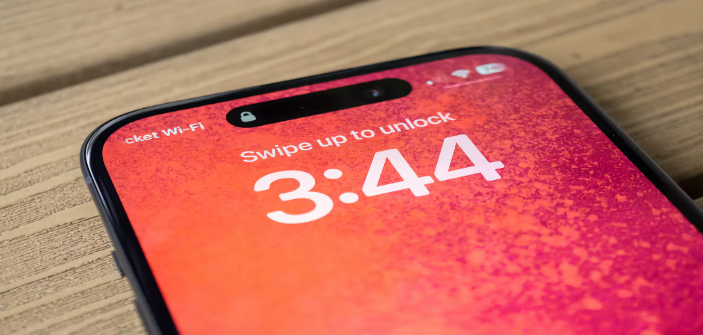
حل مشکل نشان ندادن تماس در آیفون
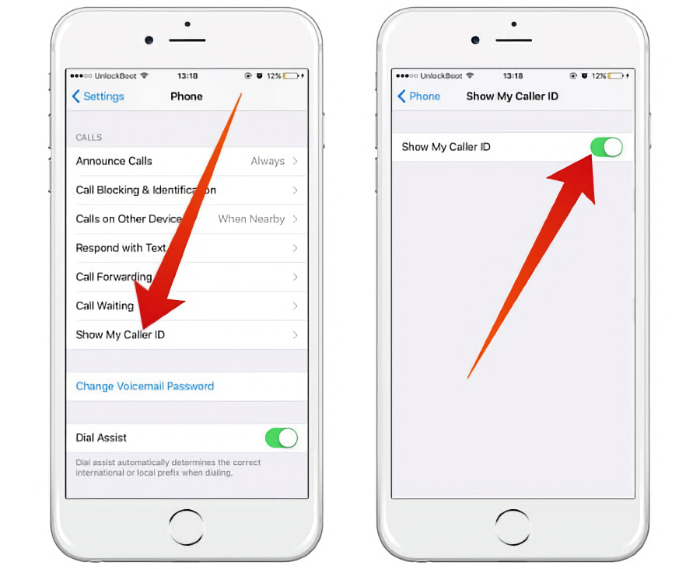

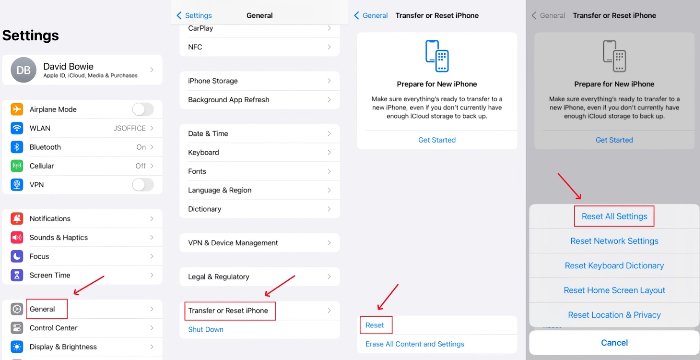
نشان ندادن تماس و شماره در آیفون
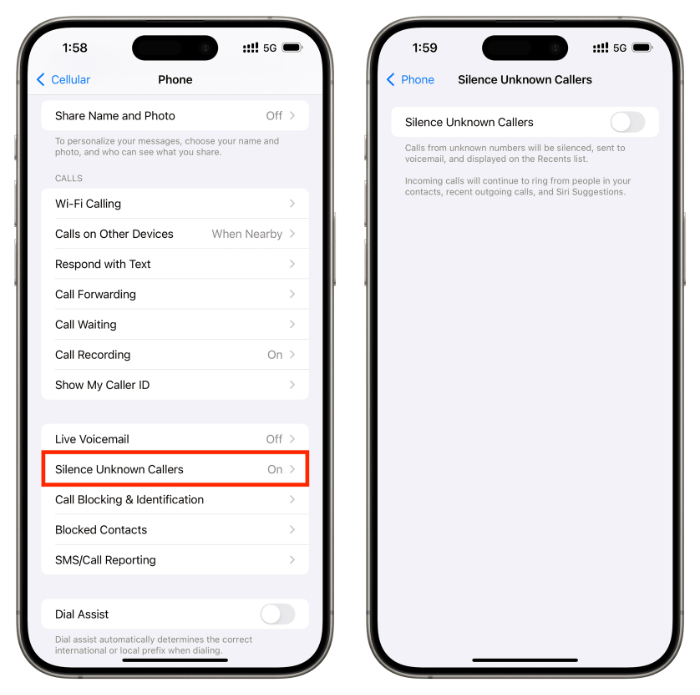
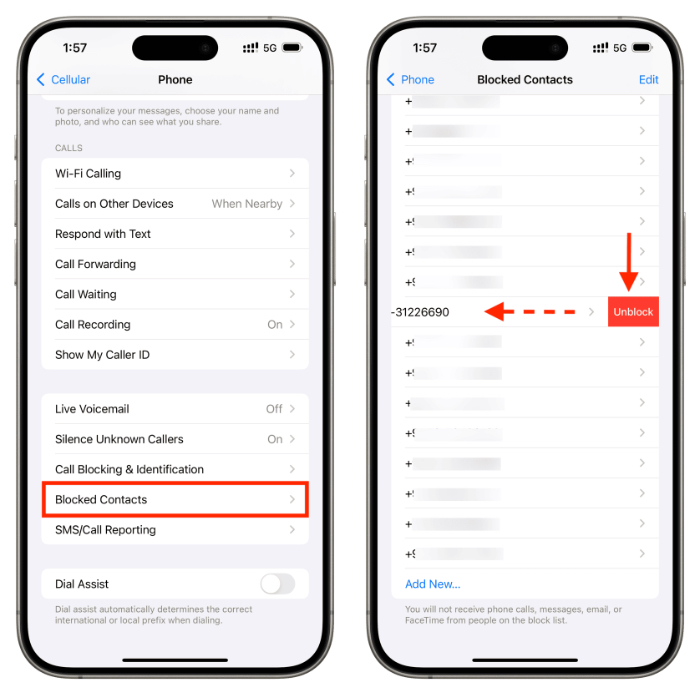
سخن پایانی
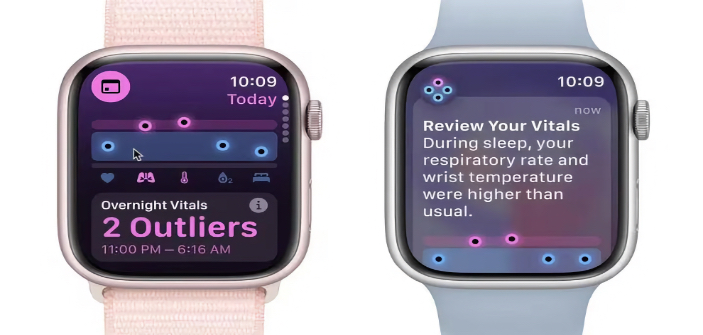

گرافیک بازی دلتا فورس آیفون
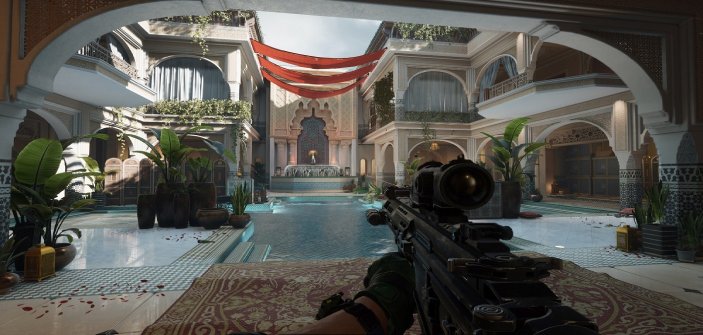
مدهای گیمپلی بازی دلتا فورس آیفون
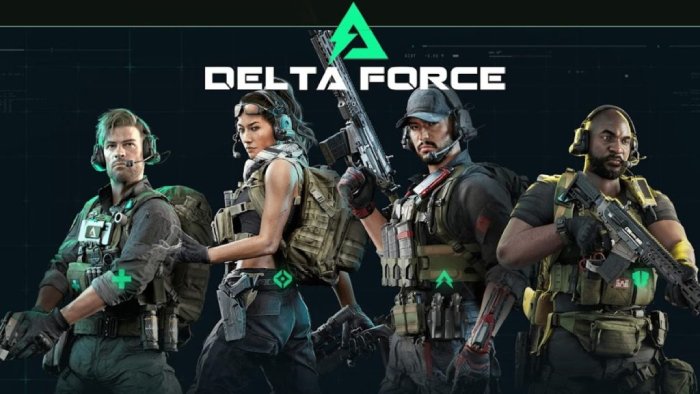

نقاط ضعف و قوت بازی دلتا فورس آیفون
سخن پایانی



تفاوت RAW و ProRAW با JPEG

نحوه گرفتن عکس ProRAW با آیفون




سخن پایانی


آموزش خاموش کردن هوش مصنوعی اپل
خاموش کردن هوش مصنوعی اپل در آیفون و آیپد
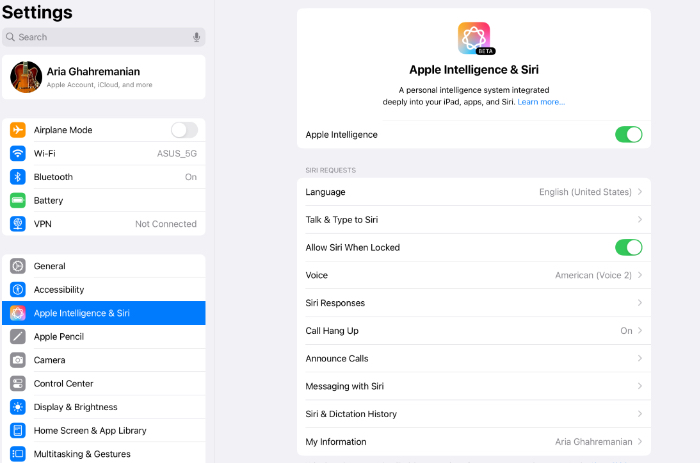
خاموش کردن هوش مصنوعی اپل در مک

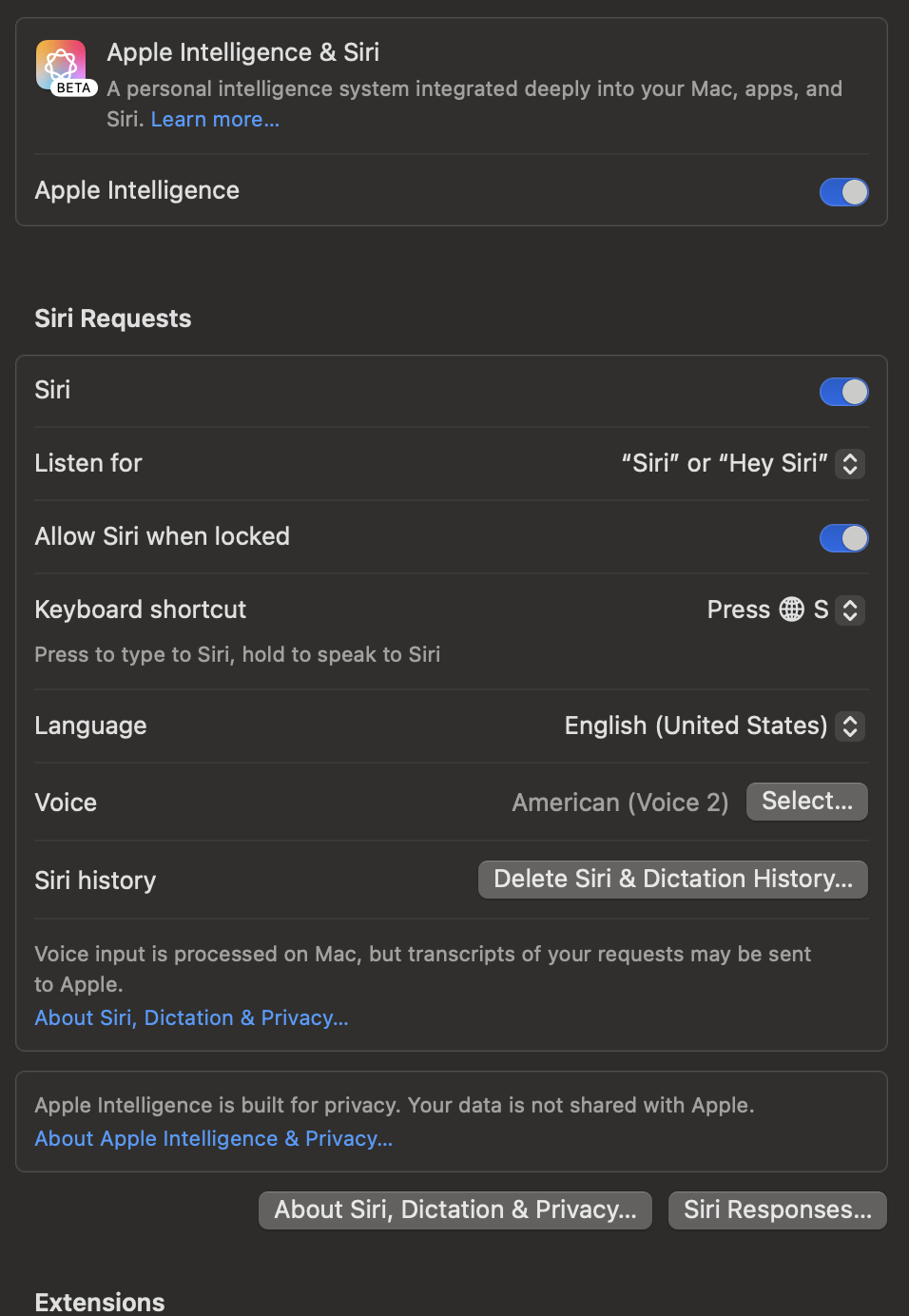
چرا باید هوش مصنوعی اپل را خاموش کنیم؟

طول عمر باتری آیفون یکی از موضوعات و چالشهای کاربرانی است که از این گوشی هوشمند استفاده میکنند. این مشکل بهویژه در سالهای اخیر و با پیشرفته شدن هر چه بیشتر این دستگاه، نمود آشکارتری پیدا کرده است. با آنکه بهنظر میرسد تغییر در ساختار سختافزاری گوشی موجب افزایش طول عمر باتریها شود، اما متآسفانه نیاز به انرژی بیشتر و فرایندهای محاسباتی بیشتر در این دستگاههای هوشمند هنوز هم نتوانسته است با ظرفیت فعلی باتریها همترازی داشته باشد. بر همین اساس تنها راه موجود استفاده از راهکارهایی برای افزایش طول عمری باتری آیفون است. بر همین اساس در این مقاله از آیاپس ما بهسراغ بررسی روشهای کاربردی و ساده رفتیم تا با استفاده از آنها بتوانید شرایط مصرف را در گوشی خود بهینه کنید. پیشاز آنکه بهسراغ روشهای افزایش طول عمر باتری آیفون برویم، بد نیست پیش از هر کاری نسبت به سلامت باتری، اطمینان پیدا کنید. خوشبختانه اپل در بهروزرسانیهای جدید در مدلهای آیفون این امکان را فرام کرده تا کاربران از وضعیت سلامت و تعداد سیکل شارژ و دشار باتری گوشی خود مطلع شوند. بر همین اساس اگر با مشکل زود خالی شدن باتری آیفون مواجه هستید بد نیست ول ببینید که باتری گوشی شما در چه شرایطی قرار دارد. برای این کار مراحل زیر را طی کنید: هر چه این عدد بیشتر و بالاتر باشد باتری شما کارکرد مطلوبتری دارد و با کاهش آن به زیر ۸۰ درصد باید کم کم به فکر تعویض باتری آیفون باشید. با این روش میتوانید از سلامت باتری آیفون مطلع شوید، اما اگر شرایط در این قسمت مطلوب بود، اما همچنان شارژ گوشی شما زود تمام میشود میتوانید یک یا چند مورد از راهکارهای افزایش طول عمر باتری آیفون را انجام دهید. یکی از راه حلهای مهم و تأثیرگذار بهویژه برای گوشیهایی که به iOS 18 به بعد آپدیت شدهاند، خاموش کردن گزینه آیفون میروررینگ است. این قابلیت که اجازه میدهد شما تصویر گوشی خود را مستقیماً روی مک بیندازید، میتواند مصرف گوشی شما را افزایش دهد. کارشناسان متوجه شدهاند که علیرغم عدم اتصال میان مک و آیفون اگر گزینه آیفون میرورینگ روی گوشی فعال باشد، سیستم بهگونه در حالت آماده باش برای اتصال قرار گرفته و بههمین علت موجب افزایش مصرف باتری میشود. با رفتن بهسراغ گزینه Setting و AirPlay این گزینه را غیرفعال کنید و در زمانی که نیاز به استفاده از آن را داشتید، آن را مجدد Enable کنید. آیفونهای جدید و برخی مدلهای قدیمتر امکان استفاده از هوش مصنوعی اپل را پیدا کردهاند. قابلیتهایی مانند Genmoji و Image Playground بهشکل سختافزاری از منابع پردازشی دستگاه برای ساخت تصاویر جدید استفاده میکند. بر همین اساس اگر در شرایطی قرار دارید که به شارژر دسترسی ندارید یا باتری شما برای انجام کار دیگری ضرورت دارد، بههیچ عنوان بهسراغ استفاده از این ویژگیها نروید. بنابراین یکی از راهکارهای ساده افزایش طول عمر باتری آیفون استفاده محدود و بهجا از هوش مصنوعی این کمپانی است. یکی دیگر از راهکاری افزایش طول عمر باتری آیفون استفاده از حالت دارک مورد است. این مد با تاریک کردن رنگ پسزمینه و حتی تغییر رنگ آیکونها عملاً طول عمر باتری شما را حتی در بالاترین حد Brightness نیز افزایش میدهد. بر اساس تست انجا گرفته در سال ۲۰۲۱ گوشیهای هشومد با فعالسازی دارک مورد مصرف انرژی کمتری خواهند داشت و عمر باتری افزایش پیدا میکند. بنابراین حتی اگر در زیر نور شدید آفتاب مجبور به افزایش روشنایی صفحه گوشی خود شوید، باز هم میزان مصرف باتری بهشکل قابلتوجهی کمتر از حالت Light Mode است. نکته مهم این است که با تغییرات انجام گرفته در آیدیت آی او اس ۱۸ و امکان تغییر رنگ آیکونها به زمینه مشکی، شما میتوانید مصرف باتری کمتری نیز داشته باشید. البته فراموش نکنید که فعالسازی حالت دارک مود موضوعی است که کاملاً سلیقهای بوده و اگر مشکلی در خصوص دید آیکونها دارید نباید بهسراغ آن بروید. این راهکار در خصوص افزایش طول عمر باتری آیفون جزو توصیههای تیم پشتیبانی اپل به کاربران است و در آن گفته شده است که بهجای استفاده از اینترنت موبایل تا جای ممکن از اینترنت وای فای استفاده کنید. بر خلاف تصور عدهای میزان مصرف اینترنت حتی در بالاترین سرعت در وای فای کمتر از حالت Cellular است. بر همین اساس در صورتی که میتوانید و امکان انتخاب دارید تا حد ممکن از وای فای برای گشتوگذار در اینترنت استفاده کنید، مگر در مواقعی که امکان دسترسی به WiFi وجود نداشته باشد. این راهکار یک تیر و دو نشان است؛ زیرا شما در عین حال که طول عمر باتری آیفون خود را افزایش میدهید، صدای اذیتکننده و آزاردهنده تیک تیک صفحه کیبورد را هم حذف میکنید. متأسفانه یا خوشبختانه قابلیت Haptic Keyboard Feedback بیش از آنکه کاربردی باشد، باتری گوشی را مصرف میکند. بنابراین با غیرفعال کردن این گزینه میتوانید بهاسانی حجم قابل توجه از مصرف باتری خود را کاهش دهید. برای این کار به سراغ گزینه Setting و Sound & Haptic رفته و در آنجا گزینه Keyboard Feedback را خاموش میکردید. اگر فردی هستید که مدام در حال جابهجایی و استفاده از نقشه یا Map هستید، توصیه ما به شما استفاده آفلاین از مپ است. خوشبخاتنه علاوه بر گوگل مپ، نقشه اپل هم امکان دانلود افلاین را برای کاربران فراهم کرده است و میتوانید با دانلود نقشه مورد نظر تا حد بسیاری زیادی از مصرف باتری آیفون خود کم کنید. توجه داشته باشید استفاده همزمان از اینترنت موبایل و نقشه بهصورت آنلاین میزان مصرف باتری شما را به اوج میرساند و این مشکل تنها مربوط به گوشیهای آیفون نیست و سایر گوشیهای هوشمند نیز با این مشکل مواجه هستند. یکی دیگر از روشهایی که موجب افزایش طول عمر باتری آیفون میشود و در عین حال روشن بودن آن چندان الزامی برای همه کاربران ندارد قابلیت رهگیری فعالیتهای ورزشی در آیفون است. از آنجا که با روشن بودن این قابلیت تمام حرکتهای بدن و گوشی بهدقت بررسی و ضبط میشوند؛ بنابراین اگر اپل واچ یا سایر ابزارهای رهگیری فعالیتهای ورزشی را در اختیار دارید بههیچ عنوان نیازی به فعال بودن این قابلیت نیست. در عین حال اگر ورزش خاصی انجام نمیدهید و تمایلی هم به دریافت و ثبت دادههای حرکتی خود ندارید، روشن بودن این گزینه چندان ازومی ندارد. در ین مقاله به موضوعات مختلفی در خصوص افزایش طول عمر باتری ایفون پرداختیم و دیدیم که اول از همه چطور میتوان از سلامت باتری مطمئن شد. علاوه بر این به برخی راهکارهای ساده نیز پرداختیم که میتواند تا حد زیادی در استفاده بیشتر از باتری آیفون برایتان مفید و کاربردی باشد. اکنون شما به ما بگویید از کدام روشها برای افزایش عمر باتری گوشی خود استفاده میکنید؟ نظرات خود را با ما در میان بگذارید. حوزه هوش مصنوعی روزبهروز در حال گسترش است و در این میان اپلیکیشن و برنامههای گوناگونی با این محوریت توسعه پیدا کردهاند. یا آنکه در نگاه اول هوش مصنوعی تنها یک دستیار هوشمند است که میتواند به سؤالات مختلف ما پاسخ دهد، اما واقعیت اینجاست که این عرصه چیزی فراتر از چتباتها هستند. از موضوعات مختلف در صنایع تا امور پزشکی و حتی نقاشی و طراحی همه و همه حوزههایی هستند که هوش مصنوعی در آن ورود پیدا کرده و شاهد برنامههای مختلفی برای راحتتر شدن کار کاربران هستیم. به موضوع طراحی اشاره کردیم. یکی از موضوعات جذاب در این زمینه که از هوش مصنوعی استفاده فراوانی کرده است، موارد مرتبط با ادیت و ویرایش تصاویر است. ما در این مقاله از آیاپس قصد داریم به اپلیکیشنهای ادیت عکس با هوش مصنوعی برای آیفون بپردازیم و ببینیم که کدام یک میتواند جایگزین مناسبی برای برنامههای حرفهای مانند فوتوشاپ، کورل و … باشد. پس تا انتهای این مطالب همراه ما باشید. همه ما کم و بیش با برنامهای مانند فوتوشاپ آشنا هستیم یا حداقل نام آن را شنیدهایم؛ اپلیکشنی قدرتمند و حرفهای که از دیرباز مورد استفاده کاربران بوده است. این برنامه همواره در حال تغییر و توسعه بوده و حتی چندی وقتی است که به آن موضوعات هوش مصنوعی نیز افزوده شده است، با این حال که فوتوشاپ قطعاً یکی از بهترین اپلیکیشنهای ادیت عکس با هوش مصنوعی برای آیفون نیز بهشمار میرود، اما بهدلیل گستردگی و پیچیدگی، الزاماً برای همه کاربرد ندارد و همه کاربران نمیتوانند استفاده چندانی از آن داشته باشند. بر همین اساس افراد مبتدیتر بهخصوص روی گوشیهای هوشمند باید به سراغ گزینههای مناسب و سادهتری بروند. یکی از این برنامه اپلیکیشن فوتوراما است. شما میتوانید با مرزهای تخیل و خلاقیت را با یک برنامه کوچک اما کاربردی گسترش دهید. این اپلیکیشن به شما اجازه میدهد تصاویر قدیمی که در اختیار دارید، بهراحتی ویرایش کنید یا بهاصطلاح ادیت کنید، اگر یک عکس پرتره دارید، آن را بهشکل مناسب روتوش کنیدو ایرادات آن را برطرف کنید. در عین حال اگر تصویر شما کیفیت چندانی ندارد میتوانیدبا کمک هوش مصنوعی برنامه آن را بهبود بخشید. در کل که این اپلیکیشن یک نرم افزار قدرتمند و در عین حال ساده است که میتواند از پس بسیاری از نیازهای یک طراح و گرافیست برآید. البته اگر شما میخواهید به تمامی امکانات این اپلیکیشن دسترسی پیدا کنید میتوانید آن را از استور آیاپس و با تخفیف ویژه ۲۰ درصدی با کد تخفیف WCH140307 دانلود کنید و یک تجربهبینظیر از یکی از بهترین اپلیکیشنهای ادیت عکس با هوش مصنوعی برای آیفون داشته باشید. یکی دیگر از برنامههای جذاب و البته کاربردی که از کمک AI در ساختار خود بهره میبرد، اپلیکیشن ای آی فوتو جنریتور است. این نرمافزار یک ادیتور هوشمند است که میتواند از انجام یکسری امور ساده تا مانند روتوش تصاویر تا ساخت چهرههای جدید از شما و تغییر ظاهر و استایل شما عملاً دگرگونی بزرگی را در عکسها به وجود آورد. افزودن افکتهای گوناگون، ساخت تمپلیت، امکان حذف پسزمینه تصاویر، افزودن متن با انبوهی از فونتها گوناگون و از همه مهمتر تبدیل عکسهای ساده به تصاویر پرتره جذاب از جمله ویژگیهیی است که این نرمافزار را در لیست بهترین اپلیکیشنهای ادیت عکس با هوش مصنوعی برای آیفون قرار داده است. شما میتوانید با این نرمافزار کاربردی را از استور بزرگ iApps با کد تخفیف ویژه ۲۰ درصدی WCH140301 دانلود و نصب کنید. برنامههای ادیت تصاویر اکثراً پیچیده و سخت هستند. البته منظور ما از سختی وجود مؤلفهها و ویژگیهای گوناگونی است که موجبشده این برنامهها برای همه افراد مناسب نباشند. به عنوان مثال یک فرد مبتدی در صورتی که آموزشهای لازم را ندیده باشد، نمیداند که چگونه سوژه را از تصویر پسزمنه جدا کند. به عبارت ساده این برنامهها برای افرادی مناسبتر است که فرایندهای آن را فراگرفته باشند. بر همین اساس برنامههای ساده ه بتواند تمام نیاز کاربران را بهسرعت مرتفع کند، اهمیت ویژهای دارد. در این میان یکی دیگر از بهترین اپلیکیشنهای ادیت عکس با هوش مصنوعی برای آیفون، برنامه ماگوس است. این برنامه برخلاف اغلب همتایانش عملاً سختی و چالش خاصی را بههمراه ندارد. و شما میتوانید تنها با لمس چند گزینه ساده علاوه بر افزایش کیفیت عکسها، تغییر در تاری سا شفافیت، حذف اشیا و سوژههای اضافه و حتی تبدیل کردن عکسها سیاه و سفید به رنگی عملاً تمامی آنچه برنامههای حرفهای انجام میدهند را شما به سادگی انجام دهید. اگر تمایل دارید از این اپلیکیشن بههمراه هزاران برنامه متنوع دیگر در زمینه ادیت عکس آن هم به صورت رایگان بهره ببرید میتوانید با تهیه اشتراک استور آیاپس با کد تخفیف ویژه ۲۰ درصدی WCH140313 به دنیای رنگارنگ برنامههای آیفون و آیپد وارد شوید. در این مقاله به موضوع بهترین اپلیکیشنهای ادیت عکس با هوش مصنوعی برای آیفون پرداختیم و دیدیم که برخلاف نرمافزارهای حرفهای مانند فوتوشاپ، چطور میتوان با کمک اپلیکیشنهای کوچکتر به همان نیازهای اصلی خود در این زمینه پاسخ دهیم و یک عکس را بهسادگی و با چند حرکت ساده تبدیل به تصویری جذاب و متفاوت کنیم. البته این توانایی مدیون بهرهگیری از هوش مصنوعی در ساختار این اپلیکیشنها بوده و طبیعتاً بدون وجود این ابزار کاربردی چنین کار شاید تا به این اندازه ساده نبود. چند ماه پیش بود که اپل در مراسم WWDC2024 از سیستم عامل جدید iOS 18 رونمایی کرد و در این رویداد از قابلیتهای مختلف این OS خاص پرده برداشت. یکی از ویژگیهای متفاوت در سیستم عامل جدید گوشیهای آیفون قابلیتی با نام Genmoji بود. با آنکه این ویژگی در کنار انبوهی از قابلیتهای گوناگون چندان به چشم نیامد، اما با عرضه رسمی آن در iOS 18.2 عملاً کاربران با کاربردها و ویژگیهای این قابلیت خاص و البته جدید بهخوبی آشنا شدند و متوجه شدند که این جنموجی تا چه اندازه میتواند جالب و متمایز باشد. اما Genmoji چیست و چگونه میتوان از آن استفاده کرد؟ اگر آیفون یا آیپدی دارید که از هوش مصنوعی اپل پشتیبانی میکند و میخواهید بیشتر درباره این قابلیت بدانید، این مقاله از آیاپس را دنبال کنید. جنموجی قابلیت جدیدی در سیستم عامل iOS 18 است که به کاربران اجازه میدهد از طریق هوش مصنوعی و ترکیب آن با شکلکهای ایموجی، تصاویر جدید و متفاوتی خلق کنند. تقریباً همه ما با مفهوم ایموجی یا همان شکلهای خاص در شبکههای اجتماعی آشنا هستیم و هر روز نیز شاهد افزوده شدن تعداد زیادی از تصاویر جدید به لیست بلند بالای آن هستیم. اما تصور کنید که اگر ما هم میتوانستیم خودمان هم یک ایموجی منحصر بهفرد تولید کنیم چقدر خوب میشد! البته این دیگر یک آرزو نیست شما با قابلیت Genmoji میتوانید تصاویر دلخواه خود را به ایموجیهایی یکتا تبدیل کنید و عملاً شکلکهای مختص به خودتان را داشته باشد. این ویژگی که در مراسم توسعهدهندگان ۲۰۲۴ اپل رونمایی شد برگرفته از دو عبارت Generative AI و Emoji است. در حقیقت اپل با ادغام سیستم تولید تصاویر خلاقانه هوش مصنوعی خود با بخش ایموجیها در سیستم عامل iOS 18 به کاربران اجازه میدهد تا تصاویر دلخواه خود را بسازند و آن را با دیگران به اشتراک بگذارند. اما چگونه میتوان از این قابلیت استفاده کرد؟ همانطور که میدانید هوش مصنوعی اپل بهعنوان بخش مهمی از سیستم عامل iOS 18 تنها روی دیوایسهای معدودی مانند آیفونهای ۱۵ پرو و پرومکس و مدلهای آیفون ۱۶ کار میکند و سایر آیفون ها از این قابلیت بیبهره هستند. اما برخلاف بخشهای دیگر هوش مصنوعی اپل که دارای مقداری پیچیدگی هستند، قابلیت Genmoji بسیار ساده بوده و چالش خاصی را به کاربر تحمیل نمیکند. پس از آنکه در بخش پیشین دیدیم که Genmoji چیست، اکنون برای فراخوانی و استفاده از آن کافی است مراحل زیر را بهترتیب انجام دهید: تا بدین جای مقاله درباره Genmoji چیست و چگونه میتوان از آن استفاده کرد صحبت کردیم و دیدیم که این ویژگی هوش مصنوعی چگونه قابل اجرا است. اما چند نکته درباره این ویژگی وجود دارد که باید به آنها توجه داشته باشید. مورد اول اینکه این ویژگی در صورتی قابل استفاده خواهد بود که دستگاه شما از هوش مصنوعی اپل پشتیبانی کند، آیپدهای قدیمی، آیفونهای سری ۱۵ به قبل و مک بوکهایی که به پردازندههای اینتل مجهز هستند، امکان استفاده از این قابلیتها را ندارند. مورد دیگر ایکه شما باید مجوز دسترسی و استفاده از هوش مصنوعی اپل را دریافت کنید. از آنجا که این ویژگی فعلاً در فاز بتا قرار دارد، بنابراین همه نمیتوانند از آن استفاده کنند. بر همین اساس این احتمال وجود دارد که بسته به منطقه اپل آیدی شما این ویژگی با اندکی تأخیر در اختیارتان قرار گیرد. مورد دیگری که باید بدانید، امکان ساخت Genmoji در مک بوک است. در حال حاضر تنهای آیفون و آیپد امکان ساخت ایموجیهای جدید را به کاربران میدهد و اپل وعده داده که این ویژگی بهزودی به مک نیز افزوده شود. البته همانطور که میدانید قابلیت Image Playground در مک او اس سکویا ۱۵.۲ قابل دسترس بوده، اما Genmoji در بهروزرسانیهای بعدی افزوده خواهد شد. موضوع مهم دیگر این است که شما نمیتوانید هر مدل محتوا و ایموجی را با این ویژگی بسازید. به عبارت بهتر اپل به منظور رعایت برخی موازین اخلاقی محدودیتهایی را در خصوص استفاده از بعضی کلمات و ایجاد تصاویر خاص در نظر گرفته است؛ بنابراین در صورتی که از عبارتهای خاص استفاده کنید، برنامه به شما هشدار میدهد که امکان ساخت آن وجود ندارد. از سوی دیگر در ساخت ایموجیهای جدید اپل امکان ساخت برخی موجودات خاص و عجیب و غریب را هم به کاربران نداده است! بدین معنا که شما نمیتوانید مثلا از اپل درخواست یک پری دریایی (Mermaid) را داشته باشید یا حتی یک هیولای هشت پا (Kraken)! در مجموعه با اینکه این قابلیت در نوع خود متفاوت و جالبتوجه است، اما هنوز در حال توسعه و تکمیل بوده و نباید از آن توقع یک برنامه کامل را داشته باشید. برخلاف گذشته بهروزرسانی سیستم عامل گوشیهای جدید بهخصوص آیفونهای جدید بسیار ساده و در سریعترین زمان ممکن انجام میشود، اما گاهی اوقات این کار ساده میتواند به یک مشکل اساسی و چالش برانگیز تبدیل شود. یکی از این مشکلات مهم که مدتی است گریبانگیر کاربران در فضای مجازی شده، مشکل روشن نشدن آیفون بعد از آپدیت است. برخی از کاربران در شبکههای مجازی مانند اینستاگرام یا شبکه ایکس به این موضوع پرداختهاند که گوشی آیفونها آنها بهخصوص پس از بهروزرسانی iOS 18 خاموش شده و دیگر روشن نمیشود. اما این مشکل چه راهحلی دارد و چه باید کرد؟ برای بررسی راهحلهای مختلف از شما دعوت میکنیم تا انتهای این مقاله از آیاپس همراه ما باشید. پیش از آنکه بهسراغ راهحلهای مختلف برویم بد نیست مروری داشته باشیم بر اینکه چه مواردی ممکن است موجب روشن نشدن آیفون پس از آپدیت شود و بر اساس هر کدام از این موارد راهحلهای منطقی و مورد نیاز را ارائه کنیم. پس از آنکه با موارد احتمالی در خصوص بروز مشکل در روشن شدن آیفون مواجه شدید، بد نیست بهسراغ راهکارهای حل آنها برویم. برخی از این راهحلها عبارتاند از: یکی از روشهای متداول برای حل مشکل روشن نشدن آیفون پس از اپدیت، فورس ریاستارت یا ریبوت کردن اجباری دستگاه است. این کار اجازه میدهد تا فایلهای سیستمی بار دیگر از ابتدا Load شوند. برای انجام این کار روی گوشیهای آیفون ۸ به بعد به روش زیر عمل میکنیم. دکمههای ولوم بالا و پایین و پاور را همزمان با هم نگه میداریم تا دستگاه ریاستارت شود. اگر گوشی قدمیتر مانند آیفون ۷ و ۷ پلاس دارید دکمه ولوم پایین و دکمه پاور را همزمان نگه دارید تا ریبوت انجام شود. اگر گوشی قدیمیتر از آیفون ۷ دارید هم روش ریاستارت کردن با نگهداشتن دکمه تاچ آیدی (Home) و دکمه پاور به صورت همزمان است البته تا زمانی که لوگوی اپل روی صفحه ظاهر شود. رفتن به ریکاوری مود گوشی آیفون مقداری متفاوتتر از ریاستارت کردن بوده و مراحل آن اندکی طولانی و پیچیدهتر است. برای انجام این کار به چند ابزار نیاز دارید. اول از همه یک کابل USB به لایتنیگ یا USB-C برای اتصال گوشی آیفون به رایانههای ویندوزی یا مک بوک. مورد دیگر دانلود آخرین نسخه iTunes برای سیستم عامل ویندوز. البته اگر از مک استفاده میکنید، نیازی به دانلود آیتیونز ندارید؛ چراکه این برنامه بهشکل یشفرض در بخش Finder سیستم macOS وجود دارد. ابتدا کابل را به گوشی و سپس لپتاپ متصل کنید و در عین حال برنامه آیتیونز نیز باید باز باشد. در این حالت بسته به گوشی خود که آیفون ۶ یا ۷ و ۷ پلاس یا آیفون ۸ به بعد باشد دکمههای ولوم، هوم و پاور را مطابق تصویر زیر نگهدارید تا گوشی وارد ریکاوری مود شود و روی برنامه آیتیونز تصویری مشابه عکس پائینی را مشاهده کنید. پس از موفقیتآمیز بودن این کار باید چنین تصویری را روی رایانه خود مشاهد کنید: اکنون کافی است با اتصال رایانه به اینترنت و زدن روی گزینه آپدیت یا ری استور گوشی خود را مجدد بهروزرسانی کنید. سرعت انجام این مرحله بسته به شرایط اینترنت و سرعت آن میتواند از چند دقیقه تا چند ساعت بهطول بیانجامد. توجه داشته باشید تا انتهای انجام مراحل بههیچ وجه کابل را از گوشی و رایانه جدا نکنید و مراقب اتصال رایانه به اینترنت باشید. در صورت تکمیل این پروسه مشکل روشن نشدن آیفون پس از آپدیت بهآسانی حل میشود. این روش مقداری متفاوت و کمی پیچیدهتر از دو روش قبلی بوده، اما درصد موفقیتآمیز بودن آن بسیار بالاست. پس توجه داشته باشید که این مراحل را با دقت و با سرعت عمل بالا انجام دهید. نکته مهم این است که تمامی موارد مورد نیاز مانند اتصال کابل به گوشی و رایانه و اجرا کردن آیتیونز نیز مانند روش قبل باشند. به عبارت سادهتر روش کار شبیه مورد قبلی است، اما با تغییراتی متفاوت. در حالی که گوشی خاموش است ابتدا دکمه ولوم بالا را فشار داده و به سرعت رها کنید و سپس دکمه ولوم پایین را فشار دهید. سپس دکمه پاور را فشار داده و نگه دارید تا صفحه سیاه شود (حدود 10 ثانیه). در حالی که هنوز دکمه پاور را نگه داشتهاید، دکمه ولوم پایین را به مدت 5 ثانیه فشار دهید. پس از آن، دکمه پاور را رها کنید اما دکمه ولوم پایین صدا را برای 10 ثانیه دیگر همچنان نگه دارید تا پیامی مانند زیر روی صفحه نمایش شما نشان داده شود. روی دکمه OK کلیک کرده و پس از آن روی گزینههای آپدیت یا ری استور کلیک کنید تا فرایند دانلود جدیدترین نسخه سیستم عامل گوشی آیفون بهسرعت آغاز شود. یکی دیگر از کارهایی که میتوانید برای حل احتمالی مشکل روشن نشده آیفون پس از آپدیت انجام دهید، اتصال گوشی به شارژر است. این احتمال وجود دارد که گوشی به دلیل اتمام باتری خاموش شده باشد و با اتصال به شارژر مشکل آن بهسرعت حل شود. البته اگر مشاهده کردید که تغییر خاصی پس ۱ تا ۲ ساعت در گوشیتان ایجاد نشد بهسراغ راهکارهای دیگر بروید. روش دیگر استفاده از برنامههای جانبی و نصب آن روی ویندوز و مک و اتصال گوشی به آنهاست. برنامههایی مانند iMyFone یا ReiBoot بهشما اجازه میدهند تا با استفاده از راهکارهایی مشابه، گوشی خود را از شرایط خاموشی خلاص کنید و بار دیگر آن را روشن نمایید. در این مقاله دیدیم که چه عواملی میتواند موجب روشن نشدن گوشی آیفون بعد از آپدیت شود و هر کدام از راهکارهای ممکن را برای بازگرداندن آیفون به شرایط نرمال را معرفی کردیم. نکته مهم این است اگر روشهای اشاره شده در این مقاله نتواند گوشی شما را به شرایط عادی بازگرداند باید بهدنبال عیبیابی سختافزاری و مراجعه به تعمیرگاههای مجاز برای بررسی آیفونتان باشید. در ضمن بهخاطر داشته باشید پیش از هر بهروزرسانی از پر بودن شارژ گوشی و درست بودن اتصالات و سالم بودن فایل آپدیت اطمینان حاصل پیدا کنید تا مشکلات مشابهی دامنگیر شما نشود. یکی از موضوعاتی که همواره برای کاربران گوشیهای همراه مهم بوده، امکان ضبط مکالمات است. احتمالاً برای همه شما هم شرایطی پیش آمده است که پس از برقراری و اتمام یک تماس تلفنی پیش خود گفتهاید که ای کاش میتوانستید، این مکالمه را ضبط کنید. با این حال با توجه به اینکه ذخیرهسازی تماس تلفنی میان افراد مختلف بهنوعی موضوع حریم خصوصی و چالشهای قانونی را بهوجود میآورد، لذا بسیاری از شرکتها از قرار دادن این قابلیت امتنا میکنند و بههمین دلیل تنها شاهد عرضه آن در برخی کشورها و مناطق جغرافیایی خاص هستیم. البته در این میان گاهی اوقات شرکتهای مخابراتی خاص که بهشکل قراردادی موبایلهای جدید را در اختیار کاربران قرار میدادند هم به کاربرانشان اجازه میدهند تا از این ویژگی استفاده کنند. خوشبختانه کاربران آیفون با دریافت بهروزرسانی iOS 18.1 اکنون میتوانند بدون مشکل و نیاز به ابزار خاصی مکالمه خود را در آیفون ضبط کنند. اما اینکه مراحل این کار چگونه انجام میشود و چه راههای جایگزینی وجود دارد، بحث اصلی این مقاله از آیاپس است. از شما هم دعوت میکنیم تا انتها همراه ما باشید. پیش از عرضه آی او اس ۱۸، حرف و حدیثها و شایعات فراوانی وجود داشت که آیا اپل سرانجام ویژگی ضبط مکالمه در آیفون را بهشکل رسمی عرضه خواهد کرد یا خیر. با آنکه انجام این موضوع در هالهای از ابهام قرار داشت، اما سرانجام در بهروزرسانی ۱۸.۱ عملاً ین ویژگی علاوه بر گوشیهای آیفون ۱۵ و ۱۶ روی مدلهای قدیمیتر یعنی ۱۳ و ۱۴ نیز عرضه شد و اکنون کاربران در اکثر نقاط جهان و بدون محدودیت جغرافیایی خاصی میتوانند از این ویژگی جذاب و البته کاربردی بهرهمند شوند. اما این روش چگونه کار میکند و چطور میتوان آن را فعال کرد؟ برای فعالسازی ضبط مکالمه در آیفون مراحل زیر را دنبال کنید. تا بدین جای کار امکان ضبط مکالمه در آیفون برای شما فعال شده است، اما این همه کار نیست و شما باید حتماً در هنگام تماس صوتی و تلفنی آن را بهشکل دستی اجرا کنید. اما نگران نباشید، فعالسازی این ویژگی هم بسیار ساده است کافی است طبق مراحل زیر عمل کنید: به همین سادگی و با کمترین دردسر شما میتوانید تماس تلفنی مورد نظر خود را در آیفون ضبط کنید. چند موضوع مهم در ارتباط با بحث ضبط مکالمات در آیفون وجود دارد که بد نیست بیشتر درباره آنها بدانید. مورد اول اینکه در هنگام ضبط مکالمه به طرف مقابل با گفتار انگلیسی اطلاع داده میشود که این مکالمه در حال ضبط شدن است؛ بنابراین تصور نکنید که میتوانید این کار را بهشکل مخفیانه انجام دهید. مورد دیگر این است که فایلهای ذخیرهشده در اپلیکیشن نوتز را میتوانید ادیت و زمان مدت مکالمه ضبطشده را تغییر یا به اصطلاح Trim کنید. مورد دیگر با کمک هوش مصنوعی اپل در گوشیهای آیفون پرو و پرومکس ۱۵ و تمامی مدلهای ۱۶ شما میتوانید با کمک ویژگی Transcript تمامی مکالمات خود را به نوشتار تبدیل کنید، البته به شرط آنکه صحبتهای انجامشده به زبان انگلیسی یا سایر زبانهای مورد پشتیبانی باشد؛ در حال حاضر زبان فارسی پشتیبانی نمیشود. موضوع مهم دیگر و البته مهم جنبههای حفظ حریم خصوصی و قانونی ماجرا است؛ بنابراین باید آگاهانه از چهارچوبهای قانونی و قضایی این موضوع آگاه باشید و سپس اقدام به ضبط یک مکالمه کنید؛ چرا که در صورت عدم آگاهی این کار بهظاهر ساده میتواند برایتان دردسر ساز شود. علاوه بر ویژگی iOS 18.1 که بهشکل بومی به کاربران اجازه میدهد تا مکالمات خود را ضبط کنند، روشها و برنامههای دیگری نیز وجود دارند که بد نیست با برخی از آنها اشنا شوید. در این مقاله دیدیم که ضبط مکالمه در آیفون بهلطف قابلیت جدید آی او اس ۱۸ بسیار آسان بوده و کاربران میتوانند تنها با فعال کردن یک گزینه بدون هیچ چالش خاصی تماسهای خود را ذخیرهکنند. تفاوتی نمیکند که مخاطب شما چه گوشی و چه نسخهای از سیستم عاملهای اندروید یا آی اپ اس را داشته باشد، این قابلیت اجازه میدهد شما با گوشی آیفونتان هر نوع مکالمهای را حتی با گوشی نوکیا ۱۱۰۰ را هم ضبط کنید! البته در این میان حواستان به موازین قانونی در خصوص ضبط مکالمات باشد. محصولات اپل و بهخصوص سیستم عاملهای جدید این کمپانی مملوء از امکانات و قابلیتهای گوناگون هستند. یکی از این ویژگیها که از طریق سیری در دسترس است، به شما اجازه میدهد تا پیامها و نوتیفیکیشنها ارسالشده را از طریق این دستیار هوشمند بشنوید. بر همین اساس خواندن پیامها با Siri علاوه بر صرفهجویی در زمان و وقت به کاربر اجازه میدهد از محتوای دریافتی بهخصوص در زمانهایی مانند رانندگی مطلع شود. اما این ویژگی چگونه فعال میشود و اگر بخواهیم چطور میتوانیم زبان این برنامه و گفتار سیری را در هنگام خواندن پیامها تغییر دهیم. برای آنکه به این پرسشها پاسخ دهیم از شما دعوت میکنیم تا انتهای این مقاله همراه آیاپس باشید. قدم اول فعالسازی این ویژگی است؛ چرا که به شکل پیشفرض این قابلیت غیر فعال بوده وسیری تعاملی با پیامها ندارد. البته پیش از آنکه بهسراغ آموزش برویم باید توجه داشته باشید که دستگاه شما از هوش مصنوعی اپل پشتیبانی کند، چراکه این قابلیت به عنوان بخشی از Apple Intelligence در دسترس کاربران قرار گرفته است. بنابراین اگر آیفون یا آیپدی دارید که در لیست دریافتکنندگان هوش مصنوعی اپل نیست نمیتوانید این قابلیت را فعال کنید. برای فعالسازی خواندن پیامها با Siri مراحل زیر را بهدقت و بهترتیب زیر انجام دهید: احتمالاً تا این حای کار متوجه شدهاید که اپل فقط امکان اعلام نوتیفیکیشن را از طریق هدفونهای ایرپادر ۲ به بعد و برخی هدستهای Beats فعال کرده است. بر همین اساس شما میتوانید با ترفندی دیگر امکان پخش نوتیفیکیشنها و اعلام آنها را از طریق اسپیکر آیفون یا آیپد خود فعال کنید. برای این کار مراحل زیر را دنبال کنید: اما بحث و موضوع اصلی مقاله ما خواندن پیامها با Siri با زبانهای مختلف بود، برای آنکه این ویژگی مهم و البته کاربردی را فعال کنید به مراحل زیر توجه بفرمایید: این قابلیت به شما امکان میدهد تا ضمن استفاده از اسپیکرهای گوشی یا تبلت یا حتی در هنگام استفاده از ایرپادزهای نسل ۲ به بعد بتوانید محتوای پیامها را توسط سیری بشونید و حتی به آنها بدون تایپ کردن پاسخ دهید. در حال حاضر اپل فهرستی تقریباً کامل از زبانهای مورد پشتیبانی توسط سیری بهمنظور خواندن پیامها آماده کرده است، اما متاسفانه فعلاً خبری از زبان فارسی نیست و باید منتظر افزوده شدن آن به این لیست باشیم. در حال حاضر این ویژگی از زبانهای زیر پشتیبانی میکند: در ضمن بد نیست به این موضوع هم اشاره کنیم که شما میتوانید در صورت تمایل به زبان دیگر ، گوینده آن را که زن باشد یا مرد و حتی تنوع در مدل گفتاری (Variety) را هم انتخاب کنید. این ویژگی بهخصوص برای کاربرانی که در مناطق مختلف با گویشهای گوناگون و لهجههای مختلف صحبت میکنند، میتواند جذابتر باشد. در این مقاله دیدیم که چگونه میتوان از یکی از قابلیتهای ارزشمند و البته گمنام هوش مصنوعی اپل استفاده کنیم. امکان خواندن پیامها با سیری ویژگی است که به ما کمک میکند تا در زمان مشغله زیاد یا در هنگام رانندگی از محتوای پیامها و نوتیفیکشنهای مختلف آگاه شویم. با آنکه این ویژگی میتواند از حوادث رانندگی و حواس پرتی رانندگان بکاهد، عملاً کارایی و کاربردهای سیری و هوش مصنوعی اپل را نیز یک گام به پیش برده است. اکنون شما بگویید آیا چنین قابلیتهای برای شما هم جذاب است؟ بهنظر شما چه ویژگیهای دیگری باید به سیری افزوده شود؟ تقریبا یک ماه و خردهای از عرضه ای او اس ۱۸ میگذرد و کاربران رفتهرفته با قابلیتها و ویژگیهای این سیستم عامل جدید آشنا میشوند. یکی از قابلیتهای مهمی که از قضا توجه چندانی نیز به آن نشده است و عده زیادی از استفادهکنندگان آیفون و آیپد از آن بیاطلاع هستند، فرمت کردن هارد با آیفون و آیپد است. اگر با سیستم عامل اندروید آشنایی داشته باشید میدانید که اکثر قریب به اتفاق دیوایسها امکان این را دارند که دستگاههای متصل را فرمت کنند. تفاوتی نمیکند که یک هارد اکسترنال ۵۰۰ گیگابایتی باشد یا یک فلش مموری ۶۴ گیگابایتی. اکنون این ویژگی مهم در اختیار کاربران مصولات اپل قرار داده شده است و اپل با این اقدامی گامی بهپیش در خصوص تبدیل محصولات خود به دیوایسهایی همهکاره و کاربردی کرده است. اما نحوه فرمت کردن هارد با آیفون و آیپد چگونه است و چطور میتوان محتوای این دستگاهها را بهکلی پاک کرد؟ اگر شما هم مشتاق هستید بیشتر در این زمینه بدانید توصیه میکنیم این مقاله از آی اپس را بههیچ وجه از دست ندهید. تا پیش از عرضه iOS 18 عملاً هیچ راهی برای فرمت کردن یک فلش یا هارد اکسترنال به جز Delete کردن تک تک محتواها یا استفاده از برنامههای جانبی روی مک و ویندوز نبود، اما با عرضه آخرین نسخه از این سیستم عامل کاربران اپل میتوانند بهسادگی دستگاههای ذخیرهساز خود را فرمت کنند. اما مانند هر پروسه و آموزشی شما نیاز به ابزارهایی دارید که باید پیش از هر گونه اقدامی از در اختیار داشتن آنها اطمینان حاصل کنید. همانطور که مشاهده میکنیم الزامات خاصی برای انجام این کار وجود ندارد، اما نکته مهم استفاده از هاب برای دستگاههایی است که اولاً پورت آنها USB-C نباشد. به عنوان مثال شما آیفونی با پورت لایتنینگ دارید یا اینکه میخواهید یک فلش مموری داخل دوربین عکاسی را به آیفون متصل و فرمت کنید، در چنین شرایط وجود یک هاب برای انجام کار الزامی است. اما پس از آمادهسازی این موارد نوبت به آموزش قدم به قدم فرمت کردن هارد با آیفون و آیپد میرسد. ما در این آموزش از آیفون ۱۴ استفاده کردیم؛ اما نکته مهم این است که تفاوتی ندارد شما از چه دیواسی استفاده میکنید، فرایند فرمت کردن هارد با آیفون و آیپد در تمامی دستگاههای یکسان بوده و مراحل آن دقیقا به شرح زیر است. به همین سادگی هارد یا فلش شما فرمت شد، اما بد نیست چند نکته مهم را در خصوص آموزش فرمت کردن هارد با آیفون و آیپد بدانید. در این مقاله دیدیم که چگونه میتوان با استفاده از قابلیت جدیدی که در آی او اس ۱۸ قرار گرفته است، هارد یا فلش مموری خود را بدون نیاز به هیچ دیوایس دیگری مانند لپتاپ فرمت کنید. با آنکه این ویژگی فوقالعاده کاربردی و مفید است، اما هنوز باگها و ایراداتی دارد که نباید از نظرتان دور بماند. در صورتی که قصد فرمت هارد با آیفون یا ایپد را دارید، پیش از هر کار مطمئن شوید داده مهمی روی آنها نداشته باشید. در عین حال مطمئن شوید اتصالات و مراحل آموزشی را بهشکل درست و مرحله به مرحله انجام دادهاید. اگر شما هم تجربه این کار را دارید و هارد یا فلش مموری خود را با آیفون یا آیپد فرمت کردهاید، دیدگاه خود را با ما بهاشتراک بگذارید. هر کدام از محصولات اپل ویژگیها و قابلیتهای متنوع و مختص به خود دارند. برخی از این امکانات اهمیت فوقالعادهای در اکوسیستم اپل دارند. یکی از این موارد قابلیت Handoff است. این ویژگی که از مدتها پیش در برخی از برنامهها و اپلیکیشنهای آیفون قرار گرفته است موجب یکپارچگی هرچه بیشتر اکوسیستم اپل شده است. اگر تا به امروز از دستگاههای مختلف اپل استفاده کردهاید و چیزی درباره این قابلیت نمیدانید، این مقاله از آیاپس برای شماست. قابلیت Handoff یکی از از ویژگیهای بخش Continuity کمپانی اپل است که روی محصولات خود قرار داده است و از زمان عرضه iOS 8 این ویژگی رفتهرفته با بهروزرسانیهای مختلف در اختیار کاربران قرار گرفت. اما این قابلیت کاربردی چیست و چگونه کار میکند؟ در حقیقت این ویژگی به شما اجازه میدهد تا کار نیمهتمام خود را از یک دیوایس رو دیواس دیگر ادامه دهید. تصور کنید میخواهید یک ایمیل را از طریق مک بوک خود ارسال کنید، اما بنا به دلایل مختلف مجبور میشوید که بابت کاری دستگاه خود را ترک کنید. در چنین شرایط قابلیت Handoff به شما کمک میکند تا بدون آنکه دستگاه اولیه خود را در اختیار داشته باشید به روند کاری خود ادامه دهید و در نهایت ایمیل مورد نظر را مثلاً با آیپد یا آیفون تکمیل و ارسال کنید. این قابلیت با تشخیص اینکه شما در حال چه کاری و کدام برنامه هستید یک نماد گوشی یا لپتاپ را کنار آیکون برنامه نشان میدهد و این بدین معناست که شما میتوانید این برنامه را روی دستگاه دیگر ادامه دهید. اگر بهدنبال فعال کردن این ویژگی هستید باید چند مورد مهم را درباره آن بدانید. الزامات مورد نیاز برای فعالسازی قابلیت Handoff عبارتاند از: در دستگاههای جدید شما میتوانید با ورود به تنظیمات گوشی یا مک و پیدا کردن گزینه AirPlay & Continiuty و فعال کردن گزینه Handoff این قابلیت را در حالت اجرا قرار دهید. اکنون کافی است یکی از اپلیکیشنهایی مانند کروم، سافاری، نوت، مپ یا ایمیل را اجرا و در دیواسهای دیگر به کار خود ادامه دهید. توجه داشته باشید در صورتی که تمامی موارد مورد نیاز و الزامات را رعایت کرده باشید با اجرای یک برنامه، شکل یک آیفون یا مک به گوشی همان اپلیکیشن در دستگاه دیگر اضافه میشود و نشان میدهد که برنامه مورد نظر در حال اجرا بوده و میتوان آن را با قابلیت Handoff ادامه داد. به این موضوع اشاره کردیم که قابلیت Handoff در طول سالها بهروزرسانیهای مختلف دریافت کرده است و اپلیکیشنهای گوناگونی از آن پشتیبانی کردهاند. اما در جدیدترین اخبار منتشرشده به نظر میرسد یکی از برنامههای محبوب و پرکاربرد این روزها یعنی مایکروسافت آفیس از قابلیت هندآف پشتیبانی کرده و از این به بعد کاربران میتوانند با بهروزرسانی این اپلیکیشن و دریافت آخرین نسخه این اپ از مایکروسافت آفیس و برنامههایی مانند ورد، اکسل، پاور پوینت و وان نوت رو دیوایسهای مختلف استفاده کنید. قابلیت Handoff یکی از ویژگیهایی است که اپل از سالها پیش برنامه آن را پیادهسازی کرده است و با آپدیتهای متوالی و پشتیبانی از برنامههای گوناگون توانسته یک اکوسیستم یکپارچه میان دیوایسهای مختلف و امکان ادامه یک کار روی دستگاههای گوناگون را فراهم کرده است. شاید در نگاه اول چنین ویژگی های مقطعی و تنها مختص به چند برنامه خاص باشد، اما نکته مهم این است که قابلیت Handoff اجازه میدهد کار و فعالیت شما محدود به زمان و مکان و حتی دستگاه خاصی نباشد و هر جایی که امکانش را داشته باشید، به کارهای خود بدون هیچ مشکل و حد و حدودی نباشد. اکنون شما به ما بگویید آیا تا به حال از قابلیت Handoff استفاده کردهاید؟ به نظر شما این ویژگی تا چه اندازه کاربردی و مورد استفاده شما بوده است و به نظرتان پشتیبانی برنامههایی مانند مایکروسافت آفیس میتواند گستره این قابلیت کلیدی را گسترش دهد یا خیر؟ پاسخهای خود را با ما بهاشتراک بگذارید. بحث باتری گوشیهای موبایل، دوام آن و از همه مهمتر موضوع سلامت باتری از جمله دغدغههایی است که اکثر کاربران با آن روبهرو هستند. تفاوتی نمیکند که شما آیفون در اختیار داشته باشید یا گوشیهای اندرویدی مانند سامسونگ، موضوع اطلاع از وضعیت باتری یکی از مسائل مهم است؛ بهخصوص اگر قصد فروش گوشی خود را داشته باشید! خوشبختاته مدتی است که اپل با ارئه بهروزرسانیهای جدید امکان رصد و بررسی سلامت باتری آیفون یا iPhone Health Battery را در اختیار کاربران قرار داده است و آنها میتوانند بدون نیاز به هیچ برنامه اضافه یا نصب اپلیکیشنهای گوناگون از شرایط و اوضاع باتری آیفون خود مطلع شوند. اما منظور از سلامت باتری آیفون چیست و چه موضوعاتی را در این باره باید بدانیم، روش چک کردن سلامت باتری آیفون چگونه است و در چه صورتی باید به فکر تعویض باتری آیفون خود باشیم. اگر این دسته از سؤالات جز پرسشهای شما در زمینه باتری گوشی هستند، پیشنهاد میکنیم این مقاله از آیاپس را بههیچ عنوان از دست ندهید. سلامت باتری آیفون ویژگی و قابلیتی است که شرکت اپل از حدود ۶ سال پیش برای گوشیهای آیفون در نظر گرفته است. این ویژگی خاص و منحصر بهفرد با بهروزرسانی iOS 11.3 در سال ۲۰۱۸ عرضه شد و از آن به بعد اپل تلاش کرد تا این ویژگیها را با تغییرات ریز و درشت متعدد، بهبود ببخشد. نکته جالب توجه در خصوص این قابلیت این است که تا پیش از این کاربران تنها با پیام هشدار از جانب اپل یا زود خالی شدن باتری و اتمام شارژ میتوانستند متوجه شوند که وضعیت باتری آیفون آنها در چه شرایطی قرار دارد. این قابلیت علاوه بر اینکه اطلاعات مفیدی را در خصوص ظرفیت، تعداد چرخههای شارژ و دشارژ در اختیارتان قرار میدهد، میتواند زمان و موعد تعویض باتری را هم بهشکلی غیرمستقیم به شما نمایش دهد. این ویژگی بر خلاف سایر قابلیتهای پنهان و مخفی اپل کاملاً در دسترس بوده و از طریق تنظیمات گوشی میتوان از آن استفاده کنند، البته در ادامه این مقاله آموزش استفاده از ویژگی سلامت باتری آیفون را در اختیارتان قرار خواهیم داد، اما پیش از آن بد نیست با یک مفهوم مهم دیگر در این ارتباط آشنا شوید و آن ظرفیت باتری یا Battery Capacity است. منظور از ظرفیت باتری در حقیقت مدت زمانی است که باتری گوشی شما بین یک چرخه شارژ تا اتمام شارژ میتواند روشن بماند یا بهعبارتی دوام بیاورد. نکته مهم و البته ارزشمندی که در این قسمت باید به آن توجه کنید این است که ظرفیت باتری یک میزان ثابت نیست. بدین معنا که اگر فرض را بر این بگیریم که ظرفیت باتری آیفون ۵۰۰۰ میلی آمپر ساعت است، این عدد آرام آرام و بسته به نوع استفاده فرد کم و کمتر میشود در حقیقت شرایط محیطی، بار و فشار ناشی از حجم بالا لود پردازنده گوشی و اجرای برنامههای گوناگون سبک و سنگین در نهایت این ظرفیت را کاهش میدهد و هنگامی که این میزان کم شود عملاً زمان کمتری میتوانید از گوشی خود استفاده کنید. این موضوع تا جایی میتواند ادامه پیدا کند که باتری از لحاظ ساختاری دچار مشکلشده و دیگر نه قابل شارژ است و نه شارژی نگه میدارد. اگرچه تا رسیدن به این شرایط اغلب اوقات فاصله زمانی زیادی وجود دارد، اما ضربه خوردن، قرار دادن گوشی در مجاورت اشیا داغ یا استفاده از شارژرهای غیر استاندارد و استفاده ناصحیح از گوشی آیفون میتواند شرایط ظرفیت باتری را وارد فاز بحرانی و در نهایت تعویض کند. یکی از نکات مهم در سلامت باتری آیفون این است که بدانید با توجه به تغییر در ظرفیت و سلامت باتری چه زمانی برای تعویض مناسبتر است. تصور عموم بر این است که اگر هر آیفونی بتواند میزان ظرفیت ۱۰۰٪ خود را حفظ کند قطعاً در مطلوبترین شرایط ممکن قرار دارد و میتوان روی عمر بلند مدت آن حساب کرد. با آنکه چنین تصویری چندان هم اشتباه نیست اما باید بدانید عدد ظرفیت همواره ثابت نبوده و نمیتوان باتری را همیشه در سطح ۱۰۰٪ نگه داریم، از سوی دیگر اپل تا اندازهای از باتریهای خود مطمئن است که برای هر کدام از آنها یک گارانتی ۱ ساله برای تعویض باتری قرار داده است و در صورتی که افراد که درصد ظرفیت باتریشان به زیر ۸۰ برسد، میتوانند باتری آیفون خود را بهرایگان تعویض کنند! به این موضوع اشاره کردیم تا بدانید در صورت کاهش ظرفیت یا میزان سلامت باتری در یک سال ابتدایی، نگران نشوید؛ چرا که این موضوع طبیعی بوده و نشان از خرابی باتری گوشی شما نیست. ظرفیت نمایش داده شده تا حدود ۷۵٪ عملاً چندان تغییر چندان محسوس و مهمی برای استفاده کاربر ایجاد نمیکند و تفاوت در این عدد آن هم در یک بازه زمانی کوتاه مدت الزاماً به معنای خرابی باتری نیست. البته توجه داشته باشید که ممکن است موارد نادری نیز در این زمینه وجود داشته باشند که باتری از همان فرایند اولیه و در کارخانه با مشکلات متعددی روبه رو بوده و اکنون به شکل یک باتری معیوب آیفون به دست ما رسیده است. همانطور که اشاره کردیم برخلاف برخی از قابلیتهای خاص و پنهان، اپل در خصوص ویژگی سلامت باتری آیفون هیچ گونه چالش و سختی ایجاد نکرده است و شما میتوانید به راحتی به سراغ این گزینه بروید. برای این کار کافی است به Setting گوشی بروید و در منوی موجود بهدنبال Battery و در نهایت Battery Health بگردید. در صفحهای که برای شما باز میشود چند گزینه وجود دارد که بد نیست درباره آنها اطلاعاتی داشته باشید: در این مقاله به موضوع سلامت باتری آیفون و چگونگی استفاده از آن پرداختیم و دیدیم که هر کدام از مفاهیم ظرفیت باتری، سلامت باتری و شرایط مطلوب یک باتری آیفون چه هست. مورد مهمی که در انتهای این مطلب بد نیست به آن اشاره کنیم این است، چگونگی افزایش طول عمری باتری آیفون است. پیش از هر اقدامی دستگاه خود را از نظر سیستم عامل بهروز نگه دارید، از قرار دادن گوشی در دماهای پایینتراز ۶ درجه و بالاتر از ۲۵ درجه جداً خودداری کنید، میزان مصرف برنامههایی که بهشکل بکگراند در حال اجرا هستند را همواره چک کنید و در صورت مشاهد برنامههای بدون کاربرد را از گوشی حذف کنید. با روشن کردن سیستم روشنایی خودکار هم میتوانید تا حد زیادی در مصرف باتری صرفهجویی کرده و طول عمر آن را افزایش دهید.
بررسی وضعیت سلامت باتری
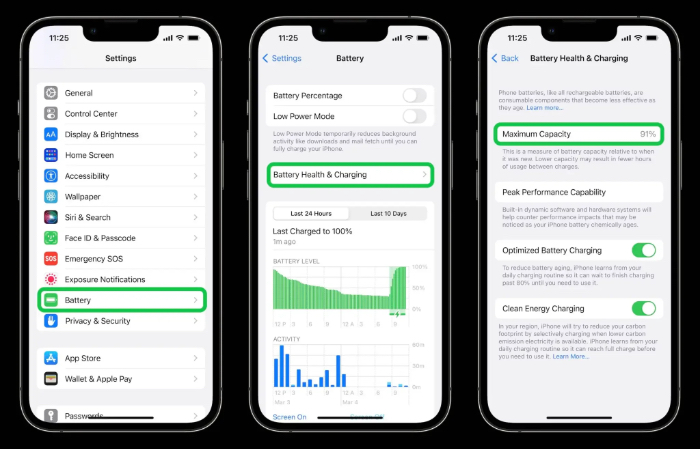
گزینه iPhone Mirroring را خاموش کنید
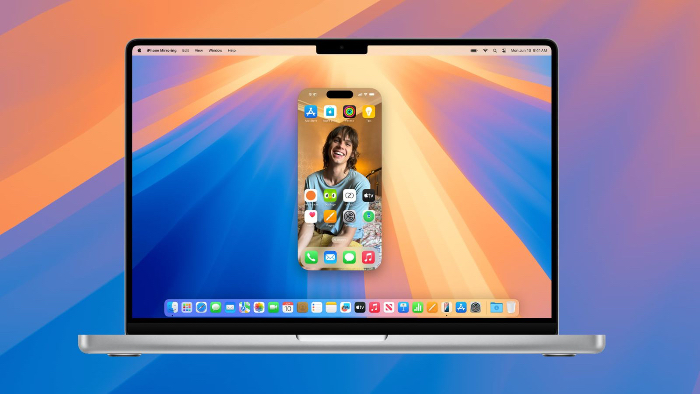
مراقب هوش مصنوعی اپل باشید!
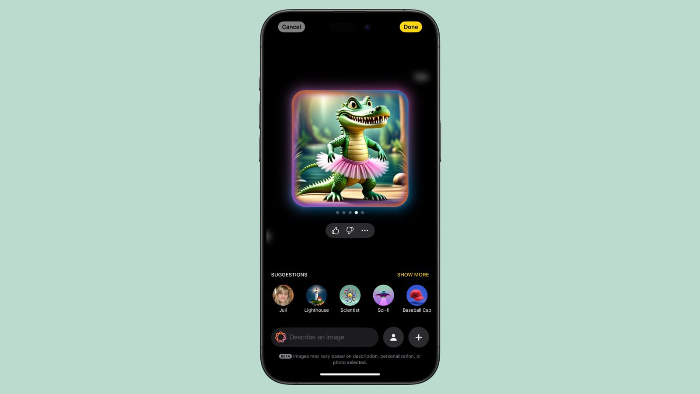
تا حد ممکن از قابلیت Dark Mode استفاده کنید
![]()
بهجای اینترنت موبایل از وای فای استفاده کنید
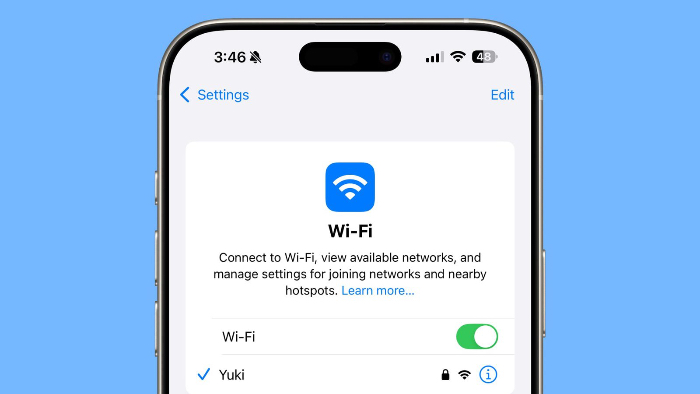
ویبره با Haptic صفحه کیبورد را غیر فعال کنید
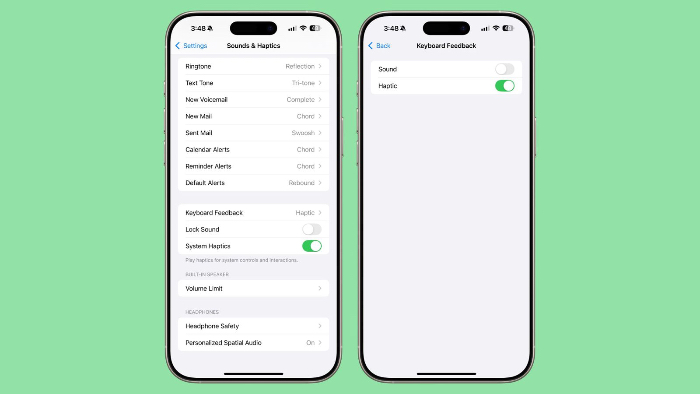
از نقشه آفلاین استفاده کنید
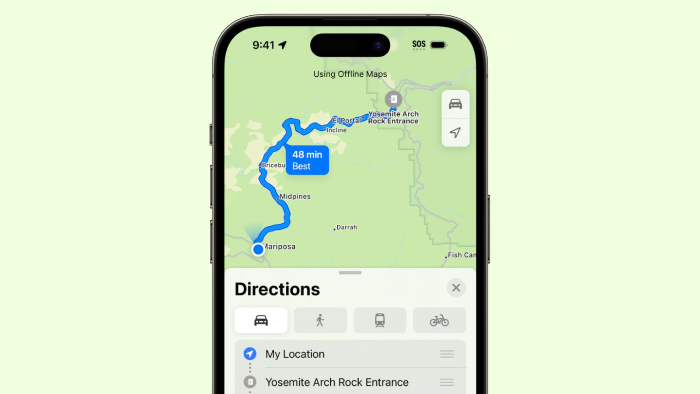
قابلیت Fitness Tracking را خاموش کنید
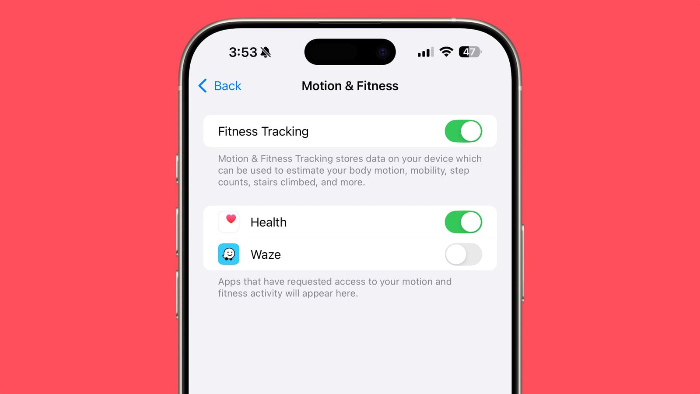
سخن پایانی
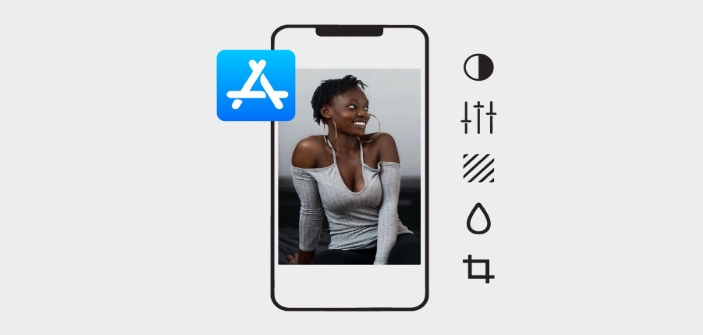
اپلیکیشن Fotorama
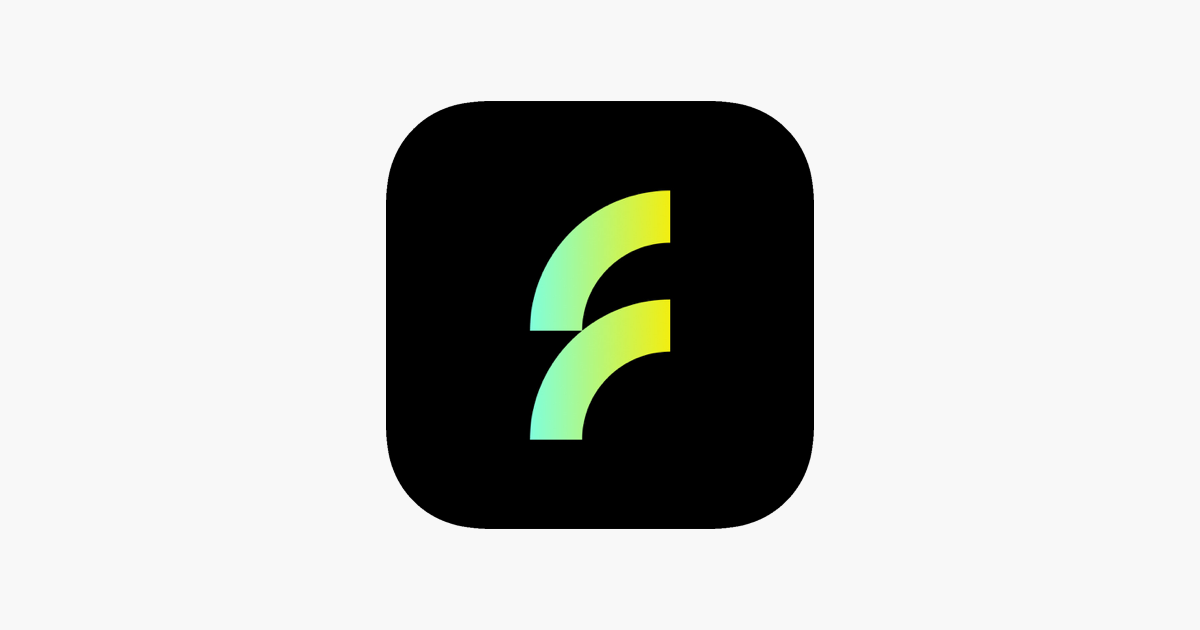
اپلیکیشن AI Photo Generator -Collart AI
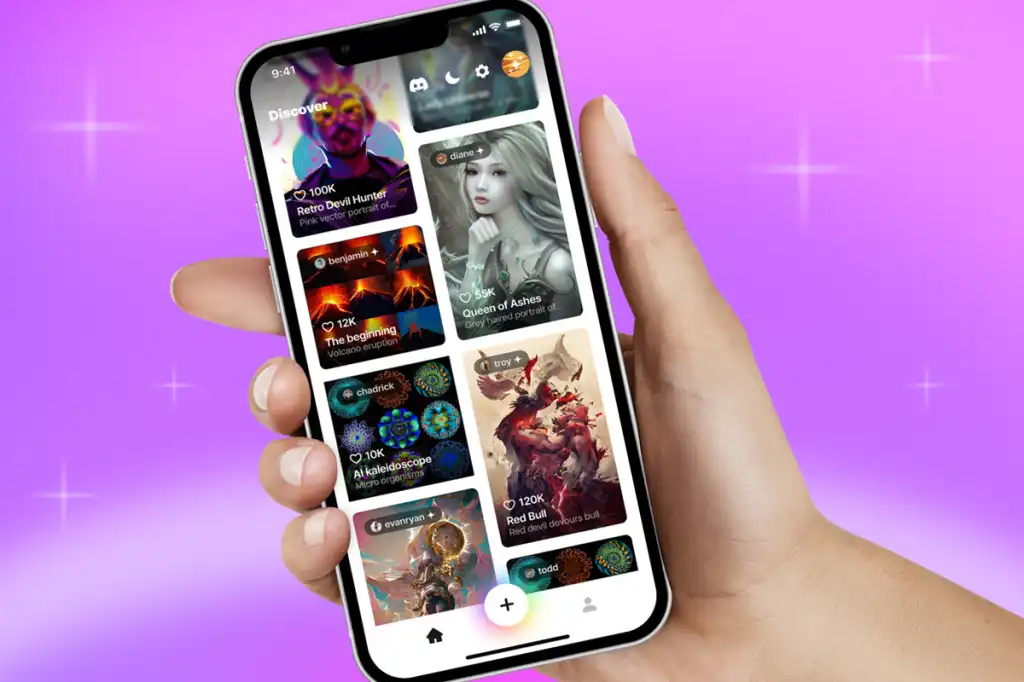
اپلیکیشن Magus
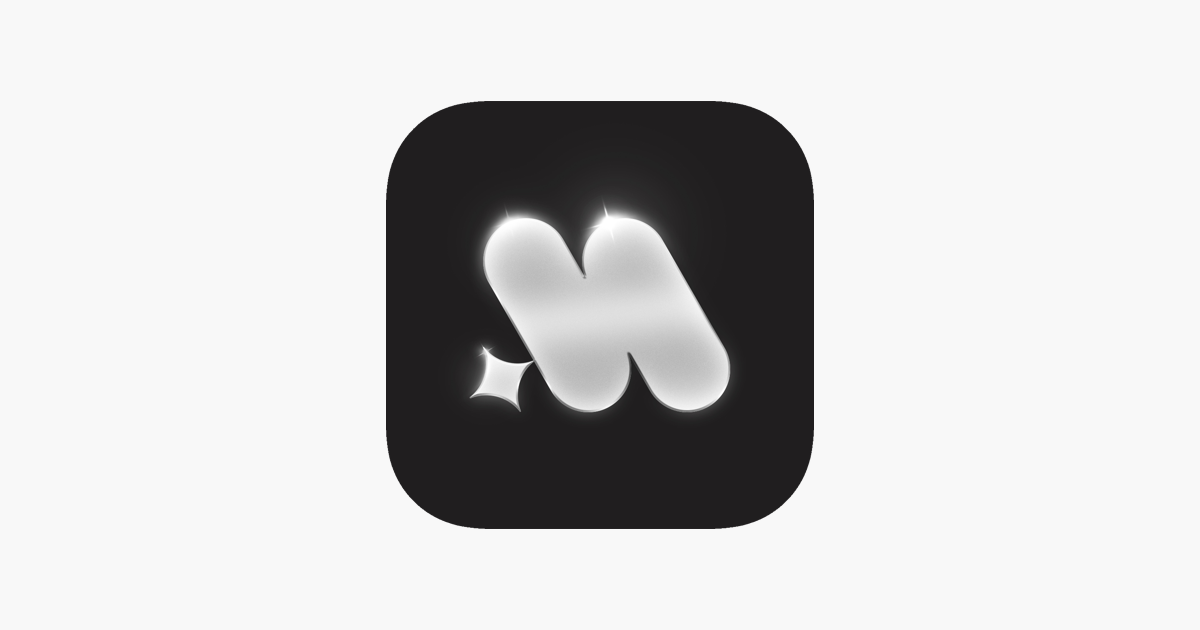
سحن پایانی

Genmoji چیست؟
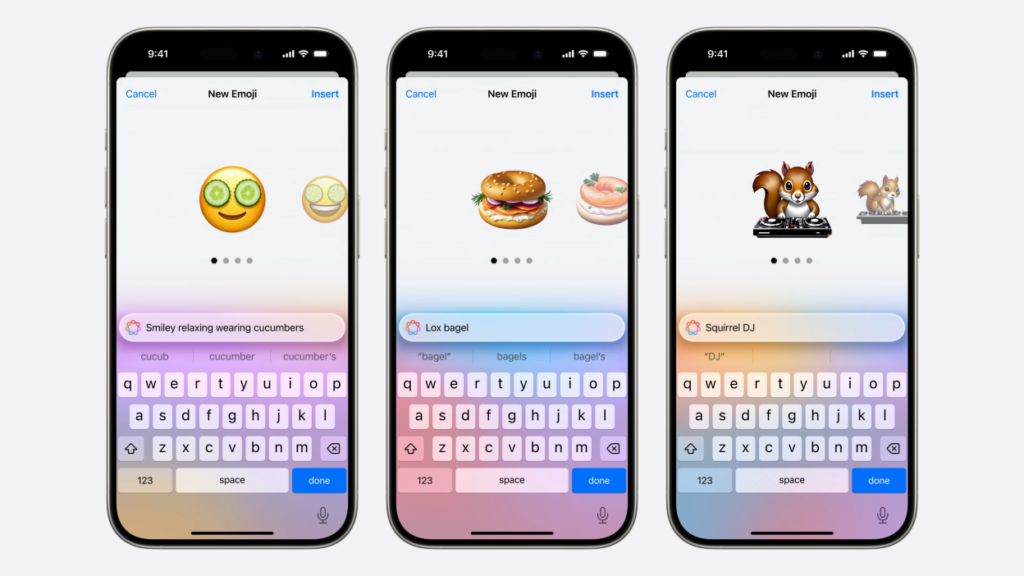
چگونه از Genmoji استفاده کنیم؟
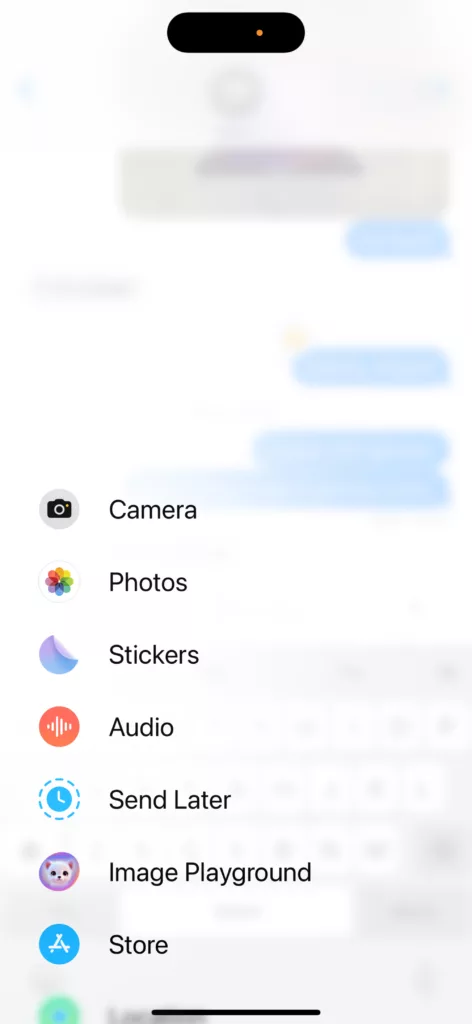
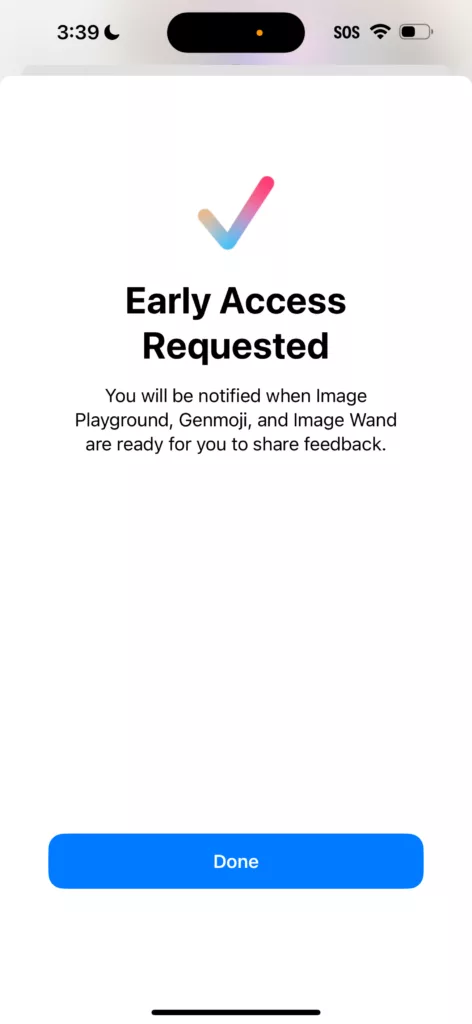
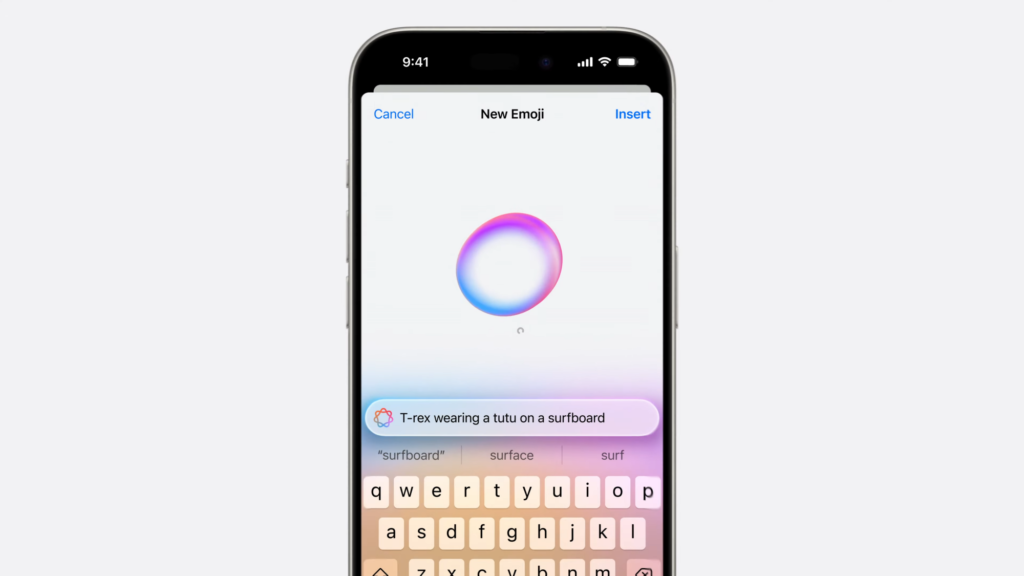
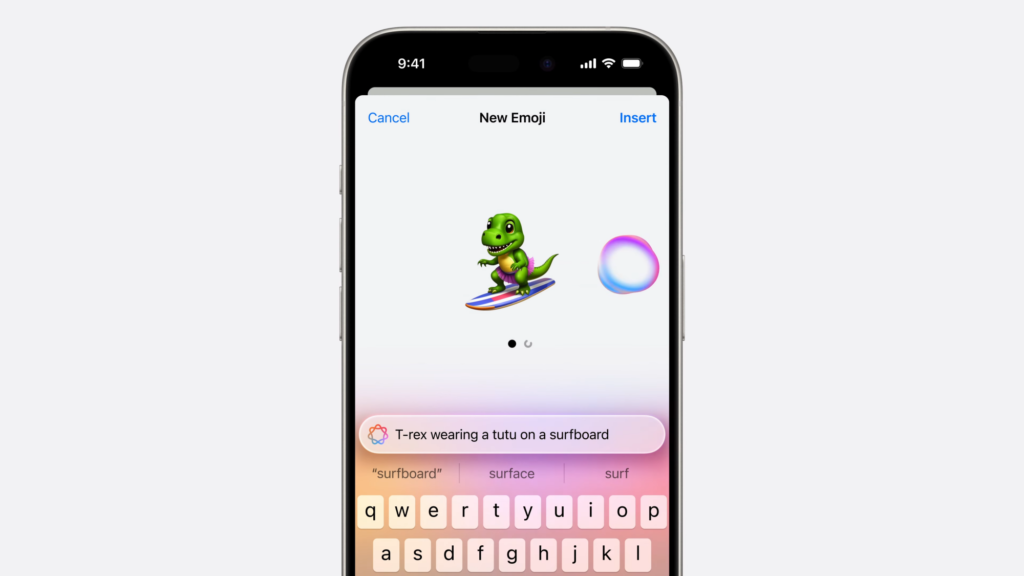
چند نکته مهم درباره Genmoji

دلایل روشن نشدن آیفون پس از آپدیت
راهحلهای روشن نشدن آیفون پس از آپدیت
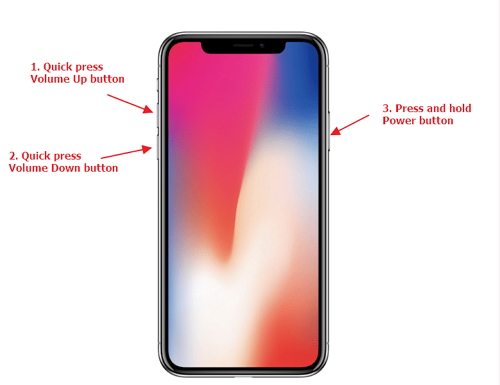
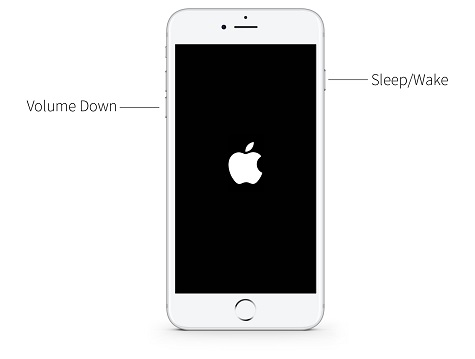
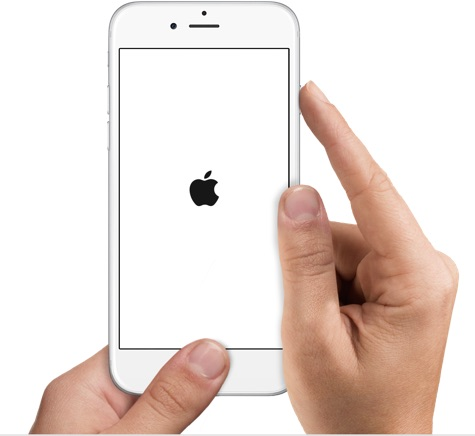
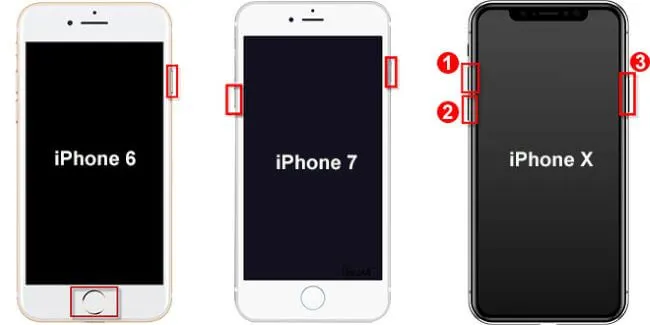

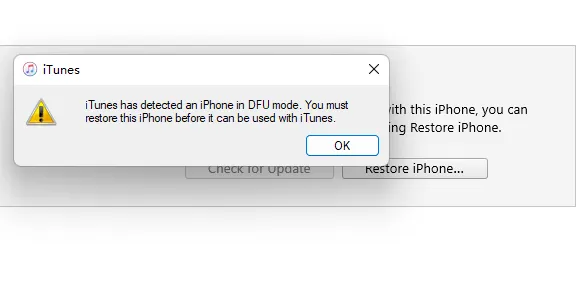
سخن پایانی
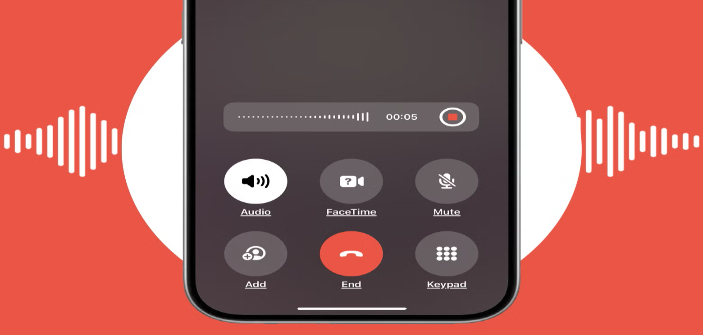
چگونگی ضبط مکالمه در آیفون بهشکل ساده
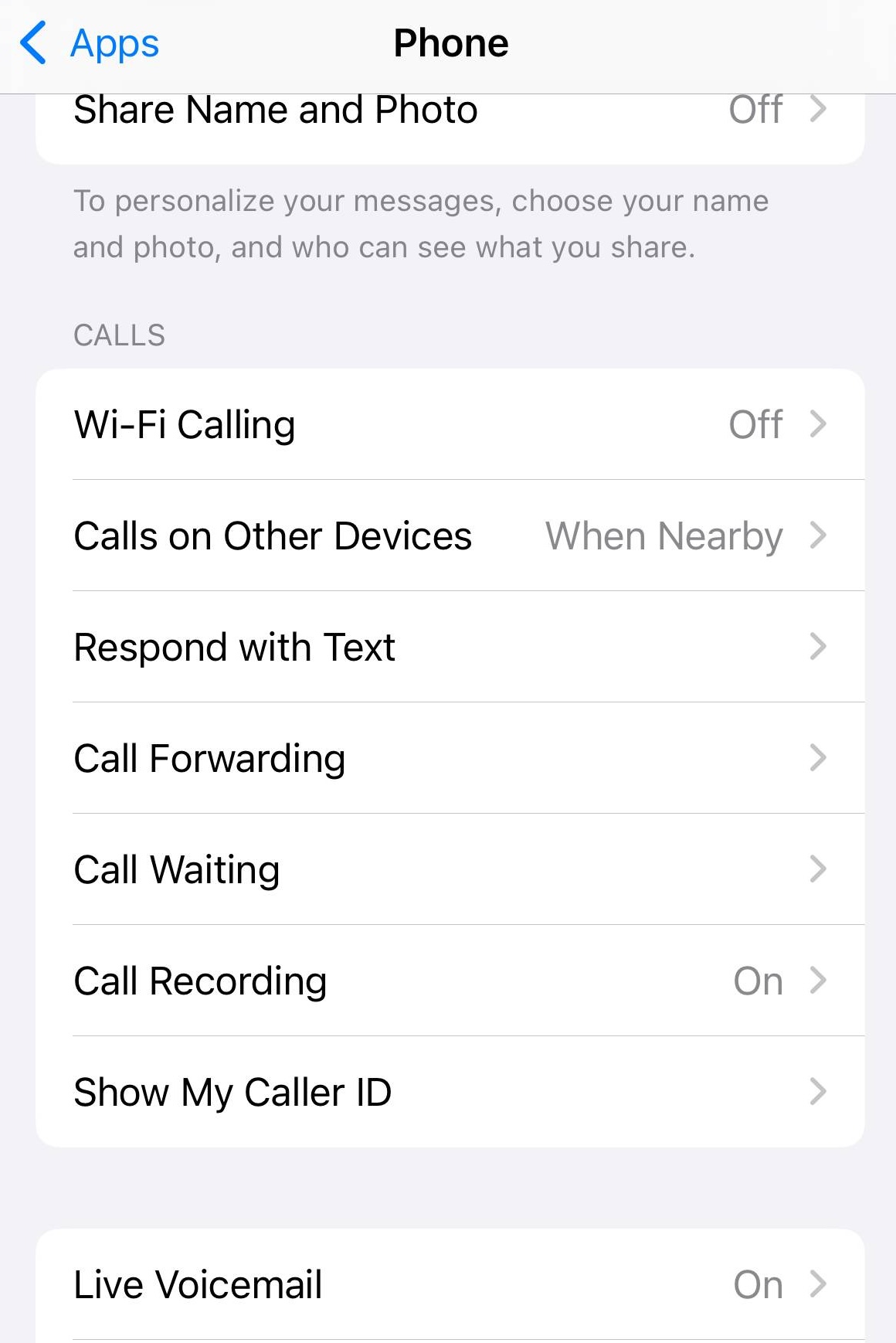
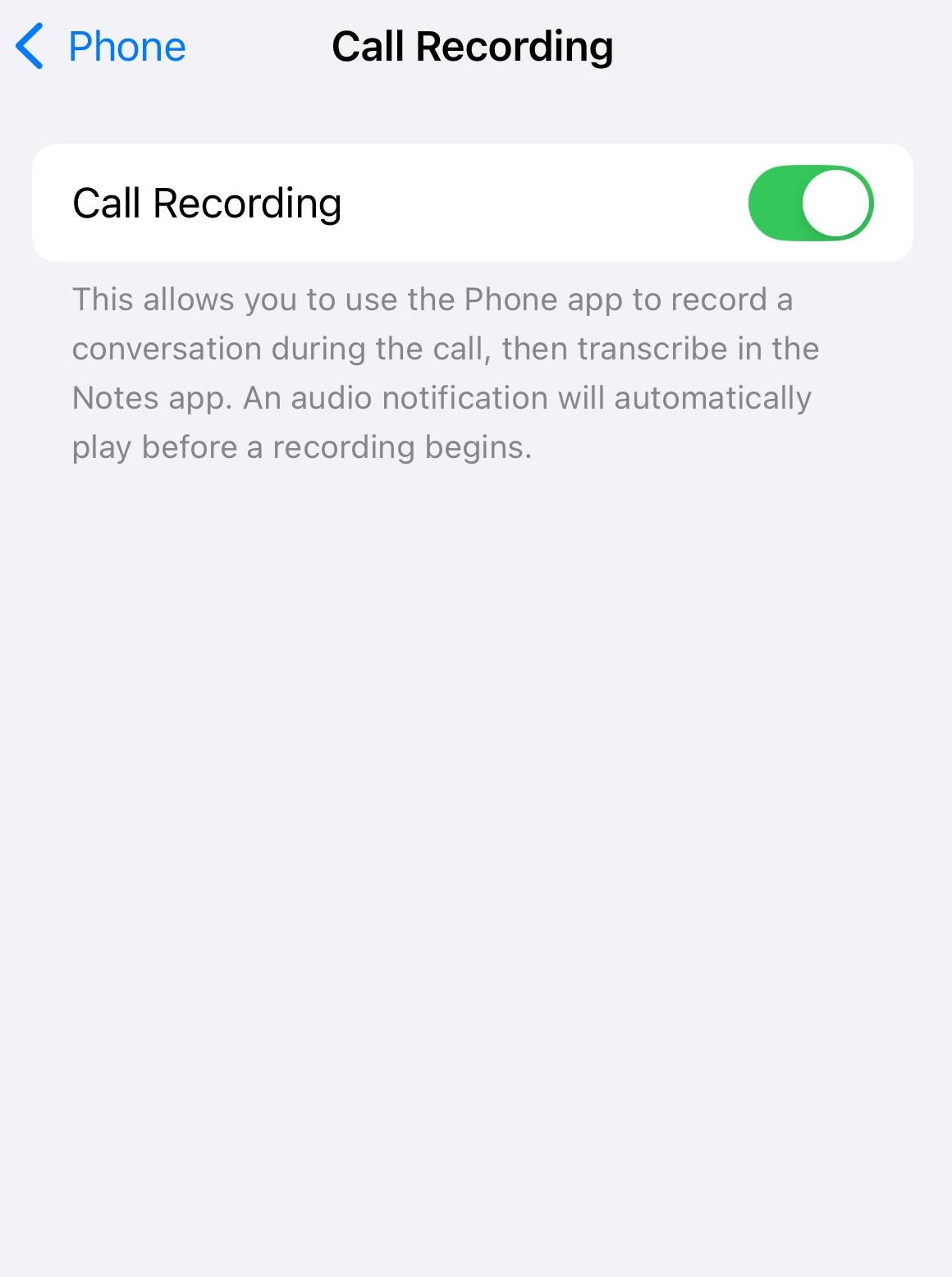
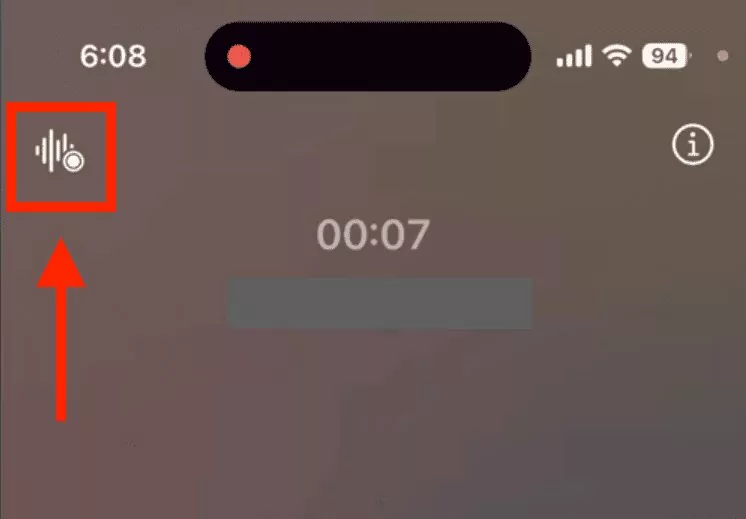
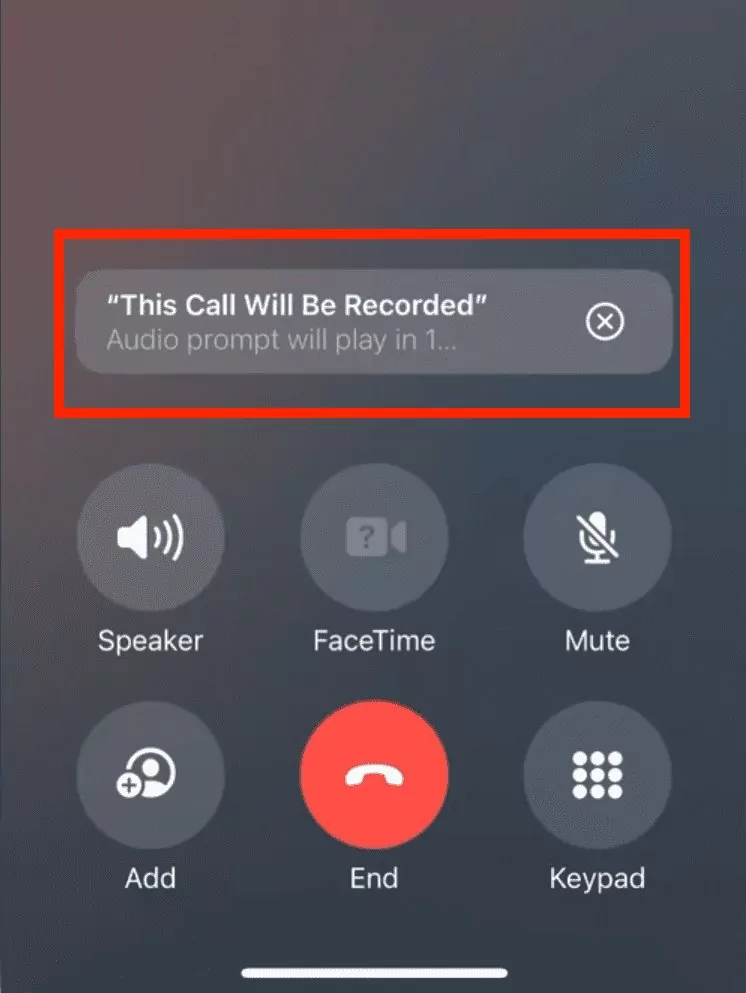
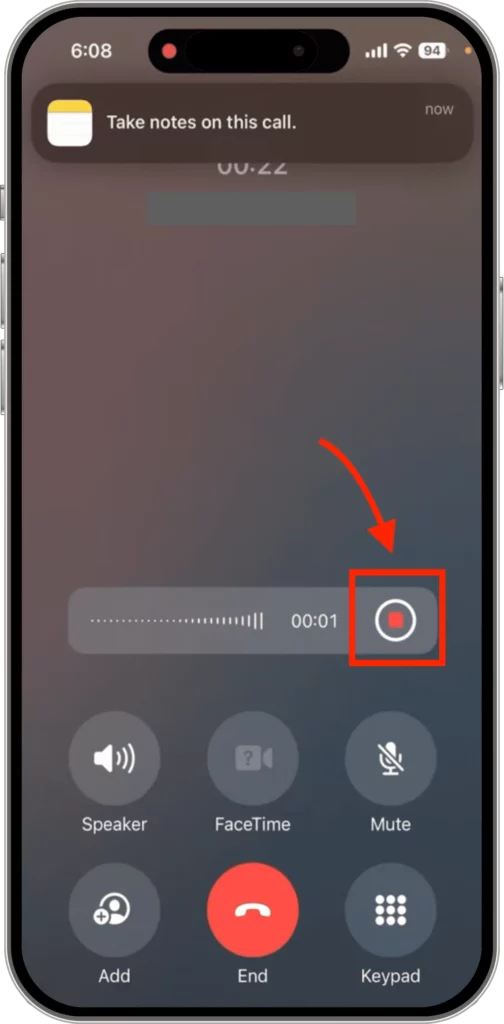
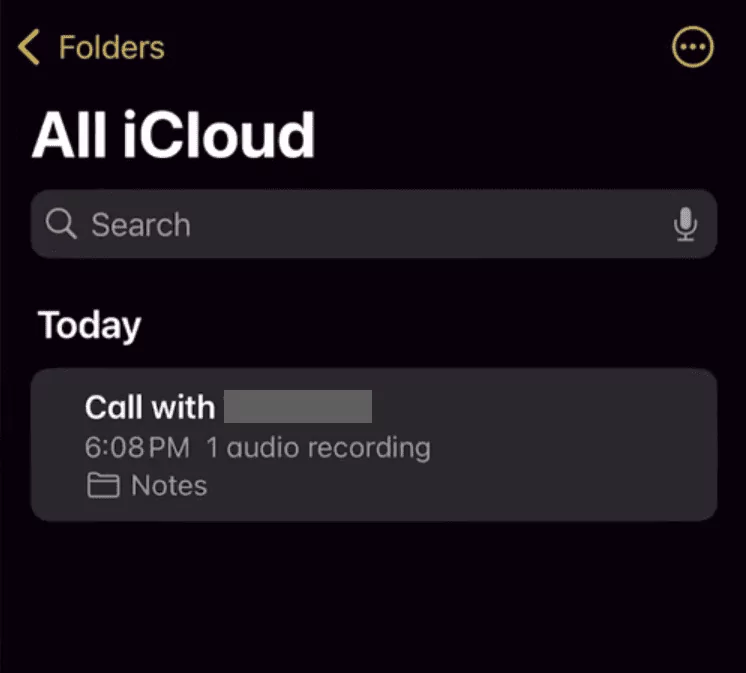
چند نکته مهم در ارتباط با ضبط مکالمه در آیفون
جایگزینهای دیگر برای ضبط مکالمه در آیفون
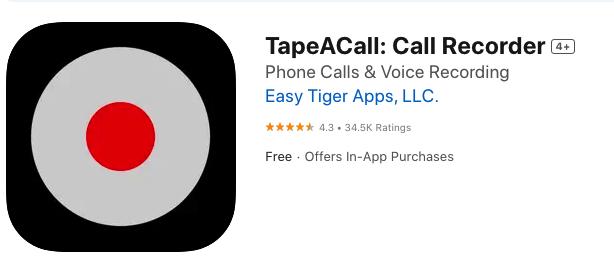
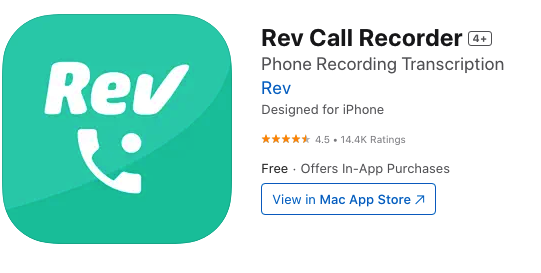
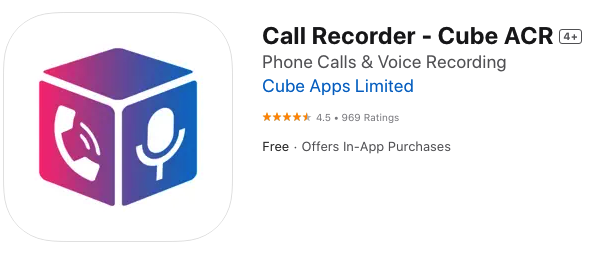
سخن پایانی
![]()
فعالسازی خواندن پیامها با Siri و سایر نوتیفیکیشنها
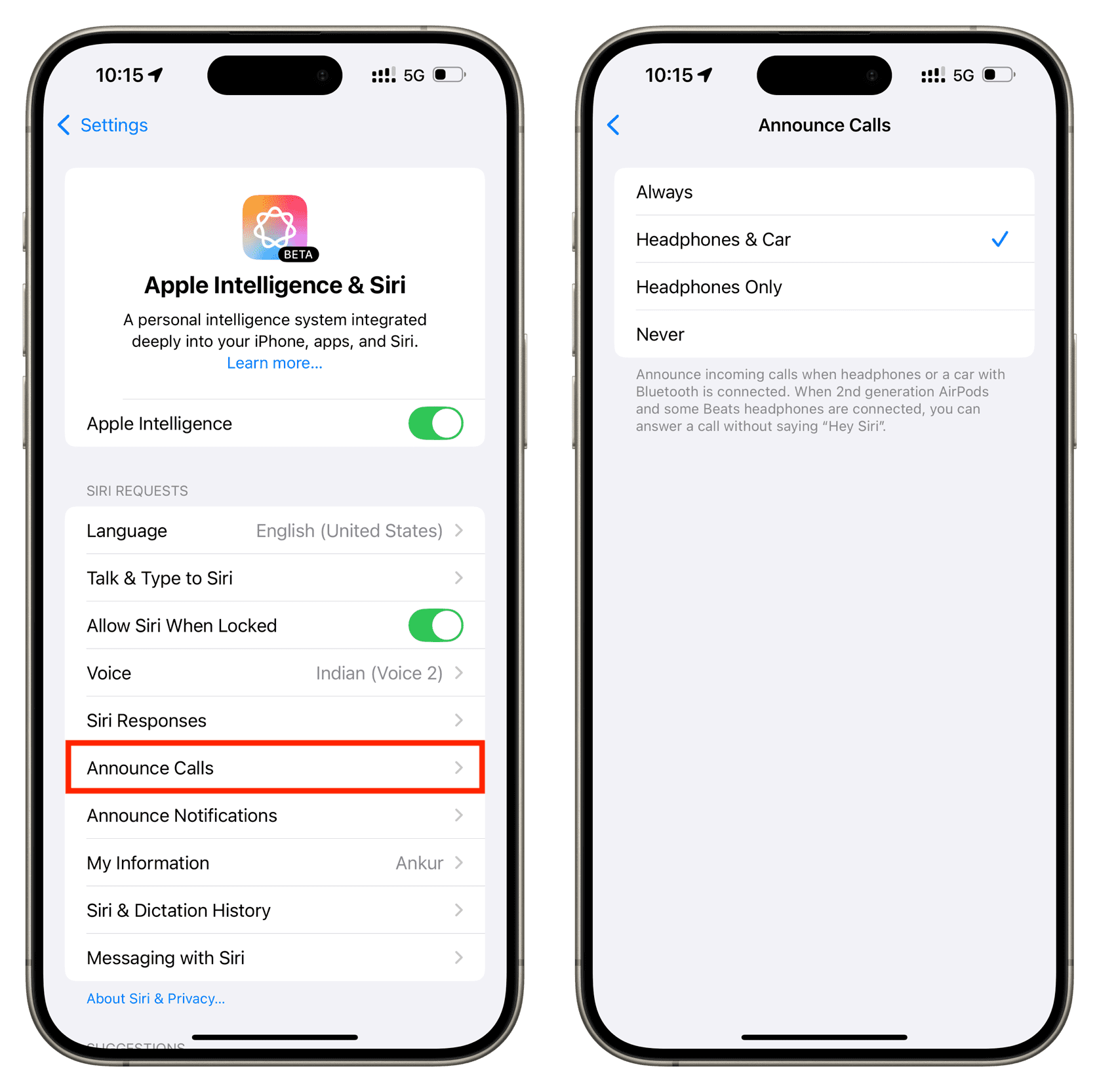
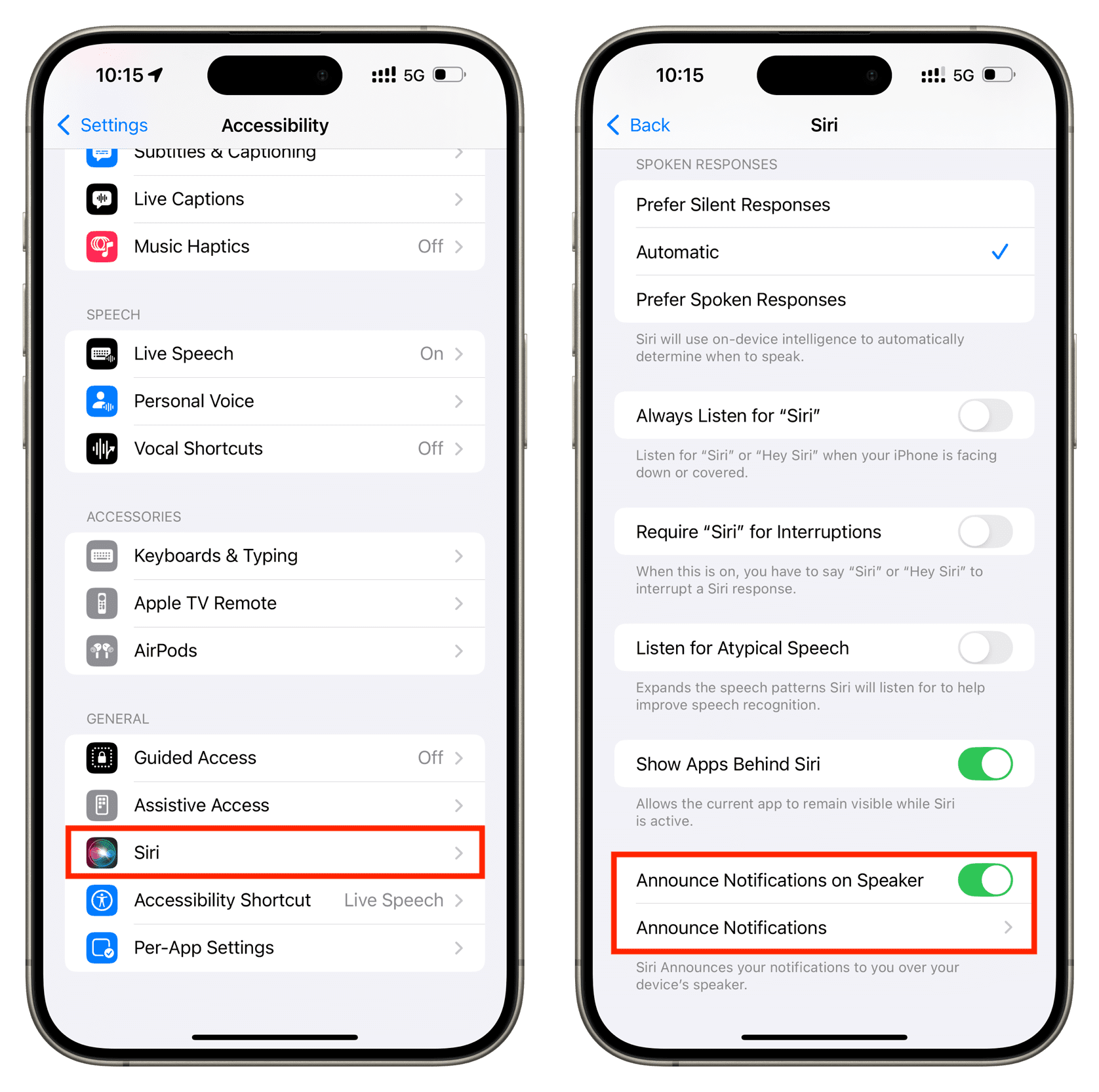
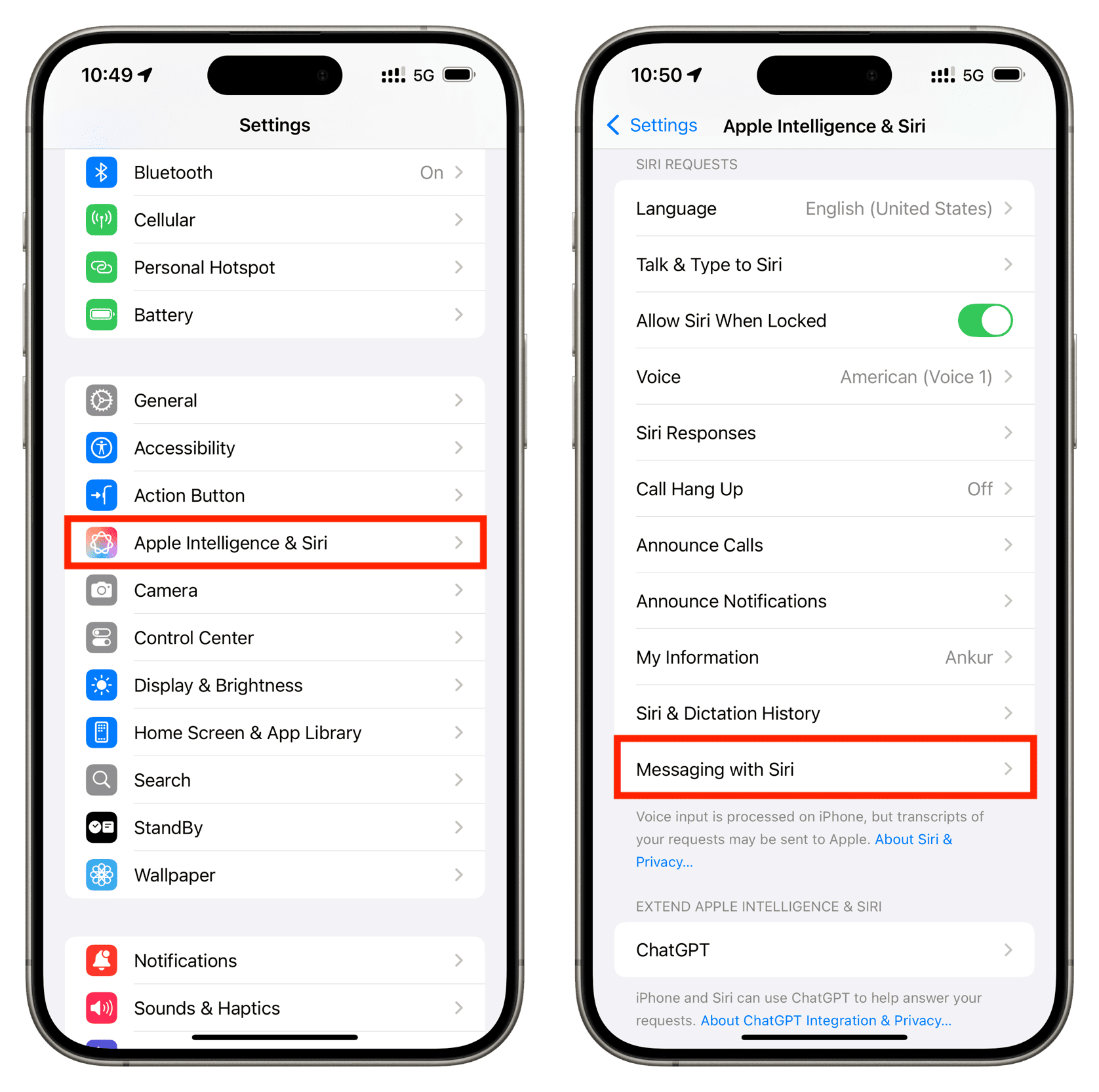
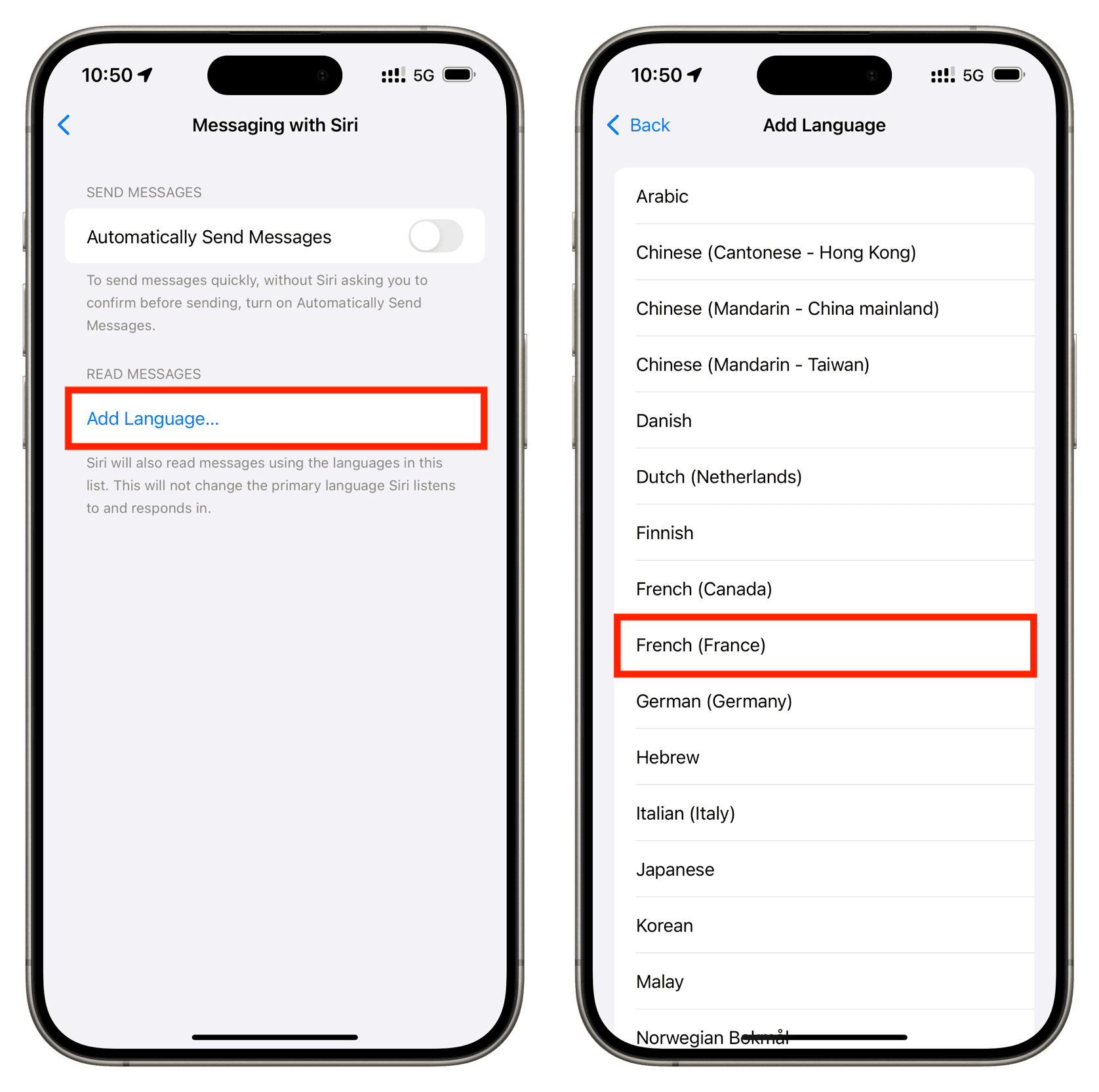
خواندن پیامها با Siri از چه زبانهایی پشتیبانی میکند؟
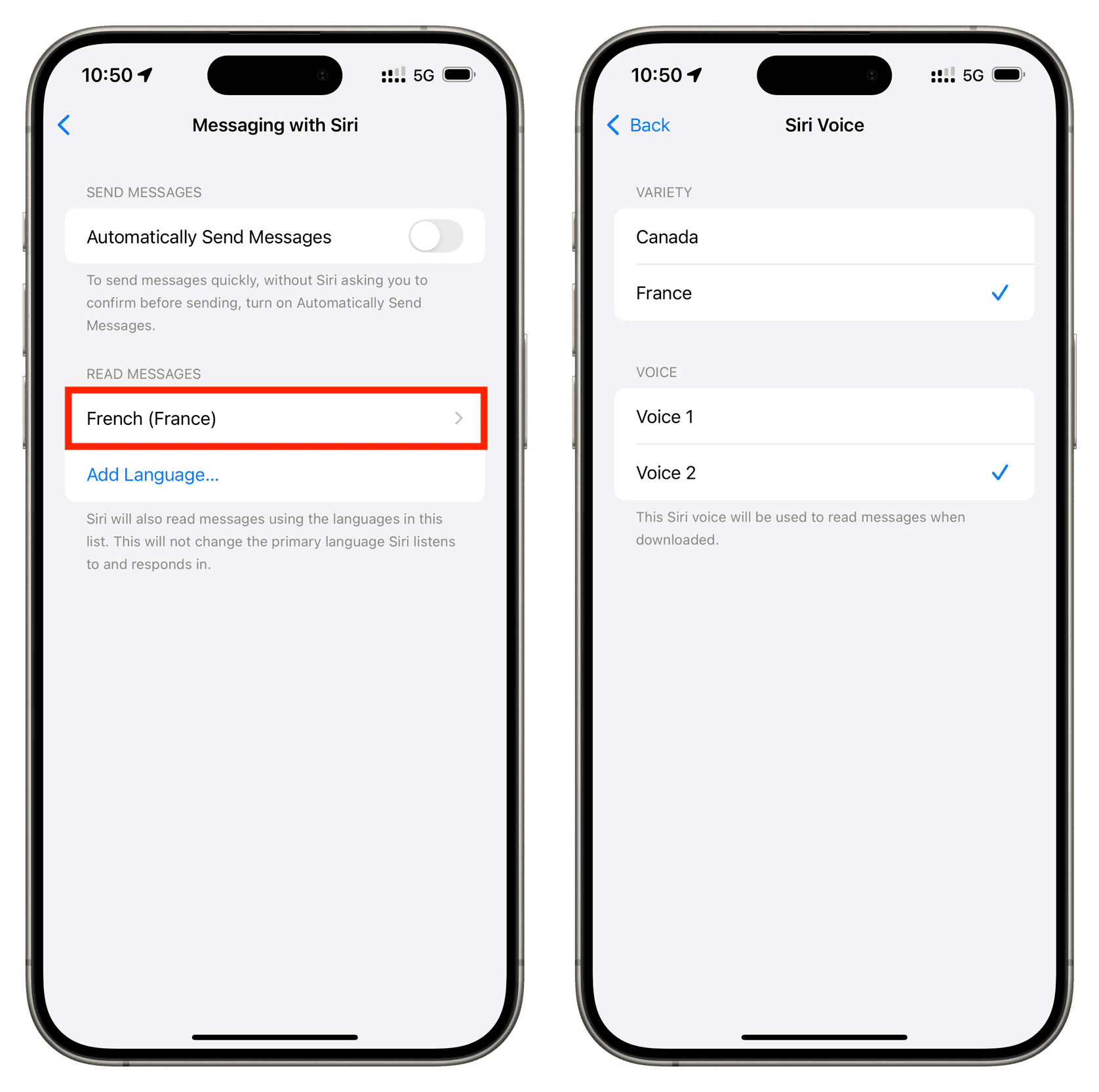
سخن پایانی
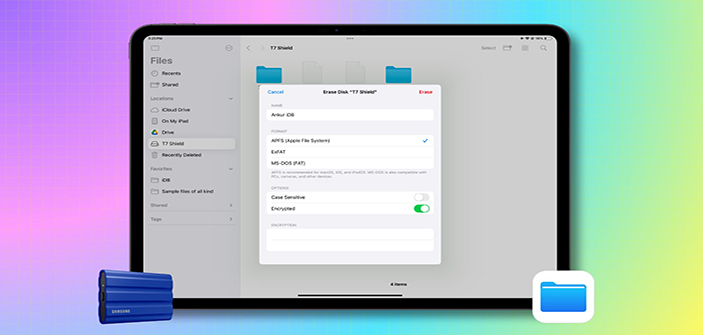
آنچه برای فرمت کردن هارد با آیفون و آیپد لازم دارید
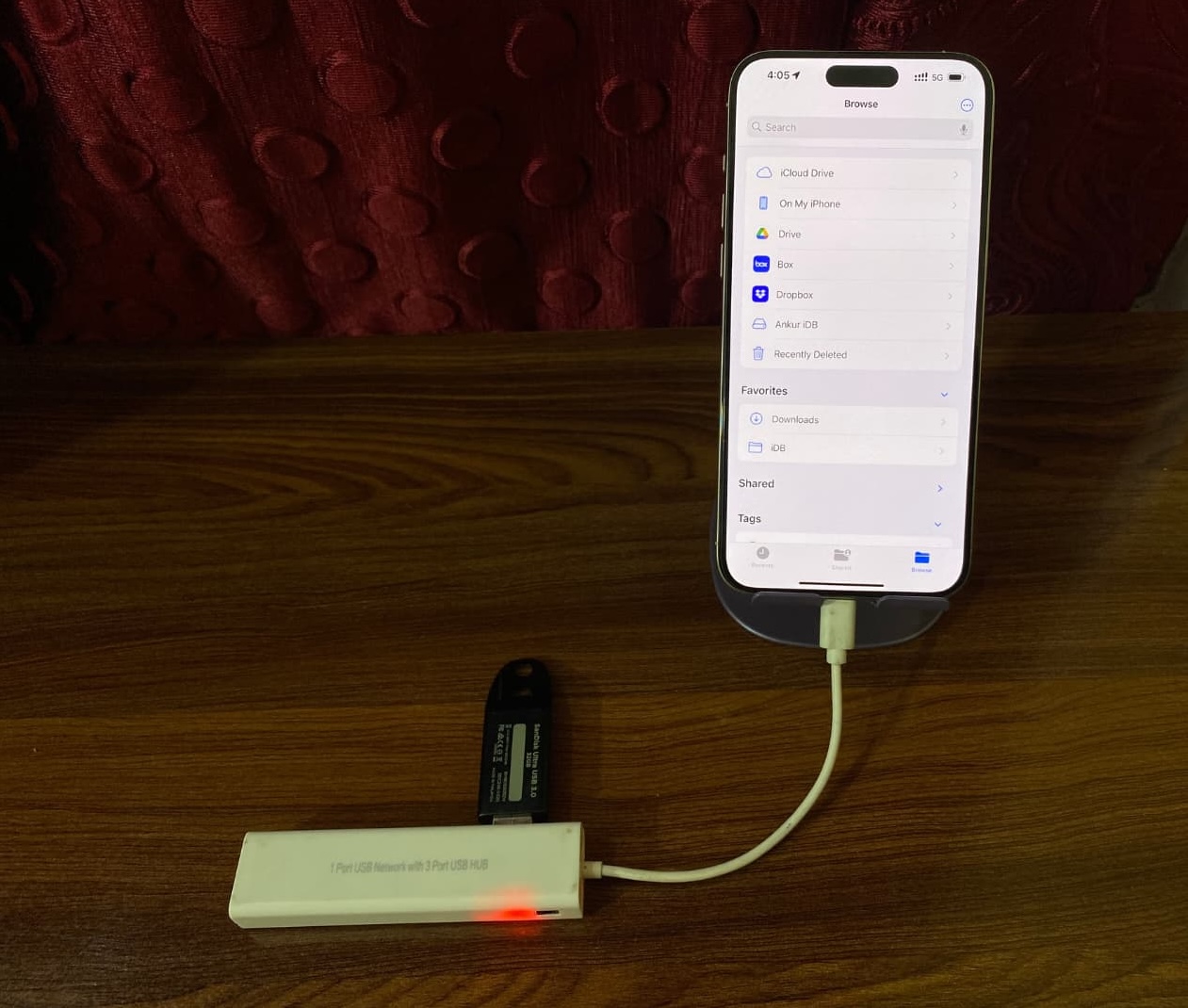
مراحل قدم به قدم فرمت کردن هارد با آیفون و آیپد
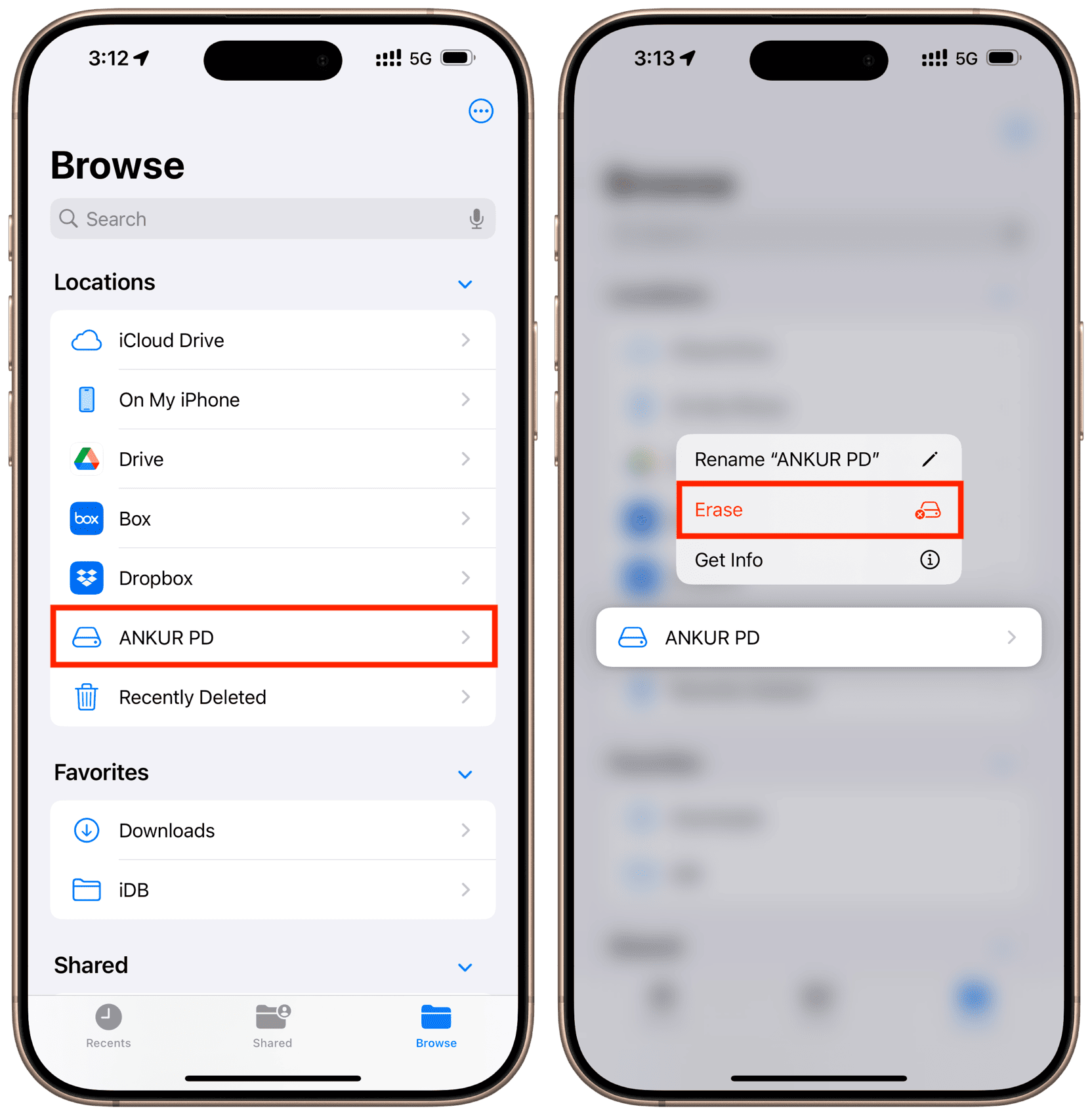
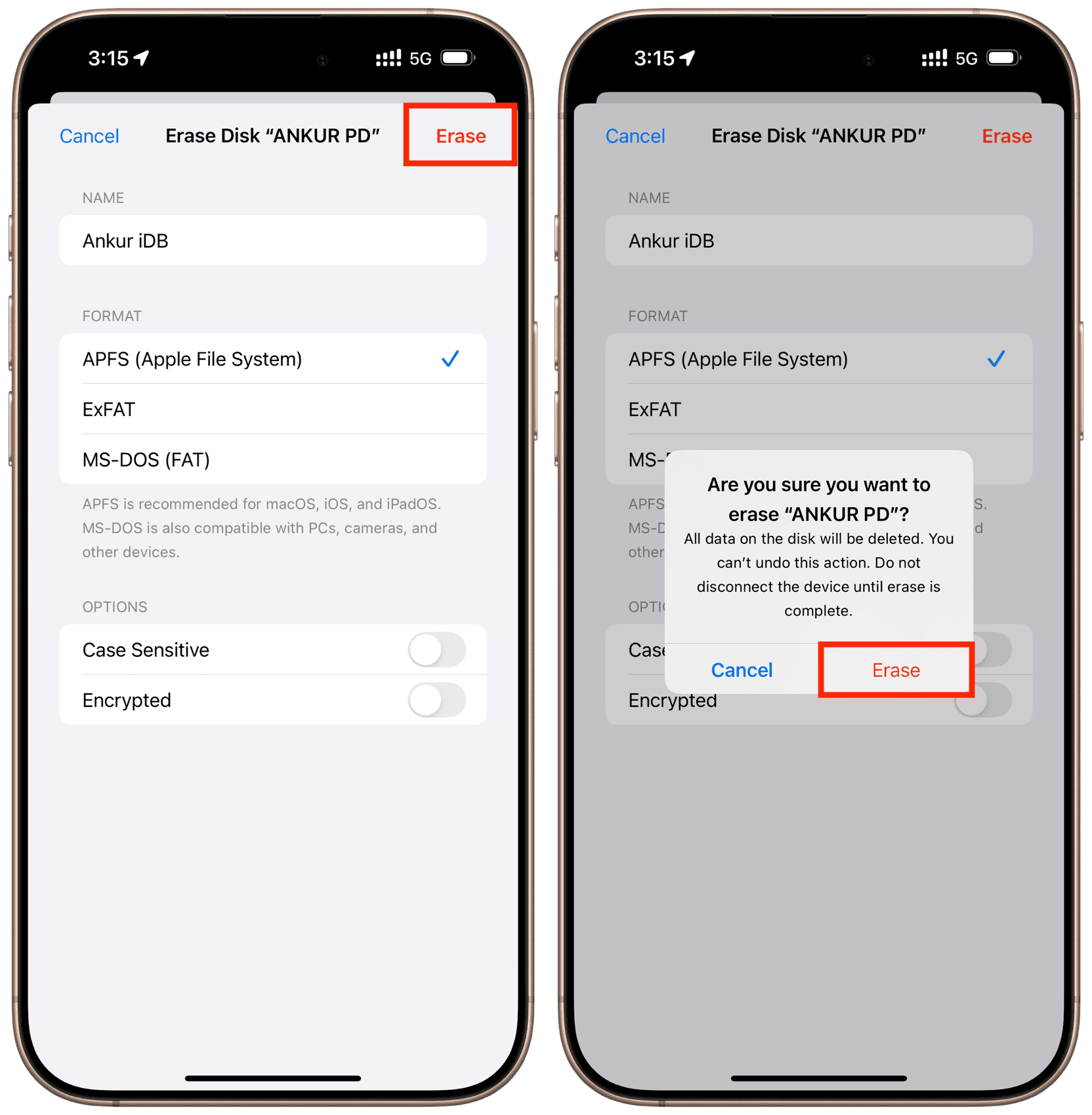
چند نکته مهم در خصوص فرمت کردن هارد با آیفون یا آیپد
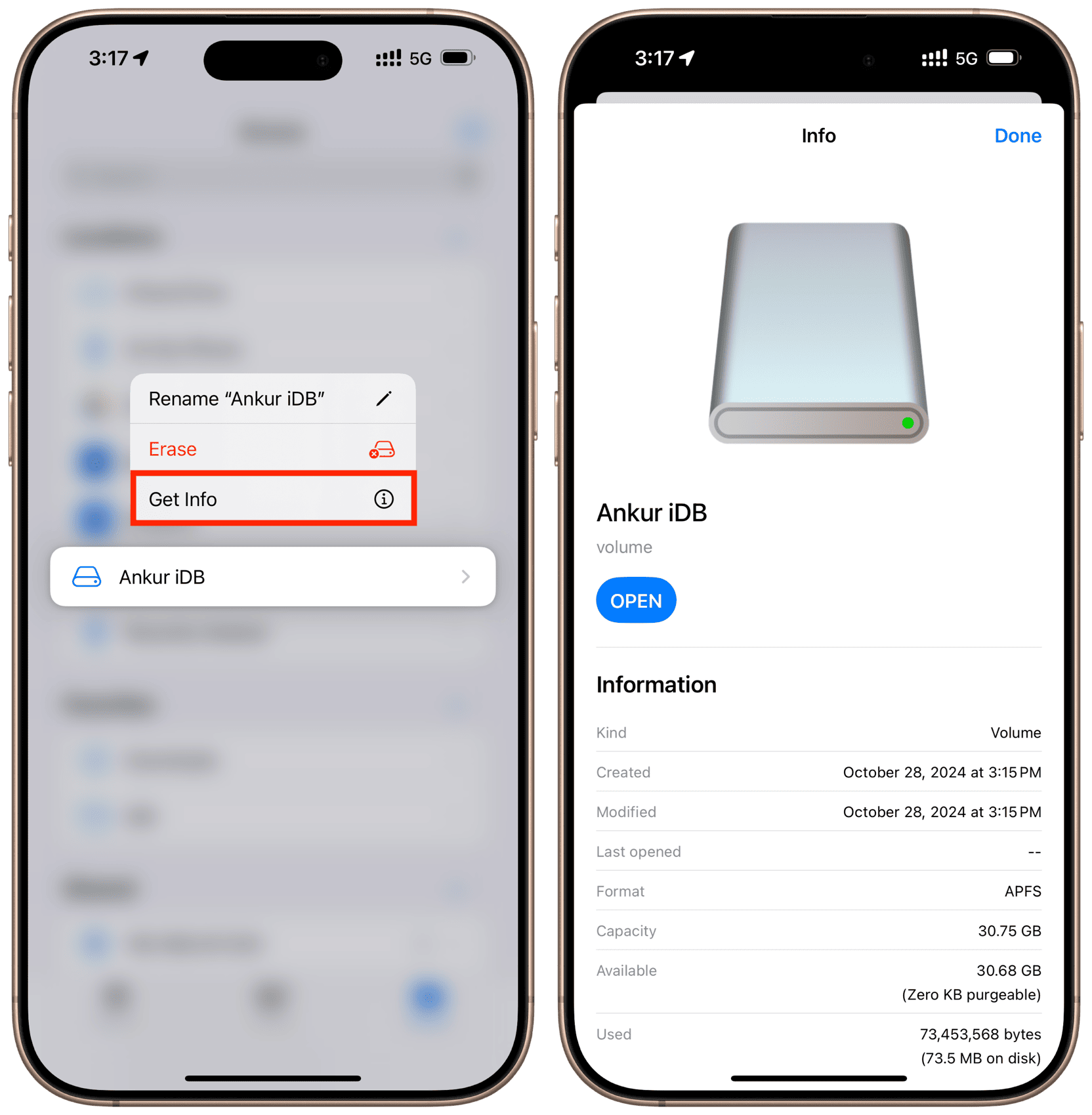
سخن پایانی
![]()
قابلیت Handoff چیست و تاریچه آن به چه زمانی باز میگردد؟
قابلیت Handoff چگونه فعال میشود و میتوان از آن استفاده کرد؟
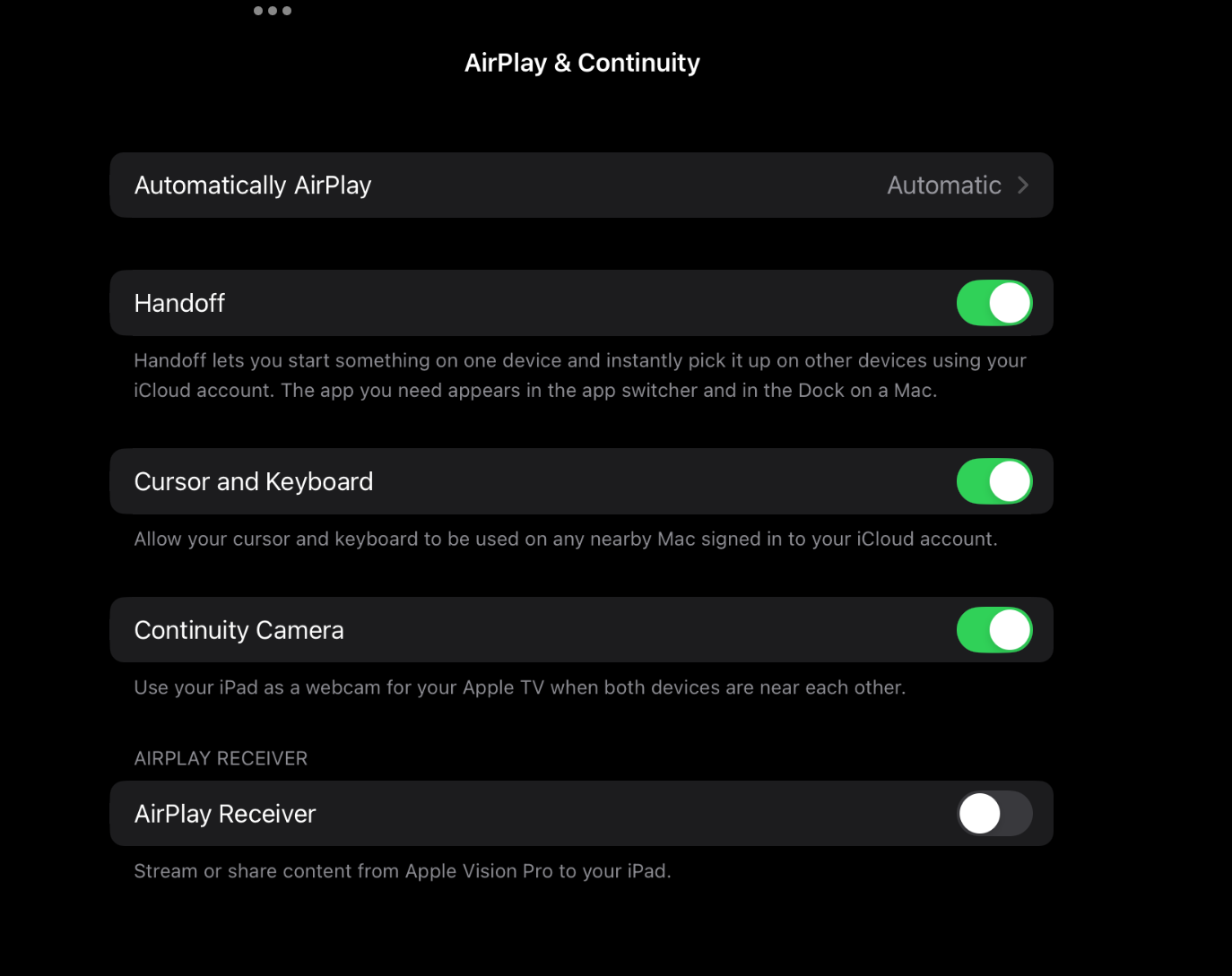
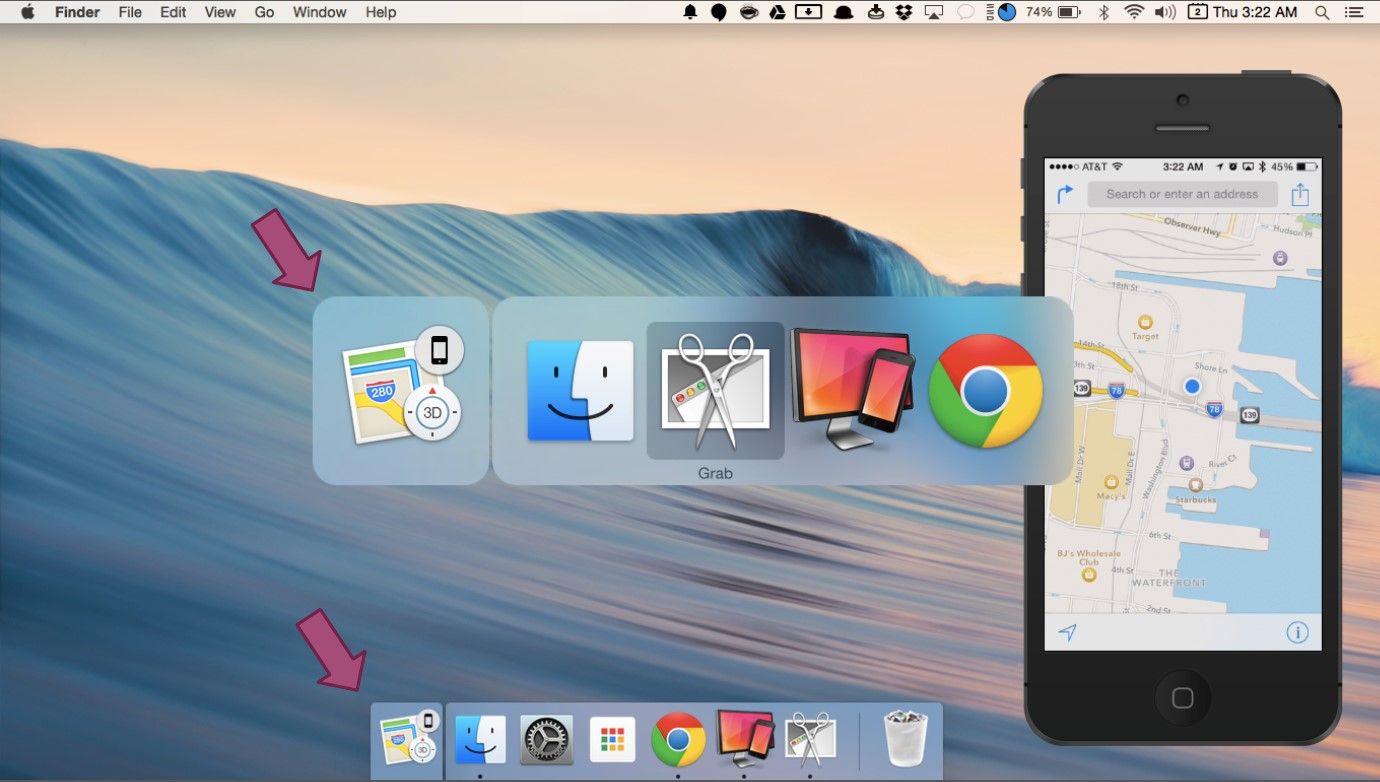
پشتیبانی برنامههای بیشتر از قابلیت Handoff
سخن پایانی
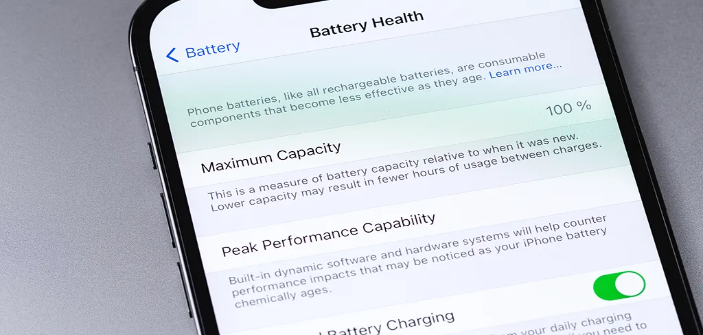
منظور از سلامت باتری آیفون چیست؟
منظور از ظرفیت باتری چیست؟

باتری در چه سطحی شرایط و عملکرد مطلوبی دارد؟
چطور از ویژگی سلامت باتری آیفون استفاده کنیم؟
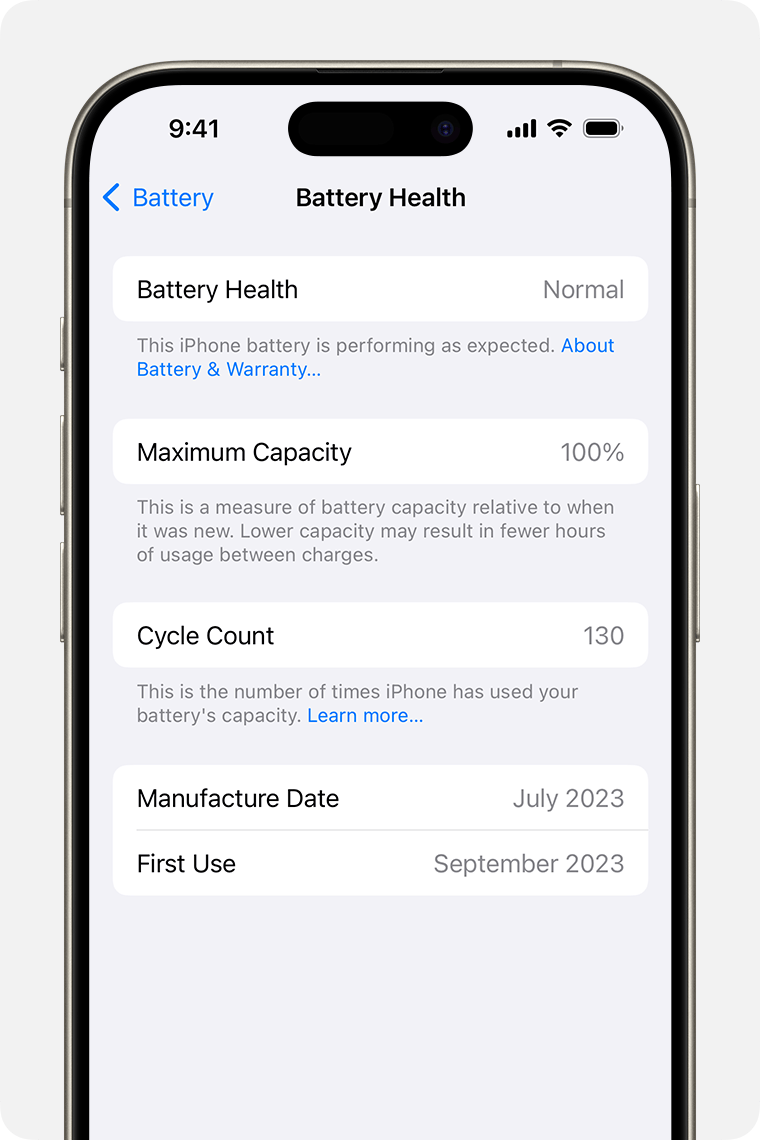
سخن پایانی
اگر شما از طرفداران بازیهای فانتزی و دخترانه باشید و به میکاپ و درست کردن مو هم علاقه داشته باشید، قطعا از گیمهای این سبک هم خوشتان میآید. ما در بلاگ اپس تصمیم گرفتیم که بازی های محبوب دخترانه را به شما کاربران آیاپس معرفی کنیم. پس اگر دوست دارید با آنها آشنا شوید، به شما پیشنهاد میدهیم که این مطلب را مطالعه کنید. یکی از بازی های محبوب دخترانه آیفون My Cat است که به شما یک گربه کوچک بامزه دارید و باید از آن نگهداری کنید. در این گیم قرار نیست هیچ مرحله خاصی را پشت سر بگذارید تنها از بچه گربه خود مراقبت کنید تا بزرگ و بزرگتر شود. در فضای بازی آپشنهای مختلفی موجود است، برای مثال اگر بخواهید میتوانید دوربین خود را داخل برنامه باز کنید تا بچه گربهی خود را به صورت یک افکت 3D کنار خود ببینید. توسعه دهندگان این برنامه تمام تلاش خود را کردهاند تا بازی را تا حد ممکن طبیعی بسازند و خوشبختانه توانستند به خوبی به هدف خود برسند. شما به راحتی میتوانید با لمس صفحه با گربه خود بازی کنید. لینک دانلود بازی از آیاپس: My Cat! – Virtual Pet Games اگر شما هم از پروسهی آرایش کردن و درست کردن مو لذت میبرید، قطعا از بازی Monster High خوشتان میآید. در این گیم شما باید کارکترهای مختلف را آرایش کنید و ناخنهایشان را لاک بزنید و لباسهایی که فکر میکنید به آنها میآید را تنشان کنید. البته همانطور که از عکسهای بازی معلوم است سبک لباس و آرایشها هیولایی است و شما میتوانید سبکی متفاوتی از نوع پوشش و میک آپ را برای کاراکترهای خود در نظر بگیرید و لذت ببرید. امکانات و ویژگیهای بازی Monster High: لینک دانلود از آیاپس: Monster High™ Beauty Shop یکی از بازی های محبوب دخترانه که بین کاربران بسیار محبوب شده و مورد توجه قرار گرفته، بازی Toca Hair Salon 2 از کمپانی Toca Boca است. در این گیم پلی شما باید 6 کاراکتر متنوعی که دارید را آرایش کنید، موهایشان را درست کنید و یک استایل جذاب برای آنها درست کنید. توکا بوکا یک سالن آرایش بی نظیر است که در آن شما با ابزارهای استایل مو میتوانید یک مو فر، اتو و یا حتی کوتاه کنید. طراحی گرافیک خارق العاده و کاراکترهای بامزه قطعا شما را جذب بازی میکند. لینک دانلود از آیاپس: Toca Hair Salon 2 شما در سالن آرایش موی توکا یک آرایشگر حرفهای هستید و باید برای مشتریان خود خدماتی که میخواهند را ارائه دهید و استایل موی دلخواه هر فرد را درست کنید. در بازی Toca Hair Salon 3 انواع شامپوها، سشوار، قیچی و رنگ موها را در اختیار دارید و میتوانید از آنها برای مشتریان خود استفاده کنید. لینک دانلود از آیاپس: Toca Hair Salon 3 یکی دیگر از بازی های محبوب دخترانه که ممکن است خیلیها آن را بشناسند، بازی Makeup Games Girl Game for Fun است. در این گیم شما باید برای کاراکتر خود لباس انتخاب کنید، آرایشش کنید، موهای کاراکتر خود را با سشوار، اتو مو و یا حتی رنگ مو مرتب کرده و او را آماده رفتن به مهمانی کنید. در آخر کار هم شما میتوانید از او و استایل جدیدش عکس بگیرید و آن را با دوستان خود به اشتراک بگذارید. لینک دانلود بازی از آیاپس: Makeup Games Girl Game for Fun در این مقاله سعی کردیم به شما بازی های محبوب دخترانهای که کاربران زیادی آن را دانلود کردهاند، را به شما معرفی کنیم. امیدواریم که آنها را دانلود کنید و از بازی کردن لذت ببرید. مطالب پیشنهادی دیگر: لیمبو یکی از بازیهای معروف و محبوب است و به احتمال زیاد اگر آن را بازی هم نکرده باشید، اسم آن به گوشتان خورده. Limbo در سال 2010 توسط کمپانی دانمارکی Playdead منتشر شده و به دلیل سبک جذابش توانسته محبوبیت جهانی بین کاربران به دست آورد. در ابتدا این بازی برای PC به بوزرها عرضه شد اما به دلیل استقبال زیاد در سال 2012 استودیوی پلی دد تصمیم گرفت که نسخه iOS آن را برای کاربران آیفون عرضه کند. لیمبو یک گیم دو بعدی و ساید اسکرولی به حساب میآید و در عین سادگی بسیار چالش برانگیز و جذاب است. اگر شما هم دوست دارید بیشتر با این برنامه محبوب آشنا شوید تا انتهای این مطلب همراه ما باشید، چراکه ما در این مقاله به نقد و بررسی بازی لیمبو آیفون پرداختیم تا از دیدی متفاوت آن را ببینیم و با آن آشنا شویم. شاید در ابتدا فکر کنید که بازی لیمبو داستان خاصی ندارد و صرفا باید به جلو پیش بروید. در حالی که اصلا این طوری نیست. گیم پلی بازی Limbo به این صورت است که شما در نقش یک پسر بچه هستید که به خاطر اتفاق نامعلومی در برزخ گیر افتادهاید و خواهر خود را گم کردهاید. شما در Limbo باید به سمت جلو پیش بروید و در مسیر با چالشها دست و پنج نرم کنید، اگر کار درست را انجام ندهید و راه حل مناسب را پیدا نکنید در بازی میمیرید اما اگر این اتفاق بیوفتد باز سر جای قبلی خود بازمیگردید و باید سعی کنید معماهای بین مسیر را حل کنید تا بازی را ادامه دهید. روی هم رفته باید آنقدر بمیرید تا راه درست را پیدا کنید و در واقع گیم پلی به صورت آزمون و مرگ است. معماهای لیمبو نیاز به تفکر زیادی دارند و میتواند ساعاتها شما را درگیر خود کند. در فضای بازی لیمبو شما هیچ گونه عکس و یا گزینهی خاصی نمیبینید، حتی هیچ دکمهی بالا، پایین، چپ و راستی وجود ندارد. تنها باید صفحه را به سمت عقب و جلو بکشید تا کارکتر بازی حرکت کند و بازی کنید. سعی کنید انتخابهای درستی داشته باشید، چراکه اگر کاری را اشتباه انجام بدهید خواهید مرد و آنقدر این روند ادامه پیدا خواهد کرد تا زمانی که آن کار را به درستی انجام بدهید. یکی از ویژگیهای جذاب Limbo، صدا گذاری مناسب با فضای تاریک و ترسناک بازی است که باعث میشود بازیکنان را به دل تاریکی ببرد و به معنای واقعی هیجان را احساس کنند. یکی از ویژگیهای جذاب Limbo، صدا گذاری جذاب با فضای تاریک و ترسناک بازی است که باعث میشود گیمرها را به دل تاریکی بروند و به معنای واقعی هیجان را احساس کنند. سازندگان بازی لیمبو با استفاده از رنگهای سفید، سیاه و خاکستری توانستند هزاران نقش و تصویر به وجود بیاورند و این کار را آنقدر ماهرانه انجام دادند که باعث شگفتی گیمرها شده است و ممکن است ساعتها آنها را میخکوب صفحه گوشی کند. طراحی اشکال و اجسام مختلف از چرخ دنده گرفته تا عنکبوتهای غول پیکر با دقت و کیفیت بالایی انجام شده و باعث حیرت شما کاربران لیمبو خواهد شد. میتوان گفت در بازی لیمبو طراحی گرافیک به خلاقانهترین حالت ممکن انجام شده و سازندگان آن هیچ چیزی را از قلم نینداختهاند. در Limbo شما با انجام بعضی اقدامات میتوانید بازی را بهتر و سریعتر جلو ببرید و از کشته شدن خود جلوگیری کنید. به هیچ عنوان با سرعت زیاد به اجسامی که در بازی وجود دارند نزدیک نشوید. زیرا موجودات و تلههای زیادی در محیط دارک وجود دارند که میتوانند شما را به راحتی از بین ببرند. پس قبل از انجام هر کاری خوب فکر کنید و سعی کنید آرام آرام حرکت کنید. در Limbo قطعا بارها و بارها کشته خواهید شد و با اجسام و موجودات خطرناکی در مسیرتان روبهرو میشوید. پس این را در نظر بگیرید که شاید بعضی از ابزارهای نجات خود را جا گذاشته باشید و یا در بالای سرتان باشند. پس به عقب برگردید، دقتتان را بالا ببرید و از هر چیزی به راحتی نگذرید. این توصیه ممکن است باعث کشته شدن شما شود اما در عین حال میتواند به سودتان هم باشد. چرا که میتوانید از بعضی از اجسام و تلههایی که در بازی وجود دارد به عنوان راه فرار یا ابزار قتل به نفع خود استفاده کنید. قطعا با روشهایی که به شما گفتیم احتمال کشته شدن شما در لیمبو پایینتر خواهد بود و سریعتر در بازی پیش میروید. شما با دانلود بازی لیمبو – Limbo از اپ استور آیاپس وارد دنیای برزخی خواهید شد و باید سعی کنید با تست کردن روشهای مختلف خود را از این مکان ترسناک نجات دهید و به آرامش ابدی برسید. امیدواریم این مطلب برای شما مفیده بوده باشد و باعث شده باشد که بخواهید این بازی مینیمالیستی و اعتیاد آور را تجربه کنید. اگر سوال، نظر و یا پیشنهادی درباره این بازی هیجان انگیز دارید، حتما آن را در بخش دیدگاه با ما و دیگر کاربران آیاپس در میان بگذارید. مطالب پیشنهادی دیگر: بازی LEGO Marvel Super Heroes یکی از بازیهای فوق العاده جذاب در سبک اکشن است و باعث شده که طرفداران لگو و مارول را به خود جذب کند. این گیم توسط کمپانی Warner Bros. International Enterprises در ابتدا برای PC عرضه شده بود و به دلیل محبوبیت آن، شرکت برادران وارنر تصمیم گرفتند که نسخهی بازی لگو مارول را برای کاربران iOS منتشر کنند. اگر شما هم دوست دارید با بازی لگو مارول در گوشی آشنا شوید، با ما در این مطلب همراه شوید. داستان بازی از آن جایی شروع میشود که Silver Surfer برای انجام ماموریتی به شهر Galactus با تخته موج سواری سفر میکند. اما در حین مسیرش با بلوکهای کهکشانی که دارای انرژی و قدرت زیادی هستند، روبهرو میشود که آنها بسیار خطرناک هستند و اگر دست کسی به آنها برسد میتواند باعث نابودی جهان شود. شخصی به اسم Doctor Doom تصمیم میگیرد که گروهی از مجرمان و جنایت کاران حرفهای را تشکیل دهد تا بتوانند بلوکهای با ارزش را به دست آورند و از آنها برای منفعت خود استفاده کند. اما سازمان S.H.I.E.L.D هم بیکار ننشسته است و رئیس آن Nick Fury از تمامی ابرقهرمانهای مارول درخواست کمک میکند تا قبل از اینکه افراد دکتر دوم به آنها دست پیدا کنند، بتوانند از اهداف شوم Doctor Doom جلوگیری کنند. شما در بازی لگو مارول در گوشی ماموریتهای چالش برانگیزی را برعهده دارید. بنابراین باید تلاش کنید آنها را به خوبی انجام دهید و دنیا را از دست افراد شرور نجات دهید. شما در بازی LEGO Marvel Super Heroes این امکان را دارید که شخصیت دلخواه خود را بین کاراکترهای مختلفی که وجود دارند را انتخاب کنید. هر یک از آنها دارای مهارتها و تواناییهای خاص و منحصر به فرد است و شما با انتخاب شخصیت دلخواه خود میتوانید بازی را شروع کنید. ویژگیهای دیگر بازی لگو مارول به صورت خلاصه: شما با دانلود بازی LEGO Marvel Super Heroes از اپ استور آیاپس بدون نیاز به پرداخت 4.99 دلار، میتوانید لگو مارول در گوشی آیفون را تجربه کنید. به علاوه، این امکان را دارید که شخصیت دلخواه خود را انتخاب کنید، با دشمنانتان مبارزه کرده تا جهان را از دست این افراد شرور و خبیث نجات دهید. مطالب پیشنهادی دیگر: هری پاتر یکی از سری فیلمهایی است که در سراسر دنیا طرفداران بسیاری دارد و باعث شده که کمپانیهای سازنده بازی تصمیم به ایجاد بازیهایی کنند که افراد را جذب خود کنند و آنها را وارد دنیای جادویی Harry Potter کنند. ما در این مقاله به بررسی دو بازی هری پاتر برای ایفون منتخب بلاگ اپس پرداختیم. اگر دوست دارید با این گیمها آشنا شوید، با ما تا انتهای این مطلب همراه باشید. بازی Harry Potter: Hogwarts Mystery توسط کمپانی Jam City برای کاربران iOS منتشر شده و بر اساس سری کتابهای هری پاتر به نوشتهی جی کی رولینگ است. در این بازی شما یکی از افرادی هستید که انتخاب شدهاید تا در این مدرسهی جادوگری درس بخوانید و باید سعی کنید که سرنوشت خود را در دستتان بگیرید. پس وقت آن رسیده که ماجراجویی خود را شروع کنید و رازهایی پنهانی این مدرسه را کشف کنید. از دامبلدور و پرفسور اسنیپ جادوگری را یاد بگیرید و از آموزشهای خود در برابر دشمنانتان استفاده کنید و سعی کنید در روند بازی با دانش آموزان دیگر دوست شوید و با کمک آنها به ماجراجویی بپردازید. ویژگیها و امکانات دیگر این بازی: شما میتوانید به یکی از دانش آموزان مدرسه هاگوارتز تبدیل شوید و جادوگری را یاد بگیرید تنها کافیست بازی Harry Potter: Hogwarts Mystery را از اپ استور آیاپس دانلود و نصب کنید. شما با بازی هری پاتر برای ایفون Harry Potter: Puzzles & Spells که توسط استودیو Zynga منتشر شده است، وارد دنیای جادویی هری پاتر خواهید شد. این بازی به سبک جورچین مانند Candy Crush است و شما باید شکلهای همانند و هم رنگ رو به صورت سه تایی کنار یکدیگر قرار دهید تا حذف شوند. با پیش روی در بازی، مراحل دشوارتر خواهد شد و شما باید سعی کنید مهارت خود را ارتقا دهید و با دقت بیشتری مهرهها را با یکدیگر جور کنید. در Harry Potter: Puzzles & Spells کاراکترهای اصلی فیلم مثل هری پاتر، ران ویزلی، هرمایونی و شخصیتهای دیگر حضور دارند و هنگامی که مراحل را طی میکنید، به صورت ناگهانی کلیپهای کوتاهی از فیلم را به شما نشان میدهد. یکی دیگر از ویژگیهای جذاب این بازی، امکان استفاده از وردهای معروف فیلم هری پاتر مثل وینگاردیوم له ویوساست که از طریق آن میتوانید امتیاز بگیرید. ویژگیهای دیگر: اگر شما هم از طرفداران و علاقهمندان هری پاتر هستید، این بازی مناسب شماست. با دانلود Harry Potter: Puzzles & Spells از اپ استور آیاپس یک گیم جورچین با این تم روی دستگاه iOS خود داشه باشید و لذت ببرید. امیدواریم این مطلب برای شما مفید و جذاب بوده باشد. اگر سوال، نظر و یا پیشنهادی دارید آن را میتوانید در بخش دیدگاه با ما و دیگر کاربران آیاپس در میان بگذارید. مطالب پیشنهادی دیگر: قطعا اسم Mortal Kombat که یکی از بازیهای خاطره انگیز از کمپانی Warner Bros است را شنیدهاید. این گیم در سبک اکشن و فایتینگ یه حساب میآید که در سراسر دنیا طرفداران بسیاری دارد. جالب است که بدانید اولین نسخه مورتال کمبت در سال 1992 منتشر شد و در واقع میتوان گفت اولیت بازی فایتینگی بود که شامل یک مبارز مخفی شد که بازیکنان با انجام کارهای معینی آن مبارز را آزاد میکردند. کمپانی برادران وارنر مورتال کمبت موبایل را در 7 اپریل سال 2015 برای سیستم عامل iOS منتشر کرد و باعث شد طرفداران سری بازیهای MK، در موبایل هم آن را تجربه کنند. اگر دوست دارید با بازی Mortal Kombat برای آیفون آشنا شوید، ما را تا انتهای این مطلب همراهی کنید. گیم پلی بازی مورتال کمبت موبایل به این صورت است که شما در برابر حریفانی قرار میگیرید و باید با سلاحهای کشنده آنها به روشهای مختلف از نابود کنید. نبردهای بازی 3 به 3 است یعنی سه شخصیت به انتخاب شما در برابر سه شخصیت به انتخاب حریف قرار میگیرند و پس از اعلام شروع باید صدمههای زیادی به طرف مقابلتان وارد کرده و با تمام قوای خود آنها را بکشید و از بین ببرید. هنگامی که نبردها را ببرید، لول شما بالا میرود و میتوانید سکههای زیادی را به دست آورید که از این طریق این امکان را دارید که با پرداخت مقداری از آنها قابلیتها و تواناییهای شخصیت مورد نظرتان را ارتقا دهید. شخصیتها در سه دسته بندی برنز، نقرهای و طلایی قرار دارند که هر کدام ویژگیها و آیتمهای خاص مربوط به خود دارند. هر یک از کاراکترهای ذکر شده این امکان را دارند که مهارتهای خود را ارتقا دهند، به سه نوع حرکت خاص و ویژگیهای جدید دست پیدا کنند. علاوه بر آن، با استفاده از کارتهای مختلف میتوان شرایط را به کل عوض کرد. سوالی که برای بعضی از بازیکنان پیش میآید این است که چگونه به شخصیت طلایی برسیم؟ برای رسیدن به کاراکتر طلایی باید به اندازه کافی سکه و روح داشته باشید تا بتوانید آن را آنلاک کنید و میتوان گفت دستیابی به این شخصیت کار بسیار سختی به حساب میآید. ما در بازی مورتال کمبت موبایل شاهد گرافیک HD با صدا گذاری جذاب و دقیق هستیم. علاوه بر آن، شخصیتهایی که در این بازی وجود دارند بسیار جذاب و دقیق طراحی شدهاند و حتی کاراکترهای نوستالژی مورتال کمبت مثل ساب زیرو، اسکورپین، جکس را میتوان در این گیم پیدا کرد. ویژگیهای دیگر: اگر به بازی مورتال کمبت موبایل علاقهمند شدید، هم اکنون میتوانید Mortal Kombat را از اپ استور آیاپس بدون نیاز به اپل آیدی دانلود کرده و فایتینگ را آغاز کنید. مطالب پیشنهادی دیگر: سری بازیهای جیتیای از قدیمالیام محبوب دل گیمرهای سراسر دنیا بوده و بیش از ده سال است که در جامعه گیمرها حضور دارند. از آنجایی که این بازیها بین کاربران بسیار معروف و محبوب شدند، کمپانی Rockstar تصمیم گرفت تا بازیهایش را برای کاربران iOS هم منتشر کند. قطعا تجربه این بازی خاطره انگیز روی موبایل هم میتواند بسیار لذت بخش باشد. اگر شما هم دوست دارید با این بازی بیشتر آشنا شوید در این مطلب همراه ما باشید، چراکه قصد داریم تا نسخهی جی تی ای وایس سیتی را زیر ذره بین ببریم و آن را نقد و برسی کنیم. راکستار گیمز – Rockstar Games بعد از منتشر کردن سری بازیهای اتومبیل دزدی بزرگ یا همان GTA، به شهرت رسید و توانست کاربران زیادی را از سراسر دنیا به خود جلب کند. دلیل معروفیت این بازی هم، یک نوآوری جذاب به همراه طراحی گرافیک حرفهای آن بود. این کمپانی برای اولین بار سبک دنیای آزاد را به صنعت گیم معرفی کرد و همگان را شگفت زده کرد. این شرکت از سال 1998 در نیویورک شروع به فعالیت کرد، اما در حال حاضر در شهرهای مختلف دنیا در حال تولید انواع بازیهای حرفهای و جذاب برای مخاطبین است و نسخهی جی تی ای وایس سیتی هم یکی از پرطرفدارترین ورژنهای آن است. داستان بازی جی تی ای وایس سیتی از این قرار است که تامی ورسیتی کاراکتر اصلی، تازه از زندان آزاد شده و به شهر خود برگشته است. او یک قاتل و جنایتکار بالفطره است که با تیم مافیایی خانواده فرولی کار میکند. دلیل زندان رفتنش هم یکی از ماموریتهایی بود که او را بسیار غافلگیر کرد. تامی در آن ماموریت باید یک نفر را به قتل میرساند، اما مجبور شد تا به جای یک نفر 11 نفر را با هم بکشد. بعد از فاجعهای که به بار آمد پلیس تامی را دستگیر میکند و 15 سال زندانی میشود. بازی از آنجایی شروع میشود که او دوباره به شهر خود برگشته و از آنجایی که Tommy در این پانزده سال رئیس باندشان، یعنی سامی فورلی را لو نداده بود، بعد از بازگشتش دوباره برای خانواده فورلی شروع به کار کرد و سانی برای خرید و فروش کوکائین او را با یک میلیون دلار به وایس سیتی میفرستد. تامی با دو نفر دیگر به اسم هری، لی و کن به وایس سیتی میرود تا با برادران ونس برای خرید کوکائین معامله کنند، اما درست زمانی که همگی سرقرار برای سر گرفتن معامله بودند، افراد ناشناسی به محل معامله حمله میکنند و خون و خونریزی به پا میکنند. در همان روز دو نفر از دوستان تامی یعنی لی و هری کشته میشوند، اما Tommy به همراه کن توانست راه فراری را پیدا کنند و جان سالم به در ببرند. بعد از اتفاقی که افتاد، او پول و مواد مخدر را از دست داده بود و دست خالی به شهر برمیگشت، سانی فورلی زمانی که ماجرا را میفهمد، حسابی عصبانی میشود و او را تهدید میکند، اما تامی باید ماموریتهای خود را به پایان برساند و داستان را ادامه دهد. در جی تی ای وایس سیتی، گیم پلی به دو صورت است، یا باید مامورتها را پشت سر بگذارید، یا به ماجراجویی و تفریح در سطح شهر بروید. اگر بخواهیم دقیق ماموریتهای بازی را زیر نظر بگیریم، اغلب آنها هدفمند هستند و به خوبی سیر داستان را تکمیل میکنند، اما گاهی اوقات هم پیش میآید که ماموریتیها کوتاه و بی معنی به نظر برسند، اما چیزی از جذابیتهای بازی کم نمیکند. ولی یکی از نکات مهم GTA هم میتواند، کنترلرهای بازی باشد که میتوان گفت به خوبی عمل میکنند و سرعت بالایی دارند. کنترلها در سمت راست و چپ صفحه قرار دارند و به راحتی قابل مشاهدهاند، اما اگر شما چپ دست باشید و با محل قرار گیری دکمهها راحت نیاشید، میتوانید از طریق منوی تنظیمات جای آنها را تغییر دهید، علاوه بر این برای ماشین سواری هم دکمههایی را در کنار صفحه مشاهده میکنید. اما اگر دوست داشته باشید، ابن امکان را دارید که از منوی تنظیمات آن را تغییر دهید تا با تکان دادن گوشی ماشین را کنترل کنید. در بازی وایس سیتی، منوی تنظیمات و آپشنهای آن را دست کم نگیرید، شما از این طریق میتوانید گیم پلی را مطابق با سلیقه خود تغییر دهید و تجربه بهتری از بازی داشته باشید. در این سری جی تی ای Grand Theft Auto: Vice City، مثل همیشه شما شاهد فیلم و ویدیوهایی از داستان بازی هستید، بسیاری از افراد ویدیوهای داستان بازی را رد میکنند تا به ماموریتها برسند، اما بهتر است که این کار را نکنید، چراکه شما با دیدن ویدیوها بهتر متوجه ماموریتی که قرار است انجام دهید، میشوید. پس داستان بازی بسیار مهم است و نباید از آن غافل شد. در جی تی ای وایس سیتی، بخش بزرگی از بازی رانندگی در خیابانهاست و گاهی اوقات طبق معمول باید مردم را از ماشین به بیرون پرت کنید و ماشین آنها را تصرف کنید، اما تمرکز اصلی بازی روی ماشین سواری و اتومبیل رانی نیست و حتی ممکن است از یک جایی به بعد رانندگی در خیابانها برایتان خسته کننده شود. با همه اینها اگر در جی تی ای زیاد ماشین سواری میکنید، میتوانید حین رانندگی به آهنگهای مورد علاقه خود گوش دهید، برای این کار هم تنها کافیست یک پلی لیست مخصوص در iTunes بسازید. بازیهای GTA بیشتر از دو دهه است که بین کاربران از محبوبیت بالایی برخوردارند و بدون شک یکی از مهم ترین دلایل محبوبیت آنها طراحی گرافیک جذاب و حرفهای آن است. به جرئت میتوان گفت کمپانی Rockstar با انتشار سری بازیهای جی تی ای توانست انقلابی در صنعت گیمینگ ایجاد کند. راک استار هر بار در سری بازیهای خود، با طراحی گرافیک حرفهای که دارد، همگان را غافلگیر میکند. در GTA Vice City، گرافیک خیلی نزدیک به واقعیت است و همین باعث میشود تا مخاطب حس و هیجان بیشتری برای ادامه دادن بازی داشته باشد. با این حال که توسعه دهندگان این بازی سعی کردند، بازی گرافیک واقعی و طبیعی داشته باشد، باز هم نتوانستهاند به طور کامل آن را عملی کنند. شیوه راه رفتن و حرکات دست کاراکترهای بازی هنوز آنقدر طبیعی نیست و میتوانست طبیعیتر باشند، علاوهبر این گاهی برخی از حرکات، صحنهها و دیالوگها در بازی تکراری به نظر میرسند که روی هم رفته باعث غیرطبیعی شدن بازی میشود. اما نمیتوان اینها را نقطه ضعف بازی دانست چراکه همینها خود تبدیل به نمادی از این بازی شدهاند و برای طرفداران بسیار شیرین و جذاب است. البته ناگفته نماند که این طراحی گرافیک در زمان خود و با آن امکانات، شاهکار بی نظیری بود که همگان را شگفت زده کرد، پس جای هیچ حرف دیگری را باقی نمیگذارد. صداگذاریهایی که در جی تی ای وایس سیتی انجام شدهاند، به خوبی توانستهاند حالت طبیعی خود را حفظ کنند. این موضوع تاثیر بسیار زیادی روی جذابیت بازی دارد و باعث میشود که مخاطب بتواند بهتر با گیم ارتباط برقرار کند. تنها ایرادی که میتوان از GTA گرفت، تکراری بودن دیالوگها و صداهاست، که باز هم چیزی از ارزشهای آن کم نمیکند. اگر شما هم از کاربران آیفون هستید و دوست دارید جی تی ای وایس سیتی را روی دستگاه iOS خود تجربه کنید، میتوانید همین حالا با دانلود جی تی ای وایس سیتی این گیم پلی جذاب را به قاب گوشی خود بیاوردید و از گشت و گذار در خیابانها و انجام ماموریتها لذت ببرید. مطالب پیشنهادی دیگر: بدون شک همه شما با سری بازیهای اتوموبیل دزدی بزرگ که بیشتر با نام جی تی ای معروف است، آشنایی دارید. ابتدا کمپانی راک استار آن را تنها برای PC و کنسولهای بازی عرضه کرد. اما با گذشت زمان که طرفداران آن بیشتر و بیشتر شدند، این کمپانی تصمیم گرفت تا بازیهایش را برای سیستم عامل iOS هم بهینه سازی کند. اگر شما هم به این بازی جذاب و خاطره انگیز علاقهمندید، در این مطلب که به بررسی جی تی ای لیبرتی سیتی برای موبایل پرداختیم، همراه ما باشید. کاراکتر اصلی بازی یعنی Toni Cipriani بعد از سالها دورباره به شهر لیبرتی سیتی برگشته است. تونی به دلیل جرم و جنایتهایی که مرتکب شده بود، مجبور بود مدتی را پنهانی زندگی کند و در شهر آفتابی نشود، اما حالا که آبها از آسیاب افتاده به ساحل شرقی برگشته و باید مثل قبل با خانواده مافیایی Leone همکاری کند. حالا که لیبرتی سیتی در آشفتگی به سر میبرد و باندها مافیایی زیادی مثل یاکوزا، دیابلو و تاریوکی همه در تلاشند تا کنترل شهر را به عهده بگیرند، تونی باید ماموریتهای زیادی را پشت سر بگذارد تا بتواند کنترل شهر را به دست بگیرد.در ادامه داستان بازی تونی کاری میکند که دوباره قدرت به دست خانواده Leone بیوفتد و لیبرتی سیتی را از آشفتگی نجات دهد. همانطور که در ورژنهای دیگر این بازی دیدهاید، کاراکتر اصلی در یک جهان باز – Open World قرار دارد و میتواند کارهای زیادی انجام دهد، برای مثال به خیابانها برود، ماشین دزدی کند، تانکها را منفجر کند و یا حتی برای مشتریان سطح شهر پیتزا ببرد. اما جدا از Open World بودن بازی، شما باید طبق معمول ماموریتها را انجام دهید و با کاراکترهای دیگر در آن آشنا شوید و مراحل را پشت سر بگذارید. هر چه بیشتر ماموریتها را انجام دهید، داستان بازی بیشتر پیش میرود. باید این را هم در نظر داشته باشید که مراحل بازی در نسخه iOS کوتاه و مختصر شدهی ورژنهای کامپیوتری و کنسولهاست و روی هم رفته طی کردن آنها 10 ساعت زمان میبرد، البته با خلاصه شدن آنها باز هم چیزی از جذابیت آن کم نمیشود. این را هم در نظر داشته باشید که به غیر از گذراندن مراحل که 10 ساعت زمان میبرد، باید سعی کنید امتیاز و اسلحه و تجهیزات جمع آوری کنید تا به مراحل بعد بروید. بنابراین میتوان گفت چالش بازی چیزی بیشتر از ماموریتها است. در بازی جی تی ای لیبرتی سیتی، کنترلرهایی که دارید ممکن است به دقت و سرعتی که فکر میکنید، نباشد. برای مثال شما زمانی که میخواهید به چیزی شلیک کنید، با زدن روی هدف نشانگر اسلحه خود را روی آن قفل بکنید. اما این ویژگی همیشه کار نمیکند و هنگامی که بین گروهی از دشمنان خود هستید، باعث میشود نتوانید به خوبی از خود دفاع کنید و به آنها تیراندازی کنید. یکی از شیرینترین بخشهای این بازی گرافیک نوستالژی و خاطرهانگیز آن است. زمانی که این بازی برای اولین بار منتشر شد، غوغایی در صنعت بازی به پا کرد و افراد زیادی را جذب خود کرد. یکی از دلایل آن هم قطعا طراحی گرافیک حرفهای آن است. اگر در زمان حال بخواهیم طراحی آن را بررسی کنیم، قطعا بازیهای حرفهایتری هستند، اما طبیعتا باید هر بازی را با زمان خودش مقایسه کنیم که در دورهی خود حرفی برای گفتن باقی نمیگذارد. روی هم رفته امیدواریم از بررسی جی تی ای لیبرتی سیتی برای موبایل خوشتان آمده باشد و به خوبی با آن آشنا شده باشید. اگر شما هم دوست دارید این بازی جذاب و خاطرهانگیز را تجربه کنید. میتوانید همین حالا آن را از آی اپس دانلود و نصب کنید. مطالب پیشنهادی: فوتبال یکی از ورزشهای پرطرفدار در سراسر دنیاست و بازی سازان به دلیل محبوبیت بالای آن تصمیم به ساخت بازیهای فوتبالی جذاب شدند که با آنها بتوانند افراد را ساعتها سرگرم خود کنند. ما در این مقاله به بررسی بهترین بازی های فوتبال منتخب بلاگ اپس پرداختیم. اگر علاقهمندید با آنها آشنا شوید، ما را در این مطلب همراهی کنید. یکی از معروفترین و محبوبترین بازیهای فوتبال برای آیفون را میتوان FIFA Soccer نام برد که توسط کمپانی Electronic Arts منتشر شده است. در این گیم شما باید در تیم خود بازیکنان قوی و حرفهای را قرار دهید و آن را به بهترین نحو مدیریت کنید. بازی کردن FIFA Soccer بسیار شبیه به دنیای واقعی است و برای شروع کافیست گروه مورد علاقهی خود را از بین گزینههای موجود انتخاب کرده و سعی کنید با استفاده از تکنیکهای مختلف مسابقه را ببرید. نکته قابل توجه این است که شما این امکان را دارید که بازیکنان مورد نظرتان را بخرید و یا بفروشید و با انجام این کار بهترین ترکیب ممکن را به وجود آورید. امکانات و قابلیتهای بازی FIFA Soccer: اگر شما هم دوست دارید یکی از بهترین بازی های فوتبال را تجربه کنید، ما دانلود FIFA Soccer که هم اکنون در اپ استور آیاپس موجود است را پیشنهاد میدهیم. در بازی هیجان انگیز Rumble star باید گروهی از حیوانات گوناگون را تشکیل دهید و میتوانید با بازیکنان زیادی در سراسر دنیا مسابقه دهید و با پیروز شدن بر آنها امتیاز کسب کنید. در این گیم باید توپ فوتبال را در بهترین موقعیت پرتاپ کنید تا گل شود و این گونه میتوانید برنده شوید. ویژگیها بازی فوتبال حیوانات: شما هم اکنون میتوانید بازی جذاب Rumble star – فوتبال حیوانات را دانلود و نصب کنید و از گیم پلی استراتژیکی آن لذت ببرید. یکی از بهترین بازی های فوتبال از کمپانی Miniclips، با نام Mini Football به کاربران عرضه شده است. در این بازی باید نیم خود را بسازید و مدیریت کنید و این امکان را دارید که به صورت آنلاین با بازیکنان دیگر مسابقه دهید. برای برنده شدن در مینی فوتبال باید توپ را به خوبی به حریفان خود پاس کنید، دربیل بزنید و سعی کنید به دروازهی حریف نزدیک شوید و توپ را گل کنید. در Mini Football با شوت زدن دقیق و محاسبه شده میتوانید امتیاز به دست آورید. اگر شما هم دوست دارید Mini Football را تجربه کنید، همین حالا میتوانید آن را از اپ استور آیاپس نصب کنید و با بازی کردن هیجان را با تمام وجود خود حس کنید. اگر شما از طرفداران بازیهای ورزشی به خصوص فوتبالی هستید، Sociable Soccer 2020 مناسب شماست. در این بازی میتوانید با تیم حرفهای خود با گروههای دیگر مسابقه دهید. در این گیم باید تیم خود را با بازیکنان پر استعداد تشکیل دهید و به صورت آنلاین و یا آفلاین شروع به بازی کنید. پس از پیروز شدن شما میتوانید بیش از 100 غنائم مختلف را به دست آورید. شما هم اکنون این امکان را دارید که بازی Sociable Soccer 2020 بدون نیاز به اپل آیدی از اپ استور آیاپس دانلود کرده و از یکی از بهترین بازی های فوتبال تجربه کنید. Soccer Stars یکی دیگر از بازیهای موفق استودیو Miniclips است که محبوبیت بسیاری را در بین کاربران خود دارد. این گیم به صورت فوتبال رومیزی طراحی شده و شما در نقش یکی از بازیکنان هستید و باید نوبتی بازی کنید. در واقع باید سعی کنید که در مقابل تیم روبهرو طوری بازی کنید که برنده شوید. یکی از ویژگیهای جذاب Soccer Stars امکان بازی کردن به صورت آفلاین و آنلاین است و شما میتوانید در حالت Online با کاربران رندوم در سراسر دنیا بازی کنید. ویژگیهای ساکر استارز: اگر شما دوست دارید فوتبال رومیزی را تجربه کنید، ما دانلود بازی Soccer Stars از اپ استور آیاپس پیشنهاد میدهیم. با نصب این گیم بدون نیاز به اپل آیدی میتوانید با دوستان خود رقابت کنید و برنده مسابقه شوید. ما سعی کردیم در این مقاله بهترین بازیهای فوتبالی را به شما معرفی کنیم و امیدواریم که این مطلب مفید و جذاب بوده باشد. قطعا اگر شما هم از طرفداران ورزش هیجان انگیز فوتبال باشید، دوست دارید آن را روی صفحهی گوشی هم تجربه کنید. حالا بهتر است یکی از بازیهایی که معرفی شد را به سلیقه خود انتخاب و سپس دانلود کنید و لذت یک بازی جذاب را تجربه کنید. اگر بازیهای دیگری هستند که فکر میکنید جزو بهترینهای این سبک به حساب میآیند، حتما در بخش نظرات آن را به ما و دیگر کاربران آی اپس معرفی کنید. مطالب پیشنهادی دیگر: شرکت ویدیو گیم Voodoo فعالیت خود را در سال 2013 شروع کرد و هدف این کمپانی ساخت بازیهای ساده اما اعتیاد آور بود. بنابراین وودوو گیمهایی را منتشر کرد که کاربران را ساعتها سرگرم خود کند و یا حتی در شرایطی که افراد میخواهند زمان خود را به نحوی سپری کنند بتوانند به راحتی و بدون نیاز به اتصال اینترنت مجموعه بازی های voodoo را اجرا کنند. اگر شما هم دوست دارید با بازیهای شرکت Voodoo مثل Crowd City، Helix Hump، Cube Surfer و که منتخب بلاگ اپس هستند آشنا شوید با ما همراه باشید. یکی از مجموعه بازی های voodoo، Crowd City است که شما در یک شهر هستید و باید سعی کنید که به عنوان رهبر آدمکهای گروهتان را زیاد و زیادتر کرده و به تیمهای دیگر حمله ور شوید. اگر تعداد افرادتان نسبت به گروهی که به آن حمله کردهاید بیشتر باشد به تعداد آدمکهایتان اضافه میشود ولی اگر این طور نباشد، تیم مقابل افرادتان را از آن خود میکند. امکانات و ویژگیهای دیگر بازی: نکته قابل توجه در این بازی، زمان محدود آن است و شما دقیقا 2 دقیقه فرصت دارید که نفر اول شوید. پس حتما حواستان به تایمیتان باشد. شما هم اکنون میتوانید Crowd City را از اپ استور آیاپس دانلود کرده و ساعتها سرگرم این بازی اعتیاد آور شوید. یکی از بازیهای پرطرفدار این شرکت، Helix Jump است. شما در این گیم پلی توپی دارید که باید آن را از طریق هزارتوی مارپیچی که وجود دارد، رد کنید و آن را به مقصد خود برسانید. در بازی هلیکس جامپ در عین سادگی و آسان بودنش، باید تمرکز بالا و سرعت عمل خوبی داشته باشید و سعی کنید به سنگهایی که روی سطوح برج قرار دارند برخورد نکنید اگرنه باید آن لول را از اول شروع کنید. یکی از ویژگیهای جذاب Helix Jump این است که اگر بتوانید سه طبقه از برج را بدون برخورد رد کنید، شتاب جهش توپتان بیشتر میشود و چندین طبفه را بالا خواهید رفت. اگر بازی Helix Jump را دوست داشتید، آن را میتوانید از اپ استور آیاپس دانلود کرده و ساعتها سرگرم آن باشید و حتی نتوانید از آن دست بکشید. یکی دیگر از مجموعه بازی های voodoo که بین کاربران آیفون طرفداران زیادی دارد، Cube Surfer است. شما در این گیم پلی سوار یک مکعب هستید و باید به مسیری را به سمت جلو پیش بروید. در واقع هدف اصلی بازی جمع آوری مکعبهایی است که در راه شما قرار دارند. ویژگیهای دیگر: علاوه بر آن، الماسهایی را در مسیرتان خواهید دید و با گرفتن آنها میتوانید آیتمهایی که در استور بازی قرار دارد را بخرید و آنلاک کنید.اگر از این سبک گیمها خوشتان میآید، ما به شما دانلود بازی Cube Surfer را پیشنهاد میدهیم. در بازی Spiral Roll یک ابزار چوب بری مخصوص نجاری در اختیارتان قرار میگیرد که باید با استفاده از آن مارپیچی ایجاد کرده و با آن از موانع مختلف را رد کنید. چالشهای این گیم اندازه، زمان ایجاد و رها سازی مارپیچ است و شما باید سعی کنید سرعت و دقت خود را بالا ببرید تا بتوانید در این بازی مراحل را پشت سر بگذارید. یکی از ویژگیهای جذاب مارپیچ چوبی، به دست آوردن امتیاز و پول است که با آن میتوانید آیتمهایی که در استور بازی وجود دارند را آنلاک کنید. اگر بازی Spiral Roll را دوست دارید، همین حالا میتوانید را از اپ استور آی اپس بدون نیاز به اپل آیدی آن را دانلود ونصب کنید. شما هم اکنون میتوانید مجموعه بازی های voodoo را از اپ استور آیاپس دانلود کنید و از دوستداران و طرفداران گیمها این استودیو شوید. اگر نظر، پیشنهاد و یا انتقادی در این باره دارید، آن را در بخش دیدگاه با ما و دیگر کاربران آیاپسی در میان بگذارید. مطالب پیشنهادی دیگر: 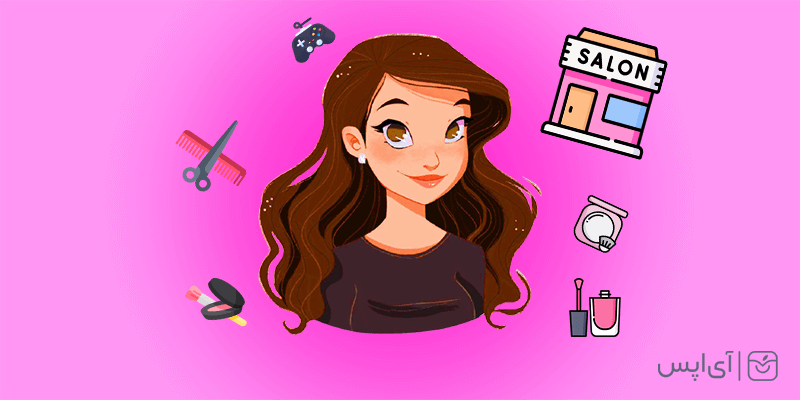
My Cat! – Virtual Pet Games
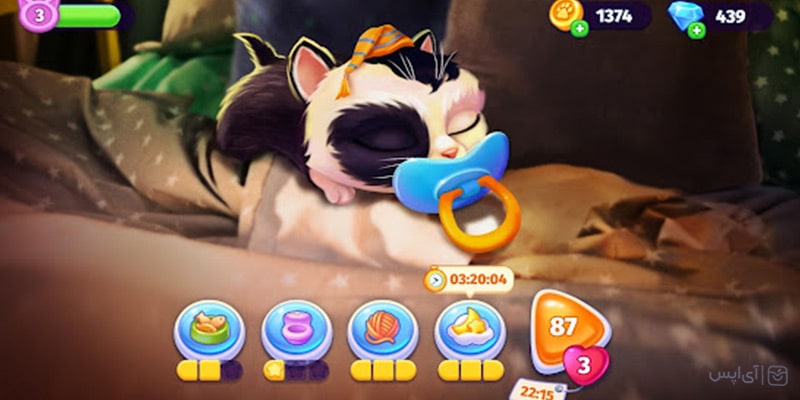
Monster High™ Beauty Shop
Toca Hair Salon 2
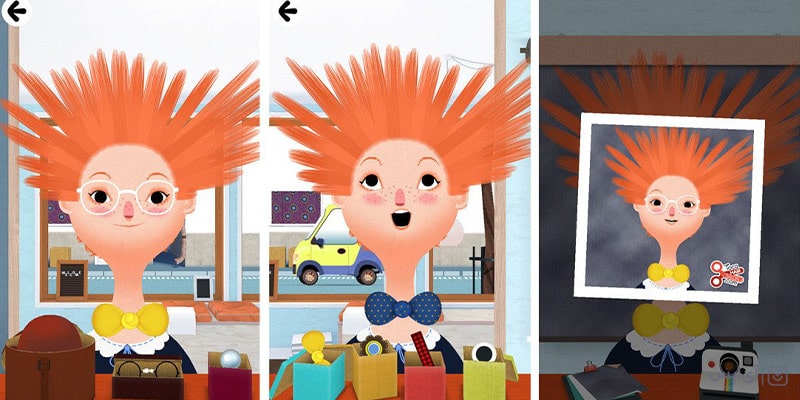
Toca Hair Salon 3

Makeup Games Girl Game for Fun
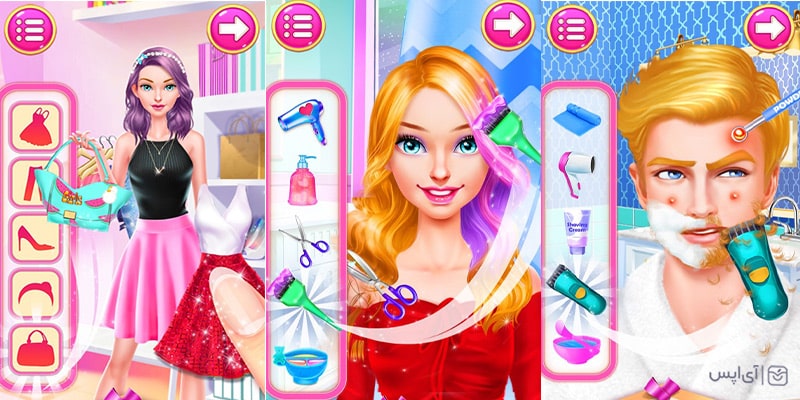
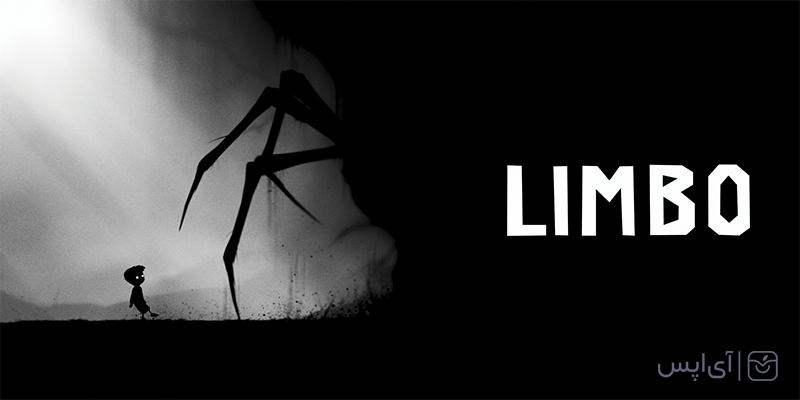
گیم پلی بازی لیمبو
گرافیک خیره کننده

راهنمای بازی لیمبو
عجله نکنید!
فقط رو به جلو حرکت نکنید!
همه چیز را امتحان کنید!

سخن آخر

معرفی بازی لگو مارول در گوشی آیفون
گیم پلی LEGO Marvel Super Heroes

قابلیتها و امکانات بازی
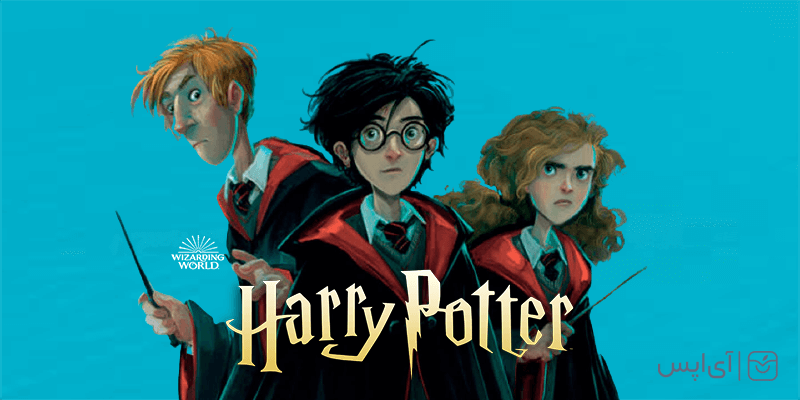
معرفی دو بازی هری پاتر برای ایفون
Harry Potter: Hogwarts Mystery
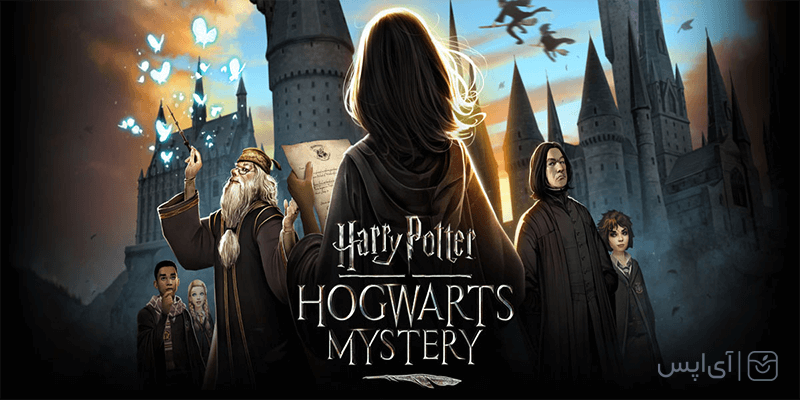
Harry Potter: Puzzles & Spells
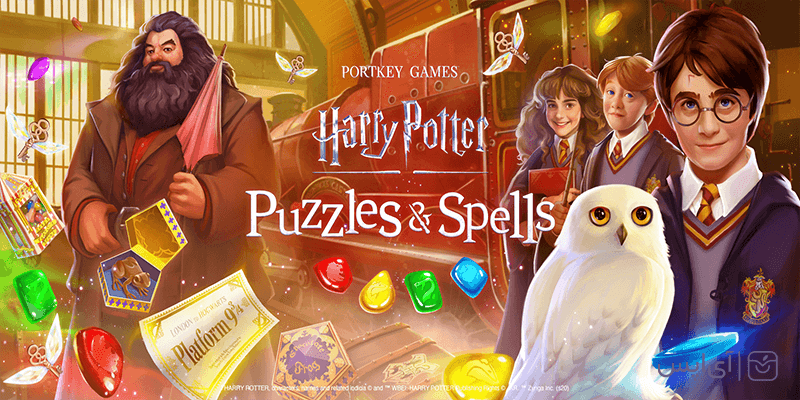

گیم پلی مورتال کمبت موبایل

انواع کاراکترهای بازی
ویژگیهای Mortal Kombat Mobile


کمپانی راک استار
داستان بازی

گیم پلی جی تی ای وایس سیتی

پخش آهنگ دلخواه در GTA
گرافیک و صداگذاری

صداگذاری
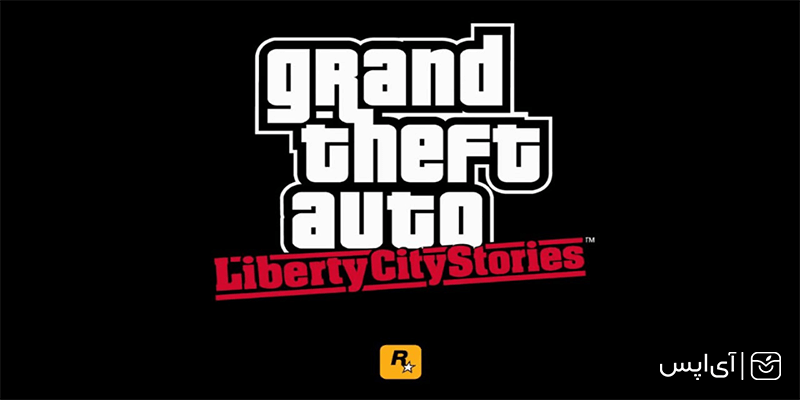
داستان بازی

گیم پلی جی تی ای لیبرتی سیتی

کنترلرهای بازی
گرافیک

جمع بندی

معرفی بهترین بازی های فوتبال
FIFA Soccer

Rumble star

Mini Football – Soccer Game

Sociable Soccer 2020

Soccer Stars: Football Kick

جمع بندی

معرفی مجموعه بازی های voodoo
Crowd City
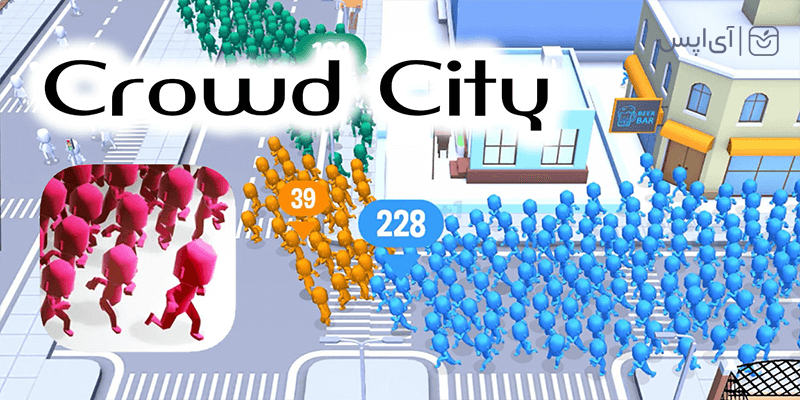
Helix Jump
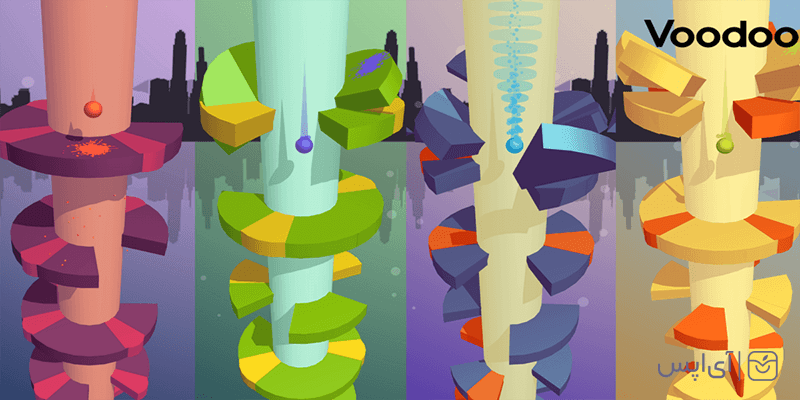
Cube Surfer
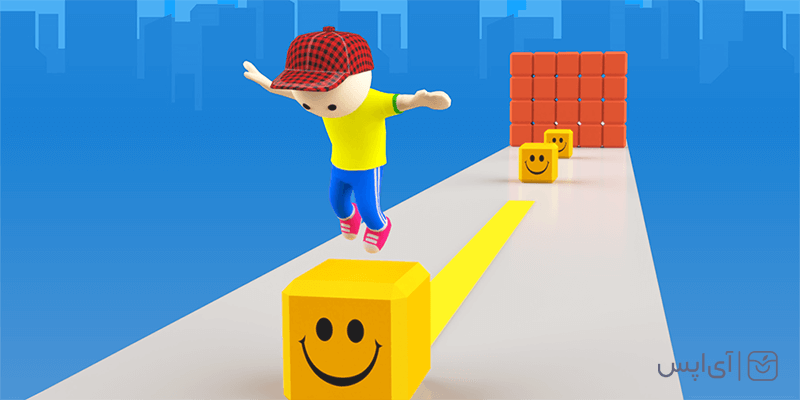
Spiral Roll
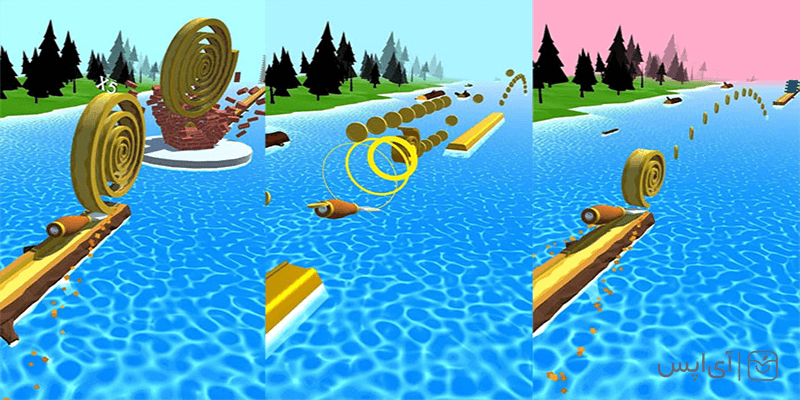
کلی اپلیکیشن پولی ولی رایگان برای شما
با گرفتن اکانت آیاپس میتوانید به تمامی اپلیکیشنهای پولی دسترسی داشته باشید
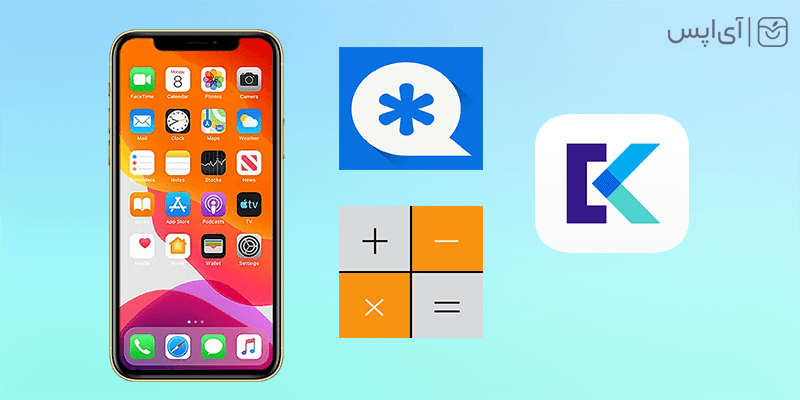
نرم افزار قفل عکس و فیلم برای آیفون برای حفظ حریم شخصی
گوشیهای ما دارای اطلاعات خصوصی مثل عکس، فیلم و پیامها هستند و بسیاری از کاربران اسمارت فونها به امنیت موبایل خود اهمیت نمیدهند و فکر میکنند که پسورد، تاچ آیدی و Face ID برای محافظت از حریم خصوصی خود کافی است. در حالی که این تصور اشتباه است و باید در نظر گرفت که هنگامی که قفل آیفون خود را باز میکنید و آن را دست کسی میدهید، اطلاعاتتان در دسترس او است. بنابراین باید از عکس، فیلم و اطلاعاتی که دارید، محافظت کنند و از برنامههای مخفی کردن عکس و فیلم بهره ببرید. در این مقاله ما به معرفی نرم افزار قفل عکس و فیلم برای آیفون میپردازیم تا شما با استفاده از این اپلیکشنها بتوانید کنترل کاملی روی حریم خصوصی خود داشته باشید و دیگر نگران دسترس افراد کنجکاو به اطلاعات خو را نباشید.
Vault – Hide photos & videos
برنامه Vault – Hide photos & videos یکی از اپلیکیشنهای iOS محبوب میلیونها کاربر برای مخفی کردن فایلهاست. شما با این نرم افزار قفل عکس و فیلم برای آیفون میتوانید اطلاعات دلخواه خود را انتقال دهید. علاوه بر آن، با انتخاب رمز عبور میتوانید از فایلهای خود محافظت کنید و شبکههای اجتماعی مورد نظرتان را قفل کرده و از دسترسی دیگران جلوگیری کنید.
هنگامی که فرد کنجکاوی وارد اپلیکیشن Vault – Hide photos & videos شود و رمز عبور را اشتباه وارد کند دوربین جلویی آیفون از او عکس میگیرد و به شما اطلاع میدهد که شخصی تلاش کرده وارد برنامه مخفی کننده فیلم و عکس شما شود!
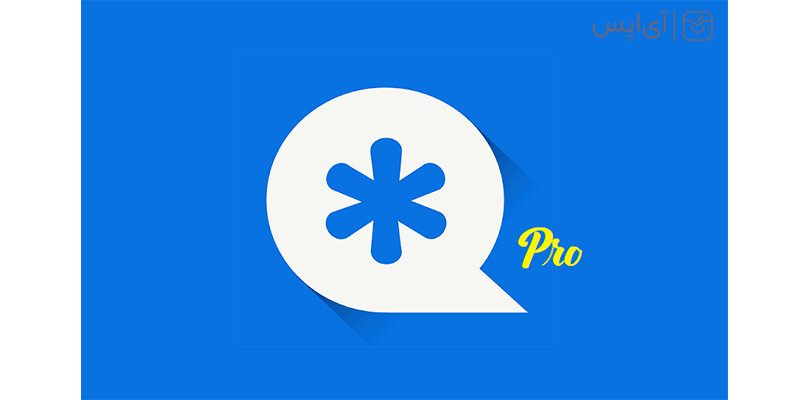
Calculator# Hide Photos Videos
Calculator# Hide Photos Videos یکی از جذابترین نرم افزارهای قفل عکس و فیلم برای آیفون محسوب میشود. دلیل معروف بودن این اپلیکیشن، طراحی هوشمندانه آن است که شکل یک ماشین حساب معمولی را دارد و شما تنها با وارد کردن رمز عبور مخصوصی که تعیین کرده بودید، میتوانید وارد شوید. در غیر این صورت اگر فردی تلاش کرد که از این برنامه استفاده کند به بن بست میخورد و صرفا اعداد را جمع، منها، ضرب و تقسیم میکند.
در NS Vault دسته بندیهای مختلفی برای هر نیازتان وجود دارد که به شرح زیر است:
- عکسها – Photos
- ویدیوها – Videos
- گالری – Gallery
- صدا – Audio
- فایلها – Documents
- رمز عبورها – Passwords
- نوشتهها – Notes
- لیست کارها – To Do List
برای مثال در قسمت پسوردها با دسته بندیهای متنوعی رو به رو هستید و میتوانید رمز کارت بانکی، لاگین سایتها و شبکههای اجتماعی را قرار دهید و دیگر هیچ وقت نگران از یاد رفتن رمزهای خود نباشید. شما میتوانید برنامه Calculator# Hide Photos Videos که فوق العاده کاربردی است را از اپ استور آیاپس دانلود کنید و از رابط کاربری حرفهای و جذاب آن لذت ببرید.
Secret Photo Vault – Keepsafe
یکی از برنامههای نرم افزار قفل عکس و فیلم برای آیفون، Secret Photo Vault – Keepsafe است. شما با این نرم افزار میتوانید هر چقدر دوست دارید، تصاویر و فیلمهای مورد نظر خود را به آن انتقال دهید و با گذاشتن رمز عبور روی آنها از ورود دیگران به این اپلیکیشن جلوگیری کنید.
مزایای برنامه Secret Photo Vault – Keepsafe:
- محافظت از فایلها و اطلاعات شما از طریق PIN Code
- دسته بندی تصاویر
- بک آپ از اطلاعات
- امکان اشتراک گذاری عکس و ویدیوها با دوستان
یکی دیگر از ویژگیهای جذاب Secret Photo Vault – Keepsafe، عدم نمایش آن در لیست برنامههای اخیرا استفاده شده است که این قابلیت به حفظ حریم خصوصی شما بسیار کمک میکند.
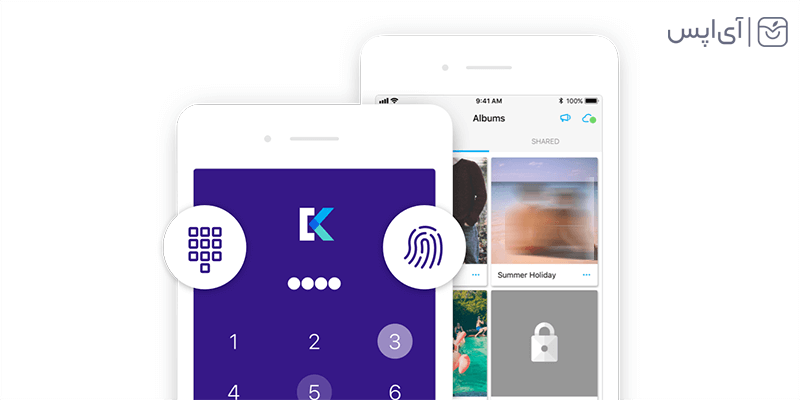
سخن آخر
اگر میخواهید عکس و ویدیوهایتان از گوشی خارج نشود، میتوانید برنامههایی که در بالا معرفی کردیم را از اپ استور آیاپس دانلود کرده و از حریم خصوصی خود محافظت کنید. امیدواریم که این مطلب برای شما مفید بوده و کمکتان کرده باشد. اگر سوالی یا نظری در این باره دارید میتوانید آن را با ما در بخش کامنتها در میان بگذارید.
مطالب پیشنهادی دیگر:

چهارمین بتای iOS 18 چند روزی است که منتشر شده و کاربران مشغول بررسی جوانب مختلف آن هستند. البته کمی پس از انتشار این نسخه یک آپدیت کوچک دیگر نیز برای حل برخی از مشکلات این نسخه منتشر شد که تغییر چندانی بههمراه نداشت.. با این حال هنوز برخی از کاربران درباره تغییرات در این نسخه چیز چندانی نمیدانند. شاید یکی از اصلیترین اشکالات نسخههای بتا این باشد که اپل بهشکل مشخص در خصوص قابلیتهای افزودهشده صحبت نمیکند و کاربران باید خود بررسی کنند که چه موارد اضافه شده است. بر اساس بررسیهای انجامگرفته ظاهراً چهارمین بتای iOS 18 تغییرات متمایزکنندهای مانند نسخههای پیشین ندارد و در عین حال هنوز هم خبری از هوش مصنوعی اپل نیست.
با این حال بد نیست نگاهی به برخی از تغییرات شکلگرفته در این نسخه داشته باشیم و ببینیم که اپل چه مواردی را در این بهروزرسانی در نظر گرفته است. در عین حال به این موضوع هم میپردازیم که احتمالاً نسخه نهایی iOS 18 در چه بازه زمانی منتشر خواهد شد. پس از شما دعوت میکنیم این مطلب از آیاپس را تا انتها مطالعه کنید.
افزوده شدن والپیپرهای جدید به بخش CarPlay
یکی از بخشهایی که در چهارمین بتای iOS 18 دستخوش تغییر شده، CarPlay است. ظاهراً اپل چند تصویر پسزمینه جدید در حالتهای Dark Mode و Light Mode به آن اضافه کرده که جلوه و زیبایی بیشتر به منوها و بخشهای آن داده است، البته ظاهراً این تغییر تنها اتفاق مهم در بخش کار پلی است.
تغییرات در Setting
مورد بعدی، تغییرات در بخش تنظیمات یا Setting است. تا پیش از این کاربران برای دسترسی به بخش iCloud میبایست در آیفون یا آیپد به سراغ اکانت خود در تنظیمات میرفتند، اما ظاهراً با عرضه چهارمین بتای iOS 18 این موضوع دستخوش تغییر شده و آیکلود خود به تنهایی یک Tab مجزا پیدا کرده است که دسترسی به آن را سادهتر میکند.
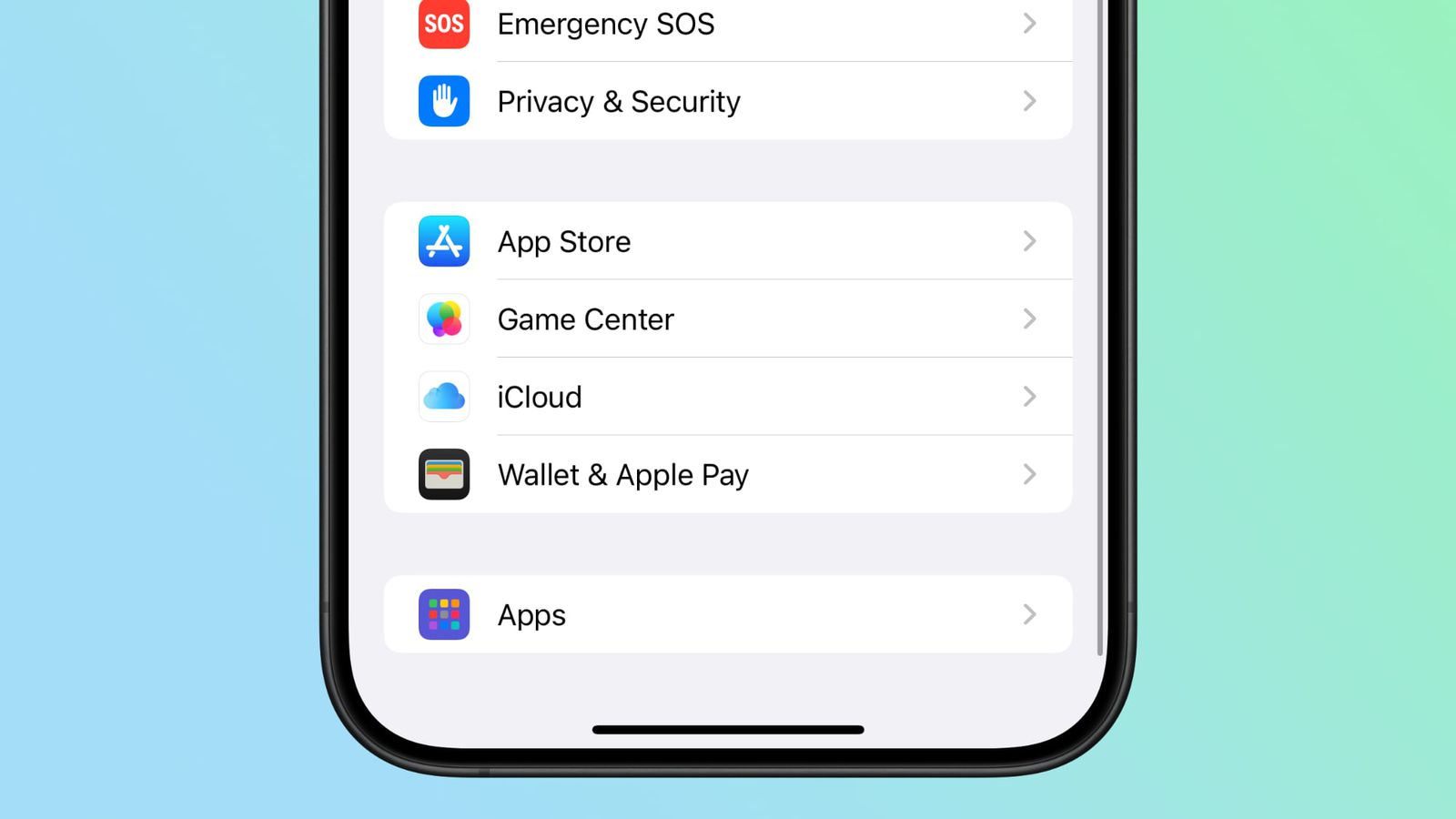
پوشههای مخفی
یکی دیگر از موارد اضافهشده در چهارمین بتای iOS 18 نمایش بخشی با نام Hidden Folders یا پوشههای مخفی است که به کاربران اجازه میدهد در لیست اپلیکیشنهای و در بخش App Library به پوشههای مخفیشده خود دسترسی پیدا کنند. در حقیقت اپل یک باز طراحی ویژه در این بخش انجام داده است تا کاربران بتوانند دسترسی سادهتری به این بخش داشته باشند.
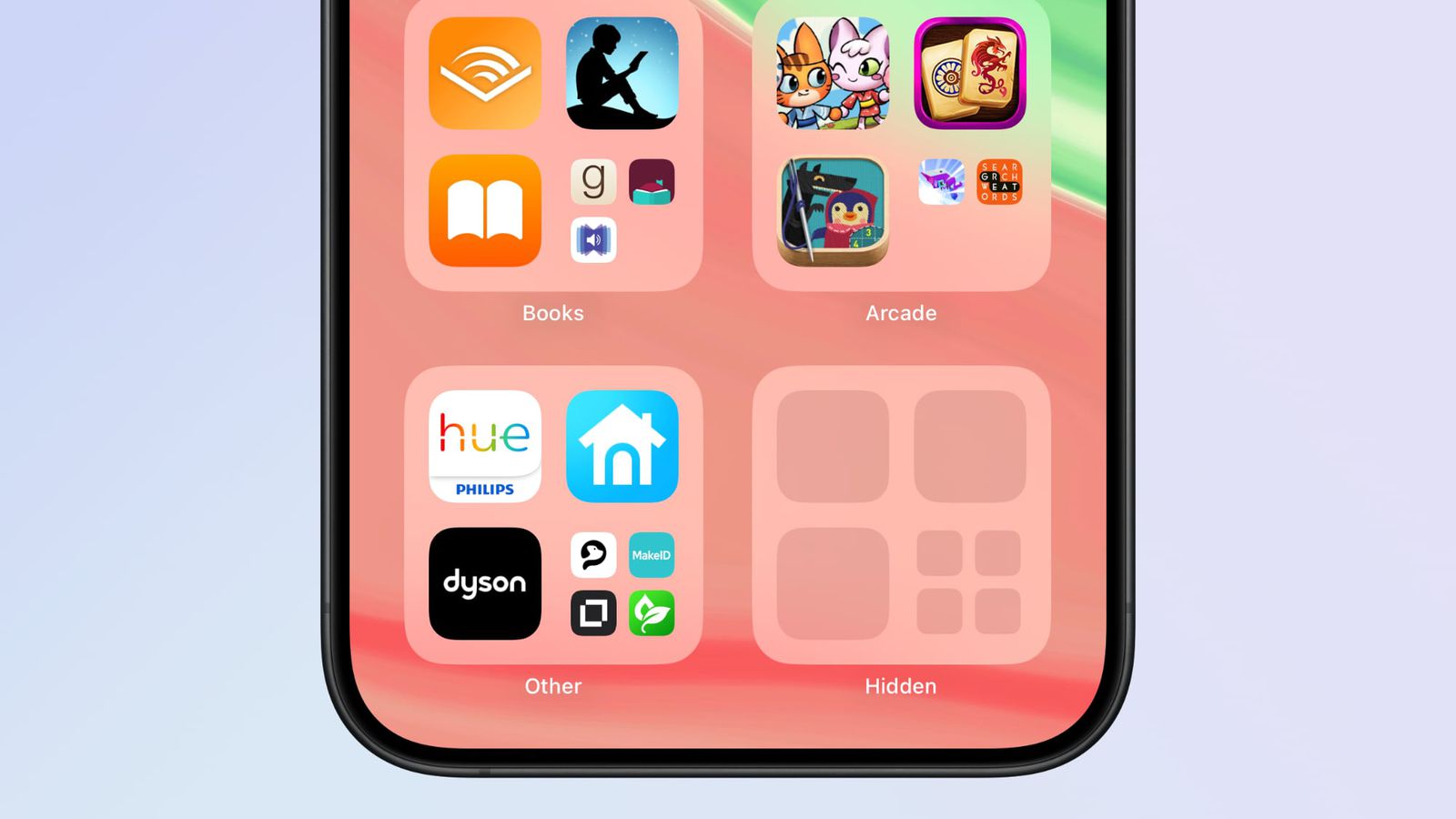
بهبود عملکرد در تغییر رنگ آیکونها
یکی از ویژگیهای مهم آی او اس ۱۸ این است که همراه با رنگ پس زمینه، آیکونها نیز در دو حالت دارک مود و لایت مود تغییر میکنند. با آنکه این ویژگی در نسخه قبلی بهشکل کامل در اختیار کاربران قرار گرفت، اما باگها و مشکلاتی وجود داشت که این تغییرات را با مشکل مواجه کرده بود. ظاهراً در چهارمین بتای iOS 18 این مشکل بر طرف شده است و رنگ آیکونها در هماهنگی کامل و بهشکلی خودکار با تغییر رنگ صفحات و والپیپرها تغییر میکند.
تغییر در ظاهر آیکون سهام
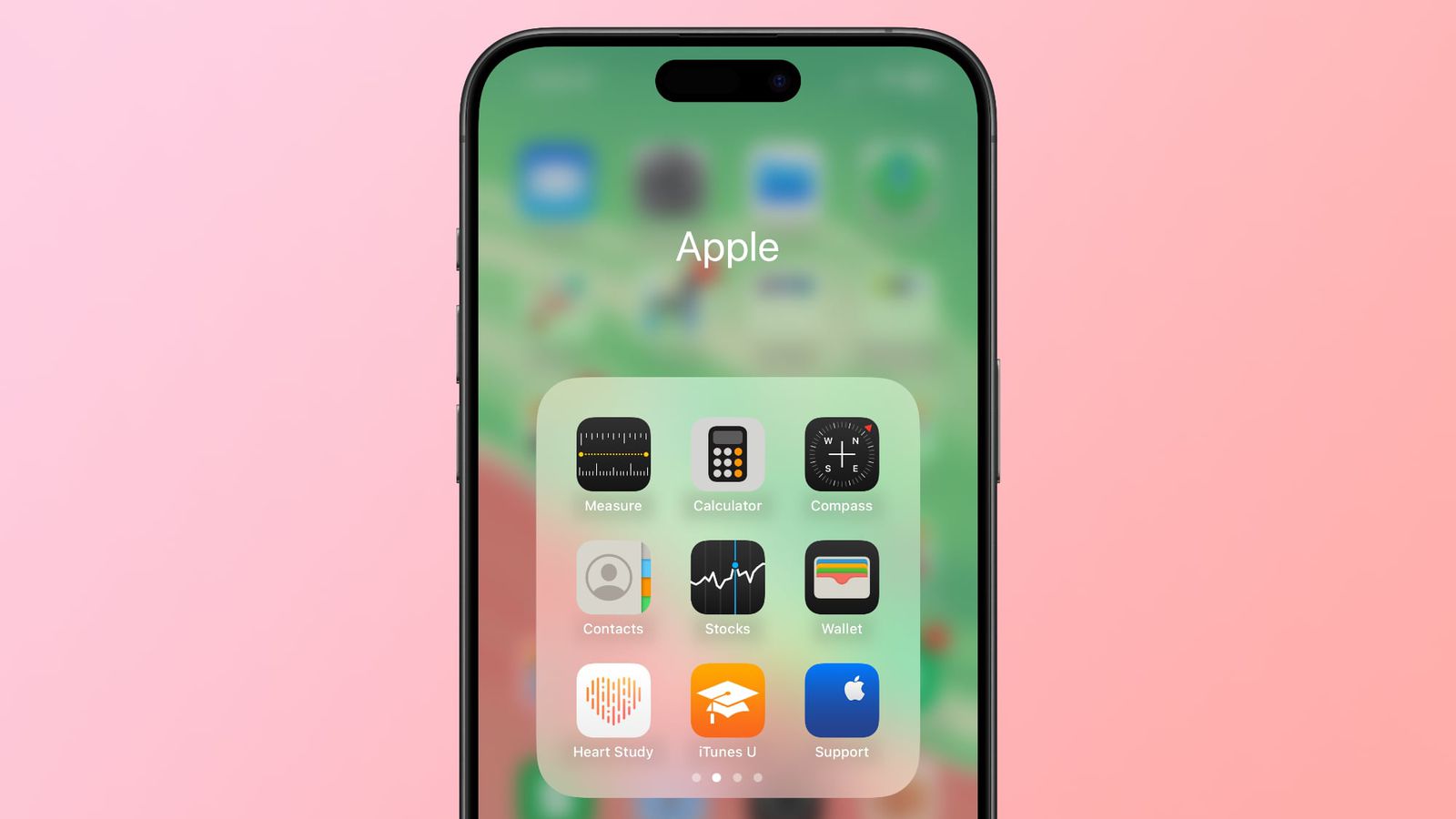
یکی دیگر از تغییرات کوچک در چهارمین بتای iOS 18، آیکون Stocks یا سهام بوده که از نظر ظاهری بازطراحی شده است. اپل علاوه بر افزودن ویژگیهای جدید در جدیدترین سیستم عامل خود تلاش کرده است که تا جای ممکن ظاهر و طراحی برخی از آیکونهای قدیمی را دگرگون کند و رنگوبویی جدید به آنها ببخشد.
تغییرات در iPhone Mirroring
شاید این مورد را بتوان تغییری ترکیبی در چهارمین بتای iOS 18 و مک او اس Sequoia دانست. قابلیت آیفون میرورینگ که استقبال فراوانی از آن شده بود چندی پیش و در بهروز رسانی قبلی در اختیار کاربران قرار گرفت، اما برخی ایرادات از جمله عدم امکان تغییر سایز پنجره برنامه در مک او اس موجب دلخوری کاربران شد. اکنون اپل با عرضه نسخه جدید بتای تلاش کرده است که این مشکل را با افزودن قابلیت تغییر ابعاد پنجره آیفون میرورینگ در مک او اس بر طرف کند و کاربران بتوانند مدیریت بیشتری بر فضای کاری و دستکتاپ خود داشته باشند.
تغییرات در منوی AssistiveTouch
یکی دیگر از تغییرات مهم در چهارمین بتای iOS 18 افزوده شدن گزینههای Apple Watch Mirroring و Type to Siri است. اپل تلاش کرده است با قراردادن برخی از گزینههای کاربردی و مهم به منوی AssistiveTouch دسترسی کاربران را سادهتر کند و اکثر قابلیتهای مهم را در یک پکیج واحد در اختیار آنها قرار دهد.
Camera Control
یکی از بخشهای افزودهشده در چهارمین بتای iOS 18 تبی با نام Control Menu است. این بخش در نگاه اول شاید کمی عجیب و نامفهوم بهنظر برسد، اما باید بگوییم با فعالکردن این گزینه اپلیکیشن کمرا قابلیتها و امکاناتی را که در آخرین استفاده از دوربین بهکار گرفته شده است را به خاطر می سپارد و آنها را دفعه بعدی در اختیارتان قرار میدهد. به عبارت ساده هر تنظیماتی که برای آخرینبار از آنها استفاده کردهاید دفعه بعدی نیز فعال خواهد بود و نیازی به گذشت و گذار و انجام تنظیمات مجدد برای این کار نیست.
کنترل منو دوربین یک دسترسی ساده و سریع به تمامی تنظیماتی است که قبلاً آنها را فراخوانی کرده بودید!
زمان عرضه نسخه نهایی iOS 18
با عرضه چهارمین بتای iOS 18 یک قدم دیگر به انتشار نسخه نهایی این سیستم عامل انقلابی نزدیکتر شدهایم. با آنکه بر اساس سوابق تاریخی و مرور گذشته هنوز فاصله زیادی تا عرضه نسخه نهایی آی او اس ۱۸ داریم، اما به نظر میرسد، اپل نیمه دوم ماه سپتامبر را برای هم برای معرفی آیفون ۱۶ و هم برای عرضه iOS 18 در نظر گرفته است. اگرچه هنوز به طور دقیق روز و ساعت عرضه مشخص نیست، اما اگر اپل تغییری در روال مرسوم خود نداده باشد باید در حوالی ۱۸ تا ۲۳ام ماه سپتامبر ۲۰۲۴ شاهد عرضه نسخه نهایی آی او اس ۱۸ باشیم.

اگر شما هم از کاربران بانک قوامین هستید، قطعا به برنامهی جی بی تل برای آیفون احتیاج پیدا خواهید کرد. البته اخیرا بنا به دلایل و اتفاقاتی، بانک سپه و قوامین با یکدیگر ادغام شدند و حالا کاربران هر دوی آنها باید از یک نوع خدمات استفاده کنند. از آن جایی هم که امروزه بسیاری از یوزرها برای انجام کارهای پرداختی خود دیگر به بانکها مراجعه نمیکنند، اغلب نیازمند اپلیکیشنهایی هستند که بتوانند به صورت آنلاین کارهای خود را انجام دهند و با جی بی تل برای آیفون، شما مشتریان این بانک میتوانید از این نرم افزار استفاده کنید تا بتوانید به کارهای خود سرعت ببخشید و لذت ببرید.
ادغام بانک سپه و قوامین
اخیرا یک اتفاق بزرگ در سیستم بانکی این دو مرکز صورت گرفته و حالا بانک قوامین که زیرنظر بانک سپه فعالیت میکرد، به طور کامل با بانک سپه ادغام شده و اطلاعات همهی مشتریان هم به این مجموعه انتقال داده شد. البته بعد از این ادغام چون تغییر بزرگی در سیستم بانکی به وجود آمد. ممکن است به دلیل این اتفاق شما کابران گه گاهی چالشهایی را حین انجام کارهای خود تجربه کنید.
البته در روز 18 و 19 آذر سال 1400 که مهاجرت سیستمی در حال تکمیل شدن بود، تمامی درگاههای الکترونیکی و کارتهای مربوط به بانک سپه و قوامین قطع شدند و حتی بعد از این دو روز انجام کار مشتریان با اختلال مواجه شد. اما شما مشتریان بانک قوامین باید توجه داشته باشید که شماره شبای شما تغییر کرده و باید از طریق درگاهها و پورتالهای اینترنتی شماره شبای جدید خود را دریافت کنید.
مراحل نصب جی بی تل برای آیفون
اگر شما هم از مشتریان این بانک هستید و دوست دارید جی بی تل برای آیفون را روی گوشیهای خود نصب کنید، ابتدا کافیست وارد وبسایت آیاپس شوید و در نوار جستجو، اسم برنامه را بنویسید تا نتایج نمایش داده شود. حالا که آیکون برنامه مورد نظرتان را مشاهده کردید، باید روی گزینهی دریافت بزنید. سپس در صفحه پیش رو گزینهی ابر مانند و سپس Install را انتخاب کنید. بعد از این کار دانلود اپلیکیشن شروع میشود و باید ابتدا صبر کنید تا نصب برنامه تمام شود. هم اکنون میتوانید به هوم اسکرین خود بروید و این نرم افزار را اجرا کنید.
مراحل به صورت خلاصه:
- وارد آیاپس شوید
- در نوار جستجو اسم برنامه جی بی تل را تایپ کنید
- روی گزینهی دریافت بزنید
- حالا آیکون ابر مانند را لمس کنید
- سپس روی Install بزنید
خدمات جی بی تل
در اپلیکیشن جی بی تل برای آیفون شما میتوانید بدون نیاز به مراجعهی حضوری کارهای زیادی را انجام دهید. وارد برنامه که میشوید در صفحهی پیش رو گزینهای با اسم خدمات کارت را مشاهده خواهید کرد که در آن گزینههای چون موجودی، انتقال وجه، گردش کارت، خرید شارژ، پرداخت قبض، پرداخت جریمه، تغییر رمز دوم، مسدود کردن کارت و دیگر آپشنها در اختیار شما قرار گرفته است.

البته اگر روی آیکون سه خط در بالا سمت راست صفحه بزنید امکانات دیگری را به شما نمایش میدهد. مشاهدهی سوابق تراکنشها، پاک کردن سوابق، حسابهای پرکاربرد، مدیریت شماره شبا، کارتهای پرکاربرد، مدیریت کارت، تغییر گذرواژه، شماره شبا و پرداخت جریمه رانندگی همه از امکاناتی هستند که در این لیست در اختیارتان قرار گرفتهاند.
خطای جی بی تل
شما کاربران بانک سپه و قوامین ممکن است هنگام استفاده از برنامه با خطای ” گواهینامه امنیتی سرور معتبر نمیباشد” مواجه شوید، این ارور تنها به دلیل به روز نبودن نسخهی برنامه است و تنها باید صبر کنید تا توسعه دهندگان آن ورژن جدیدی را ارائه دهند تا بتوانید از آن استفاده کنید. اما اصلا نگران نباشید چراکه به زودی بانک نسخهی جدید اپلیکیشن را در اختیار شما کاربران در استور آیاپس قرار خواهد داد.

در این مطلب سعی کردیم درباره جی بی تل برای آیفون و چالشها و حواشی آن به شما توضیح دهیم. در آخر هم امیدواریم که در استفاده از این برنامه به مشکل نخورید و دیگر چالشی را تجربه نکنید.
مطالب پیشنهادی دیگر: